advertisement
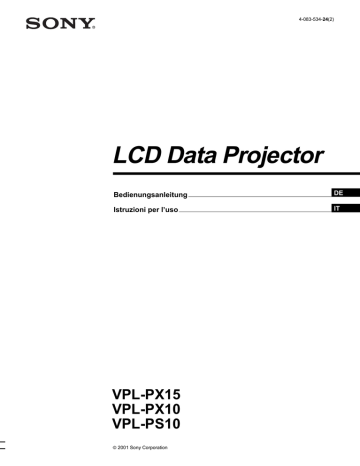
4-083-534-24(2)
LCD Data Projector
Bedienungsanleitung
Istruzioni per l’uso
DE
IT
VPL-PX15
VPL-PX10
VPL-PS10
2001 Sony Corporation
ACHTUNG
Um Feuergefahr und die Gefahr eines elektrischen Schlages zu vermeiden, darf das
Gerät weder Regen noch Feuchtigkeit ausgesetzt werden.
Um einen elektrischen Schlag zu vermeiden, darf das Gehäuse nicht geöffnet werden.
Überlassen Sie Wartungsarbeiten stets nur qualifiziertem Fachpersonal.
Für Kunden in Deutschland
Dieses Produkt kann im kommerziellen und in begrenztem
Maße auch im industriellen Bereich eingesetzt werden.
Dieses Gerät ist nach den Richtlinien der Klasse B funkentstört.
Die Steckdose muß nahe bei diesem Gerät angebracht und leicht zugänglich sein.
Für Kunden, die das Modell VPL-PX15/PX10 erworben haben
LASER RADIATION
DO NOT STARE INTO BEAM
CLASS 2 LASER PRODUCT
RAYONNEMENT LASER
NE PAS REGARDER DANS LE FAISCEAU
APPAREIL A LASER DE CLASSE 2
LASER–STRAHLING,
NICHT IN DEN STRAHL BLICKEN
LASER KLASSE 2
MAX OUTPUT : 1mW
WAVE LENGTH : 645nm
EN60825-1
/A11:1996
Dieses Etikett befindet sich auf der Rückseite der
Fernbedienung.
Dieses Etikett befindet sich auf der Rückseite der
Fernbedienung.
Hinweise
• Richten Sie den Laser nicht auf Personen, und schauen
Sie nicht in den Laser-Sender.
• Wenn die Fernbedienung Fehlfunktionen aufweist oder verursacht, wenden Sie sich bitte an qualifiziertes
Fachpersonal von Sony. Die Fernbedienung wird gemäß den Garantiebestimmungen gegen eine neue ausgetauscht.
Warnhinweis zum Netzanschluß
Verwenden Sie das für die Stromversorgung in Ihrem Land geeignete Netzkabel.
Steckertyp
Weibliches Ende
Kabeltyp
Nennspannung/
Nennstromwert
USA,
Kanada
VM0233 290B
Kontinentaleuropa
YP-12A COX-07
Großbritannien, Irland, Japan
Australien, Neuseeland
— 1) YP332
VM0089
SJT
386A
SJT
YC-13B
H05VV-F
COX-02
H05VV-F
VM0310B
N13237/CO-228
10 A/125 V 10 A/125 V 10 A/250 V 10 A/250 V 10 A/250 V
YC-13
VCTF
7 A/125 V
Sicherheitszertifizierung UL/CSA UL/CSA VDE VDE VDE DENAN
.........................................................................................................................................................................................................
1) Verwenden Sie den für Ihr Land geeigneten Stecker.
2
(DE)
Inhalt
Übersicht
Sicherheitsmaßnahmen ............................................ 5 (DE)
Merkmale und Funktionen ........................................ 6 (DE)
Lage und Funktion der Teile und Bedienelemente 7 (DE)
Vorderseite / Linke Seite .......................................... 7 (DE)
Rückseite / Rechte Seite / Unterseite ........................ 7 (DE)
Bedienfeld ................................................................. 9 (DE)
Anschlußfeld ........................................................... 11 (DE)
Fernbedienung (mit dem VPL-PX15/PX10 geliefert) ............................................................. 12 (DE)
Fernbedienung (mit dem VPL-PS10 geliefert) ....... 14 (DE)
Aufstellung und Betrieb des Projektors
Aufstellen des Projektors ....................................... 16 (DE)
Anschließen des Projektors ................................... 16 (DE)
Anschließen an einen Computer ............................. 16 (DE)
Anschließen an einen Videorecorder oder ein Gerät mit
15-K-RGB-/ Farbdifferenzsignalen ................... 18 (DE)
Anschließen an ein LAN (nur VPL-PX15) ............. 19 (DE)
Auswählen der Sprache für das Menü .................. 21 (DE)
Betrieb des Projektors ............................................ 22 (DE)
DE
Einstellen und Anpassen des Geräts mit dem Menü
Arbeiten mit dem Menü ........................................... 25 (DE)
Das Menü EINST. BILD ............................................ 26 (DE)
Das Menü EING.-EINST ........................................... 27 (DE)
Das Menü EINSTELLUNG ....................................... 29 (DE)
Das Menü ANFANGSWERTE .................................. 30 (DE)
Installation
Installationsbeispiel ................................................ 32 (DE)
Hinweise zur Installation ......................................... 33 (DE)
Ungeeignete Aufstellung ........................................ 33 (DE)
Beim Gebrauch zu vermeidende Fehler .................. 33 (DE)
3
(DE)
Wartung
Sonstiges
Wartung .................................................................... 35 (DE)
Austauschen der Birne ............................................ 35 (DE)
Reinigen des Luftfilters .......................................... 36 (DE)
Störungsbehebung .................................................. 37 (DE)
Technische Daten .................................................... 39 (DE)
Index ......................................................................... 42 (DE)
4
(DE)
Sicherheitsmaßnahmen
Sicherheit
• Achten Sie darauf, daß die Betriebsspannung des
Geräts der lokalen Stromversorgung entspricht.
• Sollten Fremdkörper oder Flüssigkeiten in das Gerät gelangen, trennen Sie es von der Netzsteckdose.
Lassen Sie das Gerät von qualifiziertem
Fachpersonal überprüfen, bevor Sie es wieder benutzen.
• Wollen Sie das Gerät einige Tage nicht benutzen, ziehen Sie den Netzstecker aus der Steckdose.
• Um das Netzkabel vom Netzstrom zu trennen, ziehen
Sie den Netzstecker aus der Netzsteckdose. Ziehen
Sie nicht am Kabel.
• Die Netzsteckdose sollte sich in der Nähe des Geräts befinden und leicht zugänglich sein.
• Das Gerät bleibt auch in ausgeschaltetem Zustand mit dem Stromnetz verbunden, solange das
Netzkabel mit der Netzsteckdose verbunden ist.
• Schauen Sie nicht in das Objektiv, während die
Birne eingeschaltet ist.
• Richten Sie den Laser nicht auf Personen, und schauen Sie nicht in den Laser-Sender.
• Stellen Sie keine Gegenstände in die Nähe der
Lüftungsöffnungen, und halten Sie auch Ihre Hände davon fern — die ausströmende Luft ist heiß!
• Achten Sie darauf, sich die Hände nicht an den
Einstellschrauben einzuklemmen, wenn Sie den
Projektor anheben. Drücken Sie nicht zu stark auf die Oberseite des Projektors, wenn die
Einstellschrauben zum Anheben ein Stück herausgedreht wurden.
• Halten Sie den Projektor beim Tragen unbedingt an beiden Seiten.
Beleuchtung
• Um eine optimale Bildqualität zu erzielen, achten Sie darauf, daß kein Licht direkt auf die Vorderseite des
Projektionsschirms fällt.
• Empfohlen wird eine Spotbeleuchtung an der Decke.
Leuchtstoffröhren sollten Sie abdecken, um eine
Verminderung des Kontrasts zu verhindern.
• Verhängen Sie Fenster, die dem Projektionsschirm direkt gegenüberliegen.
• Sie sollten den Projektor in einem Raum installieren, in dem Boden und Wände mit einem Material verkleidet sind, das kein Licht reflektiert. Ist dies nicht möglich, sollten Sie für Bodenbelag und
Wandverkleidung ein dunkles Material wählen.
Sicherheitsmaßnahmen
Vermeiden eines internen Hitzestaus
Nachdem Sie das Gerät mit der Taste I /
1 auf der
Fernbedienung oder dem Bedienfeld ausgeschaltet haben, trennen Sie das Gerät nicht von der
Netzsteckdose, solange der Ventilator noch läuft.
Vorsicht
Der Projektor ist an der Unterseite mit
Ansaugöffnungen und an der Vorderseite mit
Auslaßöffnungen ausgestattet. Blockieren Sie diese
Öffnungen nicht, und stellen Sie keine Gegenstände in die Nähe der Öffnungen. Andernfalls kann es zu einem Wärmestau kommen, der zu einer Verringerung der Bildqualität oder Schäden am Projektor führen kann.
Reinigung
• Damit das Gehäuse immer wie neu aussieht, reinigen
Sie es regelmäßig mit einem weichen Tuch.
Hartnäckige Verschmutzungen können Sie mit einem Tuch entfernen, das Sie leicht mit einer milden Reinigungslösung angefeuchtet haben.
Verwenden Sie keine starken Lösungsmittel wie
Verdünner oder Benzin und keine Scheuermittel, da diese die Gehäuseoberfläche angreifen.
• Berühren Sie das Objektiv nicht. Mit einem weichen, trockenen Tuch können Sie Staub vom Objektiv entfernen. Feuchten Sie das Tuch nicht an, und benutzen Sie weder eine Reinigungslösung noch
Verdünner.
• Reinigen Sie den Filter regelmäßig alle 300 Stunden.
Verpacken
Bewahren Sie Originalkarton und
Verpackungsmaterialien gut auf für den Fall, daß Sie das Gerät später einmal transportieren müssen. Am besten geschützt ist das Gerät beim Transport, wenn
Sie es wieder so verpacken, wie es geliefert wurde.
Hinweis zum LCD-Projektor
Der LCD-Projektor wird in einer
Hochpräzisionstechnologie hergestellt. Dennoch können kleine schwarze Punkte und/oder helle
Lichtpunkte (rot, blau oder grün) permanent auf dem
Bild des LCD-Projektors zu sehen sein. Diese Punkte gehen auf das Herstellungsverfahren zurück und weisen nicht auf eine Fehlfunktion des Geräts hin.
5
(DE)
Merkmale und Funktionen
Merkmale und Funktionen
Große Bildhelligkeit - hohe Bildqualität
• Große Helligkeit
Das neu entwickelte optische System und die 200-W-
UHP-Birne ermöglichen eine große Helligkeit (VPL-
PX15/PX10: Lichtleistung 2000 ANSI-Lumen, VPL-
PS10: Lichtleistung 1500 ANSI-Lumen) und ausgezeichnete Bildgleichförmigkeit.
• Hohe Auflösung
VPL-PX15/PX10
Die drei 0,9-Zoll-XGA-Displays (mit etwa 790.000
Pixeln) erlauben bei diesem Projektor eine Auflösung von 1024
× 768 Punkten für RGB-Eingangssignale und 750 horizontalen Fernsehzeilen für
Videoeingangssignale.
VPL-PS10
Die drei 0,9-Zoll-SVGA-Displays (mit etwa 480.000
Pixeln) erlauben bei diesem Projektor eine Auflösung von 800
× 600 Punkten für RGB-Eingangssignale und
600 horizontalen Fernsehzeilen für
Videoeingangssignale.
Einfache Konfiguration
• Einfache Konfiguration mit externen Geräten
Im Projektor sind 37 verschiedene
Eingangssignaldaten voreingestellt. Das heißt, Sie können ein scharfes Bild auf den Projektionsschirm projizieren, indem Sie einfach das Gerät anschließen und die Taste APA (Auto Pixel Alignment) drücken.
• Kompatibel mit USB-Hub-Funktion (USB =
Universeller Serieller Bus)
Sie können ein USB-Gerät (z. B. eine USB-Maus) an den Projektor anschließen und den Projektor außerdem über die mit dem Projektor gelieferte
Anwendungssoftware “Projector Station” (CD-ROM) von einem Computer unter Microsoft
1)
Windows
1)
98,
Windows 98 SE oder Windows 2000 aus steuern. Mit
Hilfe dieser Anwendungssoftware können Sie eine
Präsentationsdatei mit der mitgelieferten
Fernbedienung öffnen.
Präsentationen leicht gemacht
• Multifunktionelle Fernbedienung mit
Maussteuerungsfunktionen
Über die Fernbedienung können Sie einen an den
Projektor angeschlossenen Computer steuern, da das
Gerät über einen integrierten Maussignalempfänger verfügt.
• Digitaler Zoom/Standbildfunktion
Dieser Projektor verfügt über einen digitalen Zoom, mit dem Sie einen Teil des Bildes auf dem
Projektionsschirm vergrößern können. Mit der
Standbildfunktion können Sie das projizierte Bild als
Standbild anzeigen lassen. Das Standbild wird weiter projiziert, auch wenn das Gerät von der Videoquelle getrennt wird.
Kompatibel mit verschiedenen Eingangssignalen
• Integrierter Bildrasterwandler
Dieser Projektor verfügt über einen integrierten
Bildrasterwandler, der das Eingangssignal innerhalb von 1024
× 768 (VPL-PX15/PX10) bzw. 800 × 600
Punkten (VPL-PS10) Punkten konvertiert.
• Kompatible Eingangssignale
Dieser Projektor eignet sich für folgende
Videosignale, die alle projiziert werden können:
FBAS-, S-Video- und Farbdifferenzsignale sowie 15-
K-RGB-, VGA-
2)
, SVGA-
2)
, XGA-
2)
und SXGA-
2)
Signale.
• Kompatibel mit sechs Farbsystemen
Das Farbsystem kann automatisch oder manuell ausgewählt werden. Unterstützt werden die
Farbsysteme NTSC
3.58
, PAL, SECAM, NTSC
4.43
3)
,
PAL-M und PAL-N.
Sonstige Funktionen
• Netzwerkeinsatz wird unterstützt (auch drahtlos, nur VPL-PX15)
Der Projektor ist mit einem PC CARD-Einschub und einem ETHER-Anschluß ausgestattet, so daß Sie ihn an ein verkabeltes oder drahtloses LAN anschließen können.
Weitere Informationen zur Netzwerkfunktion dieses
Projektors finden Sie in der mit dem Gerät gelieferten
Bedienungsanleitung für das Arbeiten im Netzwerk.
.........................................................................................................................................................................................................
1) Microsoft und Windows sind eingetragene Warenzeichen der Microsoft Corporation in den USA und/oder anderen
Ländern.
2) VGA, SVGA, XGA und SXGA sind eingetragene Warenzeichen der International Business Machines Corporation in den
USA.
3) NTSC
4.43
wird zur Wiedergabe eines mit dem NTSC-System auf einem NTSC
4.43
-Videorecorder aufgenommenen Videos verwendet.
6
(DE)
Lage und Funktion der
Teile und Bedienelemente
Vorderseite / Linke Seite
qa q;
1
2
3
4
6
5
7
8 9
Rückseite / Rechte Seite /
Unterseite
PUSH
(Diese Abbildung zeigt den VPL-PX15.)
Lage und Funktion der Teile und Bedienelemente
1
Zoom-Ring
Zum Einstellen der Bildgröße.
2
Fokussierring
Zum Einstellen des Bildfokus.
3
Fernbedienungsdetektor vorn
4
Lüftungsöffnungen (Auslaßöffnungen)
5
Objektiv
Nehmen Sie vor dem Projizieren die
Objektivschutzkappe ab.
6
Tasten für die Einstellschrauben
7
Grifflösetaste
Drücken Sie hier, damit der Tragegriff 0 nach außen klappt.
8
Anschlußfeld
Näheres dazu finden Sie unter “Anschlußfeld” auf Seite 11
(DE).
9
Anschlußfeldabdeckung
Öffnen Sie bei Bedarf diese Abdeckung, wenn Sie die
Anschlüsse auf dem Anschlußfeld verwenden wollen.
Sie können die Abdeckung abnehmen, wenn Sie die
Arretierung für die Anschlußfeldabdeckung qf entriegeln.
Linke Seite qd qs ws ql wa w; ql qk qj qf qg qh
Anschlußfeldabdeckung q;
Tragegriff
Drücken Sie die Grifflösetaste 7, damit der Griff am
Projektor zum Tragen nach außen klappt.
qa
Bedienfeld
Näheres dazu finden Sie unter “Bedienfeld” auf Seite 9
(DE).
qs
Fernbedienungsdetektor hinten
qd
Linker Lautsprecher
7
(DE)
Lage und Funktion der Teile und Bedienelemente qf
Arretierung für Anschlußfeldabdeckung
Dient zum Abnehmen bzw. Anbringen der
Anschlußfeldabdeckung 9.
Unterseite
2
1
1
w;
Rechter Lautsprecher
wa
Arretierung für die Luftfilterabdeckung
Mit dieser Arretierung können Sie die
Luftfilterabdeckung lösen, um sie abzunehmen.
Näheres dazu finden Sie unter “Reinigen des Luftfilters” auf Seite 36 (DE).
Hinweis
Reinigen Sie den Luftfilter alle 300 Stunden, um eine optimale Leistung zu gewährleisten.
ws
Lüftungsöffnungen (Ansaugöffnungen)/
Luftfilterabdeckung
Halten Sie beide Seiten der Arretierung gedrückt, und schieben Sie die Anschlußfeldabdeckung zum
Lösen nach außen.
qg
Einstellschrauben hinten
qh
Einstellschrauben
Wenn das Bild auf einen Bereich außerhalb des
Projektionsschirms projiziert wird, können Sie es mit den Einstellschrauben einstellen.
Hinweise zum Verwenden der Einstellschrauben finden Sie rechts auf dieser Seite.
qj
Sicherheitssperre
Zum Anschließen eines gesondert erhältlichen
Sicherheitskabels (von Kensington)
1)
.
Die Sicherheitssperre entspricht der
MicroSaver
®1)
.-Sicherheitsvorrichtung von
Kensington.
Wenn Sie weitere Informationen wünschen, wenden Sie sich bitte an
Kensington
2855 Campus Drive, San Mateo, CA 94403
In Nordamerika
Telefon: 800-235-6708
Fax: 800-247-1317
Hinweise
• Stellen Sie keine Gegenstände in die Nähe der
Lüftungsöffnungen. Ansonsten kann es zu einem
Wärmestau im Gerät kommen.
• Stellen Sie keine Gegenstände in die Nähe der
Lüftungsöffnungen, und halten Sie auch Ihre Hände davon fern — die ausströmende Luft ist heiß!
So benutzen Sie die Einstellschrauben
So stellen Sie die Höhe ein
Stellen Sie die Höhe des Projektors folgendermaßen ein:
1
Heben Sie den Projektor an, und drücken Sie die
Tasten für die Einstellschrauben.
Die Einstellschrauben am Projektor werden ausgefahren.
Außerhalb Nordamerikas
Telefon: 847-541-9500
Homepage-Adresse: http://www.kensington.com/
Tasten für die Einstellschrauben qk
Birnenabdeckung
ql
Lüftungsöffnungen (Ansaugöffnungen)
.........................................................................................................................................................................................................
1) Kensington und MicroSaver sind eingetragene Warenzeichen der Kensington Technology Group.
8
(DE)
2
Halten Sie die Tasten gedrückt, und stellen Sie die
Höhe ein. Lassen Sie dann die Tasten los.
Die Einstellschrauben rasten ein, und die Höhe des Projektors ist fest eingestellt. Um die Höhe genauer einzustellen, drehen Sie die
Einstellschrauben nach rechts oder links.
Lage und Funktion der Teile und Bedienelemente
Bedienfeld
VOLUME
APA
LAMP/
COVER
TEMP/
FAN
POWER
SAVING
ON/
STANDBY
HELP MENU
RESET ENTER
INPUT q;
9
1 2 3 4 5 6 7 8
Hinweis
Wenn Sie die Einstellschrauben gegen den
Uhrzeigersinn drehen, obwohl diese bereits maximal ausgefahren wurden, lassen sie sich nicht weiter drehen, und die Tasten für die
Einstellschrauben lassen sich nicht drücken.
Drehen Sie die Einstellschrauben in diesem Fall im Uhrzeigersinn. Jetzt können Sie die Tasten für die Einstellschrauben wieder drücken.
3
Drehen Sie gegebenenfalls auch die
Einstellschrauben hinten nach rechts bzw. links, um die Höhe einzustellen.
Hinweise
• Achten Sie darauf, daß Sie Ihre Finger nicht unter dem Projektor einklemmen.
• Drücken Sie nicht zu stark auf die Oberseite des
Projektors, wenn das Gerät mit Hilfe der
Einstellschrauben aufgestellt wurde.
1
Taste HELP
Wenn Sie während eines Vorgangs
Hilfeinformationen benötigen, können Sie diese mit dieser Taste aufrufen. Im Hilfemenü sind
Fehlerbehebungsmaßnahmen je nach Problemtyp aufgelistet.
2
Tasten VOLUME +/–
Zum Einstellen der Lautstärke der eingebauten
Lautsprecher.
+ : Erhöhen der Lautstärke.
– : Verringern der Lautstärke.
3
Taste APA (Auto Pixel Alignment)
Stellt das zu projizierende Bild automatisch so ein, daß es möglichst scharf wird, wenn ein Signal von einem Computer eingespeist wird. Stellt gleichzeitig die Position (oben/unten und links/rechts) automatisch ein.
Hinweis
Drücken Sie die Taste APA, wenn das Bild auf dem ganzen Projektionsschirm angezeigt wird. Befinden sich schwarze Ränder um das Bild, arbeitet die APA-
Funktion nicht richtig, und das Bild ragt unter
Umständen über den Projektionsschirm hinaus.
4
Taste RESET
Zum Zurücksetzen des Wertes einer Menüoption auf den werkseitig eingestellten Wert. Diese Taste funktioniert nur, wenn das Menü oder eine einzustellende Option angezeigt wird.
5
Pfeiltasten (
M/m/</,)
Zum Auswählen eines Menüs bzw. zum Auswählen verschiedener Einstellungen.
6
Taste ENTER
Zum Bestätigen der Einstellung von Optionen im
Menüsystem.
9
(DE)
Lage und Funktion der Teile und Bedienelemente
7
Taste INPUT
Zum Auswählen des Eingangssignals. Mit jedem
Tastendruck wechselt das Eingangssignal folgendermaßen:
EING.A
EING.B (nur VPL-PX15)
S-VIDEO VIDEO
Hinweise
• Sie können EING.B nur auswählen, wenn FUNKT.
INPUT-B im Menü ANFANGSWERTE auf EIN gesetzt wurde. EING.B steht nur beim VPL-PX15 zur Verfügung.
• Die Audiosignale sind bei VIDEO und S-VIDEO gleich.
• Die Audiosignale sind bei EING.A und EING.B
gleich.
8
Taste
I
/ 1 (Ein/Bereitschaft)
Zum Ein- und Ausschalten des Projektors, wenn sich dieser im Bereitschaftsmodus befindet. Die Anzeige
ON/STANDBY leuchtet grün, wenn das Gerät eingeschaltet ist.
Drücken Sie beim Ausschalten des Geräts zweimal
die Taste I / 1 , wie in der Meldung auf dem
Projektionsschirm angegeben, oder halten Sie die
Taste etwa eine Sekunde lang gedrückt.
Weitere Informationen zu den einzelnen Schritten beim
Ausschalten des Geräts finden Sie unter “Ausschalten des
Geräts” auf Seite 23 (DE).
9
Taste MENU
Zum Anzeigen des Menüs auf dem Projektionsschirm.
Drücken Sie die Taste nochmals, wenn Sie das Menü wieder ausblenden wollen.
0
Anzeigen
LAMP/COVER: Leuchtet oder blinkt in folgenden
Fällen:
• Leuchtet, wenn die Birne ausgetauscht werden muß oder zu heiß wird.
• Blinkt, wenn die Birnen- oder
Luftfilterabdeckung nicht korrekt geschlossen ist.
TEMP (Temperatur)/FAN: Leuchtet oder blinkt in folgenden Fällen:
• Leuchtet, wenn die Temperatur im Inneren des
Projektors ungewöhnlich stark ansteigt.
• Blinkt, wenn der Ventilator nicht funktioniert.
POWER SAVING:
Leuchtet auf, wenn sich der
Projektor im Energiesparmodus befindet. Wenn
P SAVE-MODUS im Menü EINSTELLUNG auf
EIN gesetzt ist, wechselt der Projektor in den
Energiesparmodus, wenn 10 Minuten lang kein
Signal eingeht. Auch wenn die Birne erlischt, läuft der Ventilator noch weiter. Der
Energiesparmodus wird aufgehoben, wenn ein
Signal eingeht oder eine Taste gedrückt wird. Im
Energiesparmodus funktioniert jedoch in den ersten 60 Sekunden keine der Tasten.
ON/STANDBY: Leuchtet oder blinkt in folgenden
Fällen:
• Leuchtet rot, wenn das Netzkabel in die
Netzsteckdose gesteckt wird. Wenn sich der
Projektor im Bereitschaftsmodus (Standby) befindet, können Sie ihn mit der Taste
I / 1 einschalten.
• Leuchtet grün, wenn das Gerät eingeschaltet ist.
• Blinkt grün, solange der Ventilator noch läuft, nachdem Sie das Gerät mit der Taste
I / 1 ausgeschaltet haben. Der Ventilator läuft nach dem Ausschalten des Geräts noch etwa 90
Sekunden.
Die Anzeige ON/STANDBY blinkt in den ersten 60 Sekunden schnell.
In diesen ersten 60 Sekunden können Sie das
Gerät mit der Taste
I / 1 nicht wieder einschalten.
Einzelheiten zu den Anzeigen LAMP/COVER und TEMP/
FAN finden Sie auf Seite 38 (DE).
10
(DE)
Anschlußfeld
Linke Seite
4
MOUSE
PLUG IN POWER
CTRL S AUDIO
AUDIO
INPUT A ~AC IN
VIDEO S VIDEO
56 7 8
INPUT B
PC CARD MOUSE
PLUG IN POWER
CTRL S AUDIO
AUDIO
INPUT A ~AC IN
VIDEO S VIDEO
3 2 1
(Diese Abbildung zeigt den VPL-PX15.)
1
Netzeingang AC IN
Zum Anschluß des mitgelieferten Netzkabels.
2
INPUT A-Anschlüsse
Zum Anschließen externer Geräte, zum Beispiel eines
Computers.
Anschluß INPUT A (HD, D-Sub, 15polig,
weiblich): Zum Anschließen an den
Monitorausgang eines Computers über das mitgelieferte Kabel.
Wenn Sie ein Farbdifferenz- oder 15-K-RGB-
Signal einspeisen, verwenden Sie ein geeignetes
Kabel.
Einzelheiten dazu finden Sie unter “So schließen Sie ein
Gerät mit 15-K-RGB-/Farbdifferenzsignalen an” auf Seite
19 (DE).
Buchse AUDIO (Stereominibuchse): Zum
Anschließen an den Audioausgang des
Computers.
3
Buchse CTRL S/PLUG IN POWER (5V-
Gleichstromausgang) (Stereominibuchse)
Zum Anschließen an die CONTROL S-
Ausgangsbuchse anderer Geräte von Sony.
Zum Anschluß an die Buchse CONTROL S OUT der mitgelieferten Fernbedienung, wenn Sie sie über
Kabel anschließen. In diesem Fall brauchen Sie keine
Batterien in die Fernbedienung einzulegen, da die
Fernbedienung über diese Buchse mit Strom versorgt wird.
Lage und Funktion der Teile und Bedienelemente
4
INPUT B-Anschlüsse (nur VPL-PX15)
Einschub INPUT B PC CARD (Typ II): Eine drahtlose LAN-PC-Karte oder PC-Speicherkarte kann gemäß Ihren Anforderungen eingesetzt werden.
Näheres dazu finden Sie unter “Installieren einer PC-
Karte” auf Seite 19 (DE).
Anschluß INPUT B ETHER (10BASE-T/
100BASE-TX): Zum Anschließen an einen
Computer in einem LAN über ein LAN-Kabel, wenn Sie die Netzwerkfunktion dieses Projektors verwenden wollen.
5
Anschluß MOUSE (6polig)
Zum Anschließen an den PS/2-Mausanschluß eines
Computers über das mitgelieferte Mauskabel, um die
Mausfunktion des angeschlossenen Computers zu steuern.
6
USB-Anschluß (USB, B-Stecker für vorgeschaltete Geräte, 4polig)
Zum Anschließen eines Computers. Wenn Sie den
Projektor über diesen Anschluß an den Computer anschließen, erkennt der Projektor, daß eine USB-
Maus angeschlossen ist, und Sie können die
Mausfunktion des an den Anschluß INPUT A angeschlossenen Computers über die mitgelieferte
Fernbedienung steuern. Die mitgelieferte
Anwendungssoftware kann auf dem Computer verwendet werden, der an diesen Anschluß angeschlossen ist.
7
USB-Anschluß (USB, A-Stecker für nachgeschaltete Geräte, 4polig)
Zum Anschließen an USB-Geräte wie z. B. eine
Maus, Kamera usw.
8
Videoeingänge
Zum Anschließen externer Videogeräte, zum Beispiel eines Videorecorders.
Anschluß S VIDEO (Mini-DIN, 4polig): Zum
Anschluß an den S-Videoausgang (Y/C-
Videoausgang) eines Videogeräts.
Buchse VIDEO (Cinchbuchse): Zum Anschluß an den FBAS-Videoausgang eines Videogeräts.
Buchse AUDIO (Stereominibuchse): Zum
Anschließen an den Audioausgang eines
Videorecorders.
11
(DE)
Lage und Funktion der Teile und Bedienelemente
Fernbedienung (mit dem VPL-PX15/
PX10 geliefert)
Die Tasten mit derselben Bezeichnung wie Tasten auf dem Bedienfeld haben auch dieselbe Funktion.
wd ws wa w; ql qk qj qh qg qf wf wg
COMMAND
OFF ON
PIC
PJ NETWORK
MUTING
AUDIO INPUT
D KEYSTONE
HELP
VOLUME
APA FREEZE
MENU/
TAB LASER
ENTER
R
CLICK
RESET/
ESCAPE
D ZOOM
1
2
FUNCTION
3
RM-PJM15
PROJECTOR qs , qd
1
2
3
4
5
6
7
8
9 q; qa
Hinweise zum Laser-Strahl
• Schauen Sie nicht in den Laser-Sender.
• Richten Sie den Laser nicht auf Personen.
1
Taste
I
/
1 (Ein/Bereitschaft)
2
MUTING-Tasten
Zum Ausschalten von Bild bzw. Ton.
PIC: Zum Ausblenden des Bildes. Drücken Sie die
Taste nochmals, wenn Sie das Bild wieder anzeigen wollen.
AUDIO: Zum Stummschalten des Tons von den
Lautsprechern. Drücken Sie die Taste nochmals, oder drücken Sie VOLUME +, wenn der Ton wieder zu hören sein soll.
3
Taste INPUT
4
Taste D KEYSTONE
Zum Korrigieren der Trapezverzerrung, die durch den
Projektionswinkel hervorgerufen wird. Mit den
Pfeiltasten (
M/m/</,) können Sie das Bild so einstellen, daß es als Rechteck angezeigt wird.
5
Taste FREEZE
Mit dieser Taste wird das projizierte Bild als
Standbild angezeigt. Wenn Sie wieder das normale
Bild anzeigen wollen, drücken Sie die Taste erneut.
12
(DE)
6
Taste LASER
Wenn Sie diese Taste gedrückt halten, wird am Laser-
Sender ein Laserstrahl ausgegeben.
7
Maus
Wenn der Wählschalter PJ/NETWORK auf PJ
steht: Fungiert als Maus des Computers, der an diesen Projektor angeschlossen ist.
Wenn der Wählschalter PJ/NETWORK auf
NETWORK steht (nur VPL-PX15): Fungiert als Maus im Fenster INPUT B dieses Projektors.
8
Pfeiltasten (
M/m/</,)
9
Taste R (rechts) CLICK
Wenn der Wählschalter PJ/NETWORK auf PJ
steht: Fungiert als rechte Taste der Maus des
Computers, der an diesen Projektor angeschlossen ist.
Wenn der Wählschalter PJ/NETWORK auf
NETWORK steht (nur VPL-PX15): Fungiert als rechte Taste der Maus im Fenster INPUT B dieses Projektors.
0
Taste ENTER
qa
Tasten FUNCTION 1, 2, 3
Wenn der Wählschalter PJ/NETWORK auf PJ
steht: Diese Tasten stehen zur Verfügung, wenn die mitgelieferte Anwendungssoftware verwendet wird. Wenn Sie den Projektor mit einem
Computer verbinden, können Sie eine Datei einfach mit einer FUNCTION-Taste auf dem
Projektionsschirm anzeigen lassen. Dies kann bei
Präsentationen sehr hilfreich sein. Ordnen Sie dazu einer FUNCTION-Taste mit der
Anwendungssoftware eine Datei zu. Dazu können
Sie nur die Tasten FUNCTION 1 und 2 verwenden. Sie können der Taste FUNCTION 3 keine Datei zuordnen.
Einzelheiten dazu finden Sie in der README- und der
HELP-Datei, die mit der Anwendungssoftware geliefert werden.
Wenn der Wählschalter PJ/NETWORK auf
NETWORK steht (nur VPL-PX15): Wenn das
Fenster INPUT B des Projektors angezeigt wird, können Sie eine Anwendung starten, indem Sie einfach eine FUNCTION-Taste drücken. Ordnen
Sie dazu eine Anwendung einer FUNCTION-
Taste zu. Die Taste FUNCTION 3 ist mit der
Anzeige der Software-Tastatur belegt.
qs
Riemenhalter
Zum Anbringen des Riemens.
qd
Buchse CONTROL S OUT (Stereominibuchse)
Zum Anschluß an die Buchse CTRL S am Projektor
über das Verbindungskabel (nicht mitgeliefert), wenn
Sie die Fernbedienung mit Kabel verwenden wollen.
In diesem Fall brauchen Sie keine Batterien in die
Fernbedienung einzulegen, da die Fernbedienung über die Buchse CTRL S am Projektor mit Strom versorgt wird.
qf
Taste RESET/ESCAPE
Wenn der Wählschalter PJ/NETWORK auf PJ
steht: Diese Taste dient als Taste RESET.
Wenn der Wählschalter PJ/NETWORK auf
NETWORK steht (nur VPL-PX15): Diese
Taste dient als Taste ESCAPE der Tastatur, wenn das Fenster INPUT B angezeigt wird.
qg
Taste D ZOOM +/–
Zum Vergrößern des Bildes an einer gewünschten
Stelle auf dem Projektionsschirm. Diese Taste steht nur zur Verfügung, wenn ein Signal von einem
Computer eingespeist wird.
+: Wenn Sie einmal die Taste + drücken, wird das
Symbol angezeigt. Dieses Symbol gibt die Stelle an, die vergrößert werden soll. Stellen Sie das
Symbol mit einer der Pfeiltasten (
M/m/</,) auf die zu vergrößernde Stelle. Drücken Sie mehrmals die Taste +, bis das Bild wie gewünscht vergrößert ist.
–: Mit jedem Tastendruck auf – verkleinern Sie ein
Bild, das mit der Taste D ZOOM + vergrößert wurde.
qh
Taste L (links) CLICK
Wenn der Wählschalter PJ/NETWORK auf PJ
steht: Fungiert als linke Taste der Maus des
Computers, der an diesen Projektor angeschlossen ist.
Wenn der Wählschalter PJ/NETWORK auf
NETWORK steht (nur VPL-PX15): Fungiert als linke Taste der Maus im Fenster INPUT B dieses Projektors.
qj
Taste MENU/TAB
Wenn der Wählschalter PJ/NETWORK auf PJ
steht: Diese Taste dient als Taste MENU.
Wenn der Wählschalter PJ/NETWORK auf
NETWORK steht (nur VPL-PX15): Diese
Taste dient als Taste TAB der Tastatur, wenn das
Fenster INPUT B angezeigt wird.
qk
Taste APA (Auto Pixel Alignment)
ql
Tasten VOLUME +/–
Lage und Funktion der Teile und Bedienelemente w;
Taste HELP
Wenn Sie während eines Vorgangs
Hilfeinformationen benötigen, können Sie diese mit dieser Taste aufrufen.
wa
Wählschalter PJ/NETWORK
Wenn Sie die Fernbedienung für Netzwerkfunktionen verwenden wollen, stellen Sie den Schalter auf
NETWORK. Stellen Sie den Schalter auf PJ wenn Sie die Fernbedienung nicht für Netzwerk-, sondern für normale Funktionen verwenden wollen. Dieser
Schalter steht nur beim VPL-PX15 zur Verfügung.
Weitere Informationen zum Arbeiten mit dem Windows CE-
Bildschirm finden Sie in der mitgelieferten
“Bedienungsanleitung für das Arbeiten im Netzwerk”.
ws
Schalter COMMAND ON/OFF
Wenn dieser Schalter auf OFF steht, funktioniert keine Taste auf der Fernbedienung. Dadurch lassen sich die Batterien der Fernbedienung schonen.
wd
Übertragungsanzeige
Leuchtet auf, wenn Sie eine Taste auf der
Fernbedienung drücken.
Diese Anzeige leuchtet nicht auf, wenn Sie den Laser-
Zeiger verwenden.
wf
Infrarot-Sender
wg
Laser-Sender
13
(DE)
Lage und Funktion der Teile und Bedienelemente
Einlegen der Batterien
1
Drücken Sie auf den Batteriefachdeckel, und schieben Sie ihn zum Öffnen in Pfeilrichtung.
Legen Sie anschließend die beiden R6-Batterien der Größe AA (mitgeliefert) polaritätsrichtig ein.
Halten Sie den
Deckel zum
Verschieben nach unten gedrückt.
Achten Sie darauf, die
Batterien zuerst mit der
Seite # einzulegen.
Fernbedienung (mit dem VPL-PS10 geliefert)
Die Tasten mit derselben Bezeichnung wie Tasten auf dem Bedienfeld haben auch dieselbe Funktion.
2
Schließen Sie den Deckel wieder.
Hinweise zu den Batterien
• Achten Sie beim Einlegen der Batterien darauf, daß
Sie sie polaritätsrichtig einlegen.
• Verwenden Sie alte Batterien nicht zusammen mit neuen, und verwenden Sie auch keine unterschiedlichen Batterietypen zusammen.
• Wenn Sie die Fernbedienung längere Zeit nicht benutzen wollen, nehmen Sie die Batterien heraus, um Schäden durch auslaufende Batterien zu vermeiden. Ist eine Batterie ausgelaufen, nehmen Sie die Batterien heraus, wischen Sie das Batteriefach trocken, und tauschen Sie die Batterien gegen neue aus.
Hinweise zur Verwendung der Fernbedienung
• Achten Sie darauf, daß sich kein Hindernis zwischen dem Infrarotsignal der Fernbedienung und dem
Fernbedienungsdetektor des Projektors befindet.
• Die Reichweite der Fernbedienung ist begrenzt. Je kürzer der Abstand zwischen der Fernbedienung und dem Projektor, desto breiter der Winkel, in dem Sie den Projektor über die Fernbedienung steuern können.
qh qg qf qd qs qa q;
FREEZE MS SLIDE
I / 1
INPUT
D KEYSTONE
APA
MENU ENTER
1
2
3
4
5
9
8
+
–
RESET
R
CLICK
D ZOOM
1
FUNCTION
2
6
7
1
Taste
I
/
1 (Ein/Bereitschaft)
2
Taste APA (Auto Pixel Alignment)
3
Taste ENTER
4
Joystick
Fungiert als die Maus des Computers, der an das
Gerät angeschlossen ist.
5
Pfeiltasten (
M/m/</,)
6
Taste R (rechts) CLICK
Fungiert als rechte Maustaste.
7
Tasten FUNCTION 1, 2
Diese Tasten stehen zur Verfügung, wenn die mitgelieferte Anwendungssoftware verwendet wird.
Wenn Sie den Projektor mit einem Computer verbinden, können Sie eine Datei einfach mit einer
FUNCTION-Taste auf dem Projektionsschirm anzeigen lassen. Dies kann bei Präsentationen sehr hilfreich sein. Ordnen Sie dazu einer FUNCTION-
Taste mit der Anwendungssoftware eine Datei zu.
Einzelheiten dazu finden Sie in der README- und der
HELP-Datei, die mit der Anwendungssoftware geliefert werden.
14
(DE)
8
Taste RESET
Zum Zurücksetzen des Wertes einer Menüoption auf den werkseitig eingestellten Wert oder zum Anzeigen eines vergrößerten Bildes in Originalgröße.
9
Taste D ZOOM +/–
Zum Vergrößern des Bildes an einer gewünschten
Stelle auf dem Projektionsschirm. Diese Taste steht nur zur Verfügung, wenn ein Signal von einem
Computer eingespeist wird.
+: Wenn Sie einmal die Taste + drücken, wird das
Symbol angezeigt. Dieses Symbol gibt die Stelle an, die vergrößert werden soll. Stellen Sie das
Symbol mit einer der Pfeiltasten (
M/m/</,) auf die zu vergrößernde Stelle. Drücken Sie mehrmals die Taste +, bis das Bild wie gewünscht vergrößert ist.
–: Mit jedem Tastendruck auf – verkleinern Sie ein
Bild, das mit der Taste D ZOOM + vergrößert wurde.
0
Taste L (links) CLICK
Fungiert als linke Maustaste.
qa
Taste MENU
qs
Taste D KEYSTONE
Zum Korrigieren der Trapezverzerrung, die durch den
Projektionswinkel hervorgerufen wird. Mit den
Pfeiltasten (
M/m/</,) können Sie das Bild so einstellen, daß es als Rechteck angezeigt wird.
qd
Taste INPUT
qf
Taste FREEZE
Mit dieser Taste wird das projizierte Bild als
Standbild angezeigt. Wenn Sie wieder das normale
Bild anzeigen wollen, drücken Sie die Taste erneut.
qg
Taste MS SLIDE
Diese Taste hat bei diesem Gerät keine Funktion.
qh
Infrarot-Sender
Lage und Funktion der Teile und Bedienelemente
Einlegen der Batterien
1
Drücken Sie auf den Batteriefachdeckel, und schieben Sie ihn zum Öffnen in Pfeilrichtung.
Legen Sie anschließend die beiden R6-Batterien der Größe AA (mitgeliefert) polaritätsrichtig ein.
Halten Sie den
Deckel zum
Verschieben nach unten gedrückt.
Achten Sie darauf, die Batterien zuerst mit der
Seite # einzulegen.
2
Schließen Sie den Deckel wieder.
Hinweise zu den Batterien
• Achten Sie beim Einlegen der Batterien darauf, daß
Sie sie polaritätsrichtig einlegen.
• Verwenden Sie alte Batterien nicht zusammen mit neuen, und verwenden Sie auch keine unterschiedlichen Batterietypen zusammen.
• Wenn Sie die Fernbedienung längere Zeit nicht benutzen wollen, nehmen Sie die Batterien heraus, um Schäden durch auslaufende Batterien zu vermeiden. Ist eine Batterie ausgelaufen, nehmen Sie die Batterien heraus, wischen Sie das Batteriefach trocken, und tauschen Sie die Batterien gegen neue aus.
Hinweise zur Verwendung der Fernbedienung
• Achten Sie darauf, daß sich kein Hindernis zwischen dem Infrarotsignal der Fernbedienung und dem
Fernbedienungsdetektor des Projektors befindet.
Richten Sie die Fernbedienung auf den vorderen oder hinteren Fernbedienungsdetektor.
• Die Reichweite der Fernbedienung ist begrenzt. Je kürzer der Abstand zwischen der Fernbedienung und dem Projektor, desto breiter der Winkel, in dem Sie den Projektor über die Fernbedienung steuern können.
15
(DE)
Aufstellen des Projektors / Anschließen des Projektors
Aufstellen des Projektors
In diesem Abschnitt wird erläutert, wie Sie den
Projektor installieren.
Der Abstand zwischen Objektiv und
Projektionsschirm hängt von der Größe des
Projektionsschirms ab. Die folgende Tabelle enthält einige Richtwerte.
Anschließen des
Projektors
Achten Sie beim Anschließen des Projektors auf folgendes.
• Schalten Sie unbedingt alle Geräte aus, bevor Sie die
Anschlüsse vornehmen.
• Verwenden Sie für jeden Anschluß die geeigneten
Kabel.
• Stecken Sie die Kabelstecker fest hinein. Wenn
Stecker nicht richtig sitzen, kann es zu Störungen oder einer Verringerung der Bildqualität kommen.
Ziehen Sie ein Kabel immer am Stecker heraus, nie am Kabel selbst.
Abstand zwischen dem
Projektionsschirm und der
Mitte des Objektivs
Anschließen an einen Computer
In diesem Abschnitt wird erläutert, wie Sie den
Projektor an einen Computer anschließen.
Einzelheiten dazu finden Sie in der
Bedienungsanleitung zum Computer.
Einheit: m
Projektionsschirmgröße
40 60 80 100 120 150 180 200 250 300
(Zoll)
Mindestabstand
1,5 2,2 3,0 3,7 4,5 5,6 6,8 7,5 9,4 11,3
Maximaler
Abstand
1,8 2,7 3,6 4,5 5,4 6,8 8,1 9,1 11,3 13,6
Einzelheiten dazu finden Sie unter “Installationsbeispiel” auf Seite 32 (DE).
Wenn Sie den Projektor an der Decke montieren wollen, wenden Sie sich bitte an qualifiziertes Personal von Sony
(kostenpflichtiger Service).
Hinweise
• Der Projektor arbeitet mit VGA-, SVGA-, XGA- und
SXGA-Signalen. Es empfiehlt sich jedoch, am
Computer als Ausgangsmodus für den externen
Monitor den SVGA-Modus (VPL-PS10) bzw. den
XGA-Modus (VPL-PX15/PX10) einzustellen.
• Wenn Sie Ihren Computer, z. B. einen Notebook-
Computer, so einstellen, daß das Signal auf dem
Bildschirm des Computers und auf dem externen
Monitor ausgegeben wird, erscheint das Bild des externen Monitors möglicherweise nicht ordnungsgemäß. Stellen Sie in diesem Fall den
Computer so ein, daß das Signal nur auf dem externen Monitor ausgegeben wird.
Näheres dazu schlagen Sie bitte in der mit dem Computer gelieferten Bedienungsanleitung nach.
• Je nach Computer funktioniert das mitgelieferte
Mauskabel möglicherweise nicht ordnungsgemäß.
• Dieser Projektor ist kompatibel mit DDC2B (Display
Data Channel 2B). Wenn Ihr Computer mit DDC 1) kompatibel ist, schalten Sie den Projektor wie im folgenden erläutert ein.
1
Schließen Sie den Projektor über das mitgelieferte
15polige D-Sub-HD-Kabel an den Computer an.
2
Schalten Sie den Projektor ein.
3
Starten Sie den Computer.
.........................................................................................................................................................................................................
1) DDC
TM
ist ein eingetragenes Warenzeichen der Video Electronics Standards Association.
16
(DE)
So schließen Sie einen IBM
1)
PC/AT
1)
kompatiblen Computer an
Wenn Sie eine USB-Maus und ein USB-
Gerät verwenden
Linke Seite an USB-
Gerät
MOUSE
PLUG IN POWER
CTRL S AUDIO
AUDIO
INPUT A ~AC IN
VIDEO S VIDEO
Stereo-
Audioverbindungskabel (nicht mitgeliefert)
USB-Kabel
Typ A –
Typ B
(mitgeliefert)
15poliges D-Sub-
HD-Kabel
(mitgeliefert) an Audioausgang an USB-
Anschluß an Monitorausgang
Computer
Anschließen des Projektors
Hinweis zur USB-Funktion
Wenn Sie den Projektor zum ersten Mal über das
USB-Kabel an einen Computer anschließen, erkennt der Computer automatisch folgende Geräte:
1
USB-Hub (allgemeine Verwendung)
2
USB-HID (Human Interface Device) (drahtlose
Mausfunktion)
3
USB-HID (Human Interface Device)
(Projektorsteuerfunktion)
Darüber hinaus erkennt der Computer auch ein Gerät, das an den Anschluß für nachgeschaltete Geräte am
Projektor angeschlossen ist.
Empfohlene Betriebsumgebung
Wenn Sie die USB-Funktion verwenden wollen, schließen Sie den Computer wie im Kasten links dargestellt an.
Diese Anwendungssoftware und die USB-Funktion können auf einem Computer benutzt werden, der unter
Windows 98, Windows 98 SE oder Windows 2000 läuft.
Hinweise
• Der Projektor erkennt die USB-Maus, wenn der
Computer an den USB-Anschluß angeschlossen ist.
Schließen Sie daher nichts an den Anschluß MOUSE an.
• Der Computer startet möglicherweise nicht korrekt, wenn er über ein USB-Kabel an den Projektor angeschlossen wurde. Lösen Sie in diesem Fall das
USB-Kabel, starten Sie den Computer neu, und schließen Sie dann den Computer über das USB-
Kabel an den Projektor an.
• Bei diesem Projektor funktioniert der
Unterbrechungs- bzw. Bereitschaftsmodus nicht unbedingt. Wenn Sie bei dem Projektor den
Unterbrechungs- bzw. Bereitschaftsmodus verwenden wollen, trennen Sie den Projektor vom
USB-Anschluß am Computer.
• Die Funktionsfähigkeit kann nicht für alle empfohlenen Rechnerumgebungen garantiert werden.
.........................................................................................................................................................................................................
1) IBM
®
und PC/AT sind ein Warenzeichen und PC/AT eingetragene Warenzeichen der International Business Machines
Corporation, USA.
17
(DE)
Anschließen des Projektors
Wenn Sie einen PS/2-Mausanschluß verwenden
Linke Seite
MOUSE
PLUG IN POWER
CTRL S AUDIO
AUDIO
INPUT A ~AC IN
VIDEO S VIDEO
PS/2-
Mauskabel
(mitgeliefert)
Stereo-
Audioverbindungskabel (nicht mitgeliefert)
15poliges D-Sub-
HD-Kabel
(mitgeliefert) an Mausanschluß
(PS/2) an Audioausgang an Monitorausgang
Computer
So schließen Sie einen Macintosh
1)
-
Computer an
Verwenden Sie den Signaladapter ADP-20 (nicht mitgeliefert). In diesem Fall können Sie die Maus des
Computers jedoch nicht über die Fernbedienung steuern.
Anschließen an einen
Videorecorder oder ein Gerät mit
15-K-RGB-/ Farbdifferenzsignalen
Im folgenden wird erläutert, wie Sie den Projektor an einen Videorecorder oder ein Gerät mit 15-K-RGB-/
Farbdifferenzsignalen anschließen.
Näheres dazu finden Sie in der Bedienungsanleitung zum angeschlossenen Gerät.
So schließen Sie einen Videorecorder an
Linke Seite
MOUSE
PLUG IN POWER
CTRL S AUDIO
AUDIO
INPUT A ~AC IN
VIDEO S VIDEO
Stereo-
Audioverbindungskabel (nicht mitgeliefert) an Audioausgang
Videokabel
(nicht mitgeliefert)
S-
Videokabel
(nicht mitgeliefert) an Videoausgang an S-
Videoausgang
Videorecorder
.........................................................................................................................................................................................................
1) Macintosh ist ein eingetragenes Warenzeichen der Apple Computer, Inc.
18
(DE)
So schließen Sie ein Gerät mit 15-K-RGB-/
Farbdifferenzsignalen an
Linke Seite
MOUSE
PLUG IN POWER
CTRL S AUDIO
AUDIO
INPUT A ~AC IN
VIDEO S VIDEO
Stereo-
Audioverbindungskabel (nicht mitgeliefert) an Audioausgang
Gerät mit 15-K-RGB-/
Farbdifferenzsignalen
Signalkabel SMF-402
(nicht mitgeliefert)
HD, D-Sub, 15polig, männlich y 3
×
Cinchbuchse an RGB-/
Farbdifferenzsignalausgang
Anschließen des Projektors
Anschließen an ein LAN (nur VPL-
PX15)
Dieser Projektor ist netzwerkfähig. Wenn Sie eine drahtlose LAN-PC-Karte oder ein 10BASE-T/
100BASE-TX-LAN-Kabel verwenden, können Sie den Projektor an ein drahtloses oder verkabeltes LAN anschließen. Sie können auch eine PC-Speicherkarte installieren.
In diesem Abschnitt wird erläutert, wie Sie den
Projektor an ein LAN anschließen und wie Sie eine
PC-Karte installieren.
Wann immer Sie den Projektor an ein LAN anschließen oder eine Speicherkarte verwenden, setzen Sie FUNKT. INPUT-B im Menü
ANFANGSWERTE auf EIN.
Erläuterungen dazu finden Sie auf Seite 31 (DE).
Installieren einer PC-Karte
Wenn Sie eine drahtlose LAN-PC-Karte oder
Speicherkarte verwenden, setzen Sie die Karte in den
Einschub INPUT B PC CARD ein.
Die Auswurftaste springt heraus, wenn die Karte eingesetzt wird.
Hinweise
• Stellen Sie das Bildseitenverhältnis mit
BILDFORMAT im Menü EING.-EINST je nach
Eingangssignal ein.
Näheres dazu finden Sie auf Seite 28 (DE).
• Wenn Sie den Projektor an ein Videogerät mit 15-K-
RGB-/Farbdifferenzsignalen anschließen, wählen Sie im Menü EINSTELLUNG unter EING.A die Option für RGB-, Farbdifferenz- oder VCR GBR-Signale aus.
• Verwenden Sie das zusammengesetzte
Synchronisationssignal, wenn Sie das externe
Synchronisationssignal vom Gerät mit 15-K-RGB-/
Farbdifferenzsignalen einspeisen.
Setzen Sie die Karte so ein, daß die
Pfeilmarkierung auf den Einschub weist.
PC-Karte
Wenn Sie die PC-Karte aus dem Einschub nehmen wollen, drücken Sie die Auswurftaste.
19
(DE)
Anschließen des Projektors
Verbindung über eine drahtlose LAN-PC-
Karte
Verbindung über eine drahtlose LAN-PC-
Karte (Peer-to-Peer-Modus)
Computer
Drahtlose LAN-PC-Karte
(IEEE802.11b-konform)
(empfohlen)
Computer
Drahtloser LAN-
Zugriffspunkt
(IEEE802.11bkonform)
(empfohlen)
Drahtlose LAN-PC-Karte
(IEEE802.11b-konform) (angegeben)
Drahtlose LAN-PC-Karte
(IEEE802.11b-konform)
(empfohlen)
Linke Seite des Projektors
INPUT B
PC CARD
INPUT A ~AC IN
Linke Seite des Projektors an Hub/Router
INPUT B
PC CARD
INPUT A ~AC IN
Drahtlose LAN-PC-Karte
(IEEE802.11b-konform) (angegeben)
Drahtlose LAN-PC-Karte
(IEEE802.11b-konform)
(empfohlen)
Computer
Hinweise
• Einzelheiten zur empfohlenen PC-Karte bzw. zum drahtlosen LAN-Zugriffspunkt finden Sie in der beigelegten Übersicht “Spezifizierte(r)/ empfohlene(r) PC-Karte/drahtloser LAN-
Zugriffspunkt”.
• Wenn Sie mit einem LAN arbeiten, müssen Sie die
IP-Adresse einstellen. Weitere Informationen zum
Einstellen der IP-Adresse usw. finden Sie in der mitgelieferten “Bedienungsanleitung für das
Arbeiten im Netzwerk”.
20
(DE)
Verbindung über den Anschluß ETHER
LAN-Kabel
Anschließen des Projektors / Auswählen der Sprache für das Menü
Auswählen der Sprache für das Menü
Sie können die Sprache, die für das Menü und andere
Anzeigen auf dem Projektionsschirm verwendet werden soll, aus 9 Sprachen auswählen. Die
Standardeinstellung ist ENGLISH.
Computer
4,5,6 3 2
LAMP/
COVER
TEMP/
FAN
POWER
SAVING
ON/
STANDBY
HELP MENU
LAN-Kabel an Router
Hub
Computer
VOLUME
APA
RESET ENTER
INPUT
Taste ENTER
Linke Seite des Projektors
LAN-Kabel
INPUT B
PC CARD an Anschluß INPUT B
ETHER
INPUT A ~AC IN
1
LAN-Kabel
Computer
Installieren einer Speicherkarte
Wenn Sie eine mit Microsoft PowerPoint
1)
erstellte
Datei auf einer Speicherkarte speichern und Sie diese in den Einschub INPUT B PC CARD einsetzen, können Sie eine Präsentation ausführen, ohne einen
Computer anschließen zu müssen.
Wie Sie eine Speicherkarte einsetzen und herausnehmen, erfahren Sie unter “Installieren einer PC-Karte” auf Seite
19 (DE).
Einzelheiten zur empfohlenen Speicherkarte finden Sie in der mitgelieferten Übersicht “Spezifizierte(r)/empfohlene(r)
PC-Karte/drahtloser LAN-Zugriffspunkt”.
1
Stecken Sie das Netzkabel in die Netzsteckdose.
2
Schalten Sie das Gerät mit der Taste
I
/
1 ein.
3
Drücken Sie die Taste MENU.
Die Menüanzeige erscheint.
4
Wählen Sie mit der Taste
M oder m das Menü
SET SETTING (EINSTELLUNG) aus, und drücken Sie dann die Taste
, oder die Taste
ENTER.
Das Menü SET SETTING erscheint.
SET SETTING
STATUS:
INPUT-A:
ON
COMPUTER
AUTO INPUT SEL: OFF
LANGUAGE: ENGLISH
POWER SAVING: OFF
IR RECEIVER: FRONT&REAR
INPUT-A
.........................................................................................................................................................................................................
1) PowerPoint ist ein eingetragenes Warenzeichen der Microsoft Corporation in den USA und anderen Ländern.
21
(DE)
Auswählen der Sprache für das Menü / Betrieb des Projektors
5
Wählen Sie mit der Taste
M oder m die Option
LANGUAGE (SPRACHE) aus, und drücken Sie dann die Taste
, oder die Taste ENTER.
6
Wählen Sie mit der Taste
M oder m eine Sprache aus, und drücken Sie dann die Taste
< oder
ENTER.
Das Menü erscheint in der ausgewählten Sprache.
So blenden Sie die Menüanzeige aus
Drücken Sie die Taste MENU.
Die Menüanzeige wird aber auch automatisch ausgeblendet, wenn eine Minute lang keine Taste gedrückt wird.
Betrieb des Projektors
Taste APA
Anzeige ON/
STANDBY
LAMP/
COVER
TEMP/
FAN
POWER
SAVING
ON/
STANDBY
3 2
HELP
VOLUME
APA
RESET
MENU
ENTER
INPUT
1
Wenn alle Geräte vollständig angeschlossen sind, stecken Sie den Stecker des Netzkabels in die
Netzsteckdose.
Die Anzeige ON/STANDBY leuchtet rot, und der
Projektor schaltet in den Bereitschaftsmodus.
2
Schalten Sie den Projektor mit der Taste I / 1 ein.
Die Anzeige ON/STANDBY leuchtet grün.
3
Schalten Sie alle an den Projektor angeschlossenen Geräte ein. Wählen Sie mit
INPUT die Signalquelle aus.
EING.A: Zum Auswählen des Videosignals vom
Anschluß INPUT A.
EING.B (nur VPL-PX15): Zum Anzeigen des
Fensters INPUT B (Windows CE).
VIDEO: Zum Auswählen des an der Buchse
VIDEO an den Videoeingängen eingespeisten
Videosignals.
S-VIDEO: Zum Auswählen des am Anschluß S
VIDEO an den Videoeingängen eingespeisten
Videosignals.
4
Drehen Sie den Zoom-Ring, um die Größe des
Bildes einzustellen.
5
Drehen Sie den Fokussierring, um den Fokus einzustellen.
Hinweis
Wenn Sie während des Projizierens eines Bildes in das Objektiv schauen, können Sie sich
Augenverletzungen zuziehen.
COMMAND
OFF ON
PIC
PJ NETWORK
MUTING
AUDIO INPUT
D KEYSTONE
HELP
VOLUME
APA FREEZE
MENU/
TAB LASER
Fernbedienungsdetektor hinten
FREEZE MS SLIDE
I / 1
2
3
Taste APA
INPUT
D KEYSTONE
APA
MENU ENTER
So blenden Sie das Bild aus
Drücken Sie die Taste PIC MUTING auf der
Fernbedienung (nur VPL-PX15/PX10). Wenn Sie das
Bild wieder anzeigen wollen, drücken Sie erneut die
Taste PIC MUTING.
+
–
RESET
R
CLICK
D ZOOM
1
FUNCTION
2
So erzielen Sie eine optimale Bildqualität
Sie können automatisch ein optimales Bild erzielen, wenn ein Signal vom Computer eingespeist wird.
Drücken Sie die Taste APA.
Das Bild wird automatisch so eingestellt, daß es möglichst scharf ist.
ENTER
R
CLICK
RESET/
ESCAPE
D ZOOM
1
2
FUNCTION
3
RM-PJM15
PROJECTOR beim VPL-PX15/
PX10 beim VPL-PS10
22
(DE)
Hinweise
• Stellen Sie das Signal ein, wenn ein Standbild auf dem Projektionsschirm angezeigt wird.
• Drücken Sie die Taste APA, wenn das Bild auf dem ganzen Projektionsschirm angezeigt wird. Befinden sich schwarze Ränder um das Bild, arbeitet die APA-
Funktion nicht richtig, und das Bild ragt unter
Umständen über den Projektionsschirm hinaus.
• Wenn Sie das Eingangssignal wechseln oder einen anderen Computer anschließen, drücken Sie die
Taste APA nochmals, um die Bildqualität zu optimieren.
• “EINSTELLUNG” erscheint auf dem
Projektionsschirm. Wenn Sie während der
Einstellung erneut die Taste APA drücken, erscheint wieder die ursprüngliche Anzeige auf dem
Projektionsschirm.
• “Ausgeführt!” erscheint auf dem Projektionsschirm, wenn das Bild korrekt eingestellt wurde. Je nach Art des Eingangssignals wird das Bild jedoch möglicherweise nicht immer korrekt eingestellt.
• Stellen Sie die Optionen im Menü EING.-EINST ein, wenn Sie die Bildqualität von Hand einstellen wollen.
Einzelheiten zum Menü EING.-EINST finden Sie auf Seite
27 (DE).
So korrigieren Sie eine Trapezverzerrung
Wenn das projizierte Bild trapezförmig verzerrt ist, nehmen Sie die Korrektur mit der Taste D
KEYSTONE auf der Fernbedienung oder durch
Einstellen der Option TRAPEZ DIGITAL im Menü
ANFANGSWERTE vor.
Wenn der untere Rand wie in der Abbildung unten dargestellt länger ist als der obere
Rand:
Betrieb des Projektors
Ausschalten des Geräts
1
Drücken Sie die Taste
I
/
1.
“AUSSCHALTEN?” erscheint auf dem
Projektionsschirm.
Hinweis
Die Meldung wird ausgeblendet, wenn Sie eine
Taste drücken (mit Ausnahme der Taste
I
/
1) bzw. fünf Sekunden lang keine Taste drücken.
2
Drücken Sie erneut die Taste I / 1.
Die Anzeige ON/STANDBY blinkt grün, und der
Ventilator läuft noch etwa 90 Sekunden lang weiter, um das Gerät abzukühlen. Außerdem blinkt die Anzeige ON/STANDBY in den ersten
60 Sekunden schnell. Während dieser ersten 60
Sekunden können Sie das Gerät mit der Taste
I
/
1 nicht wieder einschalten.
3
Lösen Sie das Netzkabel von der Netzsteckdose, wenn der Ventilator nicht mehr läuft und die
Anzeige ON/STANDBY rot leuchtet.
Wenn Sie die Meldung auf dem
Projektionsschirm nicht bestätigen können
Wenn Sie die Bildschirmmeldung irgendwann nicht bestätigen können, können Sie das Gerät ausschalten, indem Sie die Taste
I
/
1 etwa eine Sekunde lang gedrückt halten.
Hinweis
Lösen Sie das Netzkabel nicht, solange der
Ventilator noch läuft. Andernfalls stoppt der
Ventilator, obwohl das Gerät noch heiß ist.
Dies kann zu Schäden am Projektor führen.
Reinigen des Luftfilters
Reinigen Sie den Luftfilter alle 300 Stunden, um eine optimale Leistung zu gewährleisten.
Stellen Sie einen negativen Wert ein.
Wenn der obere Rand wie in der Abbildung unten dargestellt länger ist als der untere
Rand:
Stellen Sie einen positiven Wert ein.
Näheres zu “TRAPEZ DIGITAL” finden Sie auf Seite
31 (DE).
23
(DE)
Betrieb des Projektors
So vergrößern Sie das Bild (digitale
Zoom-Funktion)
Sie können einen Bereich im Bild auswählen, der vergrößert werden soll. Diese Funktion steht nur zur
Verfügung, wenn ein Signal von einem Computer eingespeist wird.
1
Projizieren Sie das Bild in Originalgröße, und drücken Sie die Taste D ZOOM + an der
Fernbedienung.
Das Symbol für den digitalen Zoom erscheint in der Mitte des Bildes.
So zeigen Sie das projizierte Bild als
Standbild an (Standbildfunktion)
Drücken Sie die Taste FREEZE. “STANDBILD” erscheint, wenn Sie die Taste drücken. Diese Funktion steht nur zur Verfügung, wenn ein Signal von einem
Computer eingespeist wird.
Wenn Sie die Taste FREEZE erneut drücken, kehren
Sie zur ursprünglichen Anzeige zurück.
Der Laser-Zeiger (nur VPL-PX15/PX10)
Drücken Sie die Taste LASER auf der Fernbedienung.
Der Laser-Zeiger erscheint. Er eignet sich hervorragend zum Hervorheben einer bestimmten
Stelle auf dem Projektionsschirm.
Symbol für digitalen Zoom
2
Stellen Sie das Symbol auf eine Stelle in der Mitte des Bildbereichs, der vergrößert werden soll.
Bewegen Sie das Symbol dazu mit den Pfeiltasten
(
M/m/</,).
3
Drücken Sie die Taste D ZOOM + erneut.
Das Bild wird an dem Bereich, in dem sich das
Symbol befindet, vergrößert. Der
Vergrößerungsfaktor wird einige Sekunden lang auf dem Projektionsschirm angezeigt.
Wenn Sie die Taste + wiederholt drücken, wird das Bild weiter vergrößert (maximal 4fache
Vergrößerung).
Verwenden Sie die Pfeiltasten ( M/m/</,), um das vergrößerte Bild zu verschieben.
So wird das Bild wieder in Originalgröße angezeigt
Drücken Sie die Taste D ZOOM –. Mit der Taste
RESET können Sie das Bild in einem Schritt wieder in Originalgröße anzeigen lassen.
24
(DE)
Arbeiten mit dem Menü
Der Projektor verfügt über ein Menü für verschiedene
Einstell- und Anpassungsoptionen.
Hinweis
(nur VPL-PX15/PX10)
Vergewissern Sie sich vor dem Betrieb, daß der
Wählschalter PJ/NETWORK auf der Fernbedienung auf PJ steht. Wenn er auf NETWORK gestellt ist, erscheint die Menüanzeige nicht, selbst wenn Sie die
Taste MENU auf der Fernbedienung drücken.
Erläuterungen zum Auswählen der Menüsprache finden Sie auf Seite 21 (DE).
1
Drücken Sie die Taste MENU.
Die Menüanzeige erscheint.
Das gerade ausgewählte Menü wird mit einer gelben Schaltfläche gekennzeichnet.
EING.A
EINST. BILD
KONTRAST:
HELLIGK:
80
50
RGB-VERST.: 30
GAMMA-MODUS: GRAFIK
FARBTEMP.: NIEDR.
LAUTSTÄRKE: 50
2
Wählen Sie mit der Taste M oder m ein Menü aus, und drücken Sie dann die Taste
, oder die Taste
ENTER.
Das ausgewählte Menü erscheint.
Menüs Optionen
EINSTELLUNG
STATUS: EIN
EING.A: COMPUTER
AUTO. EING - WAHL: AUS
SPRACHE: DEUTSCH
P SAVE-MODUS: AUS
IR-RECEIVER: VORN&HINTEN
EING.A
3
Wählen Sie eine Option.
Wählen Sie mit der Taste
M oder m die Option aus, und drücken Sie dann die Taste
, oder die
Taste ENTER.
4
Stellen Sie die Optionen wie gewünscht ein.
Einzelheiten zum Einstellen der einzelnen Menüoptionen finden Sie auf den Seiten zu dem entsprechenden Menü.
Arbeiten mit dem Menü
So blenden Sie die Menüanzeige aus
Drücken Sie die Taste MENU.
Die Menüanzeige wird aber auch automatisch ausgeblendet, wenn eine Minute lang keine Taste gedrückt wird.
So setzen Sie die Werte eingestellter
Optionen wieder zurück
Drücken Sie die Taste RESET.
“Ausgeführt!” erscheint auf dem Projektionsschirm, und die angezeigten Einstellungen werden auf ihre werkseitigen Werte zurückgesetzt.
Folgende Optionen können zurückgesetzt werden:
• “KONTRAST”, “HELLIGK”, “FARBE”,
“FARBTON”, “SCHÄRFE” und “RGB-VERST.” im
Menü EINST. BILD.
• “PUNKT-PHASE”, “GRÖSSE H” und “LAGE” im
Menü EING.-EINST.
• “TRAPEZ DIGITAL” im Menü
ANFANGSWERTE.
Hinweis zum Speichern der Einstellungen
Die Einstellungen werden automatisch im Projektor gespeichert.
Wenn kein Signal eingeht
Wenn kein Signal eingespeist wird, erscheint “KEIN
SIGNAL - Einstellung nicht möglich.” auf dem
Projektionsschirm, und die oben erwähnten Optionen können nicht eingestellt werden.
Hinweis zur Menüanzeige
Sie können die Position des Menüs, die Intensität des
Hintergrundbildes und die Farbe der Menüoptionen nach Belieben einstellen.
Erläuterungen dazu finden Sie auf Seite 31 (DE).
25
(DE)
Das Menü EINST. BILD
Das Menü EINST. BILD
Auf dem Menü EINST. BILD (Bild einstellen) können Sie die Bildqualität einstellen.
Die Optionen, die bei einem bestimmten
Eingangssignal nicht eingestellt werden können, werden im Menü nicht angezeigt.
Wenn ein Videosignal eingespeist wird
VIDEO
EINST. BILD
KONTRAST: 80
HELLIGK: 50
FARBE:
FARBTON:
50
50
SCHÄRFE:
DYNAMIK:
50
EIN
FARBTEMP.: NIEDR.
FARBSYSTEM: AUTO
LAUTSTÄRKE: 50
Wenn ein RGB-Signal eingespeist wird
EING.A
EINST. BILD
KONTRAST: 80
HELLIGK: 50
RGB-VERST.: 30
GAMMA-MODUS: GRAFIK
FARBTEMP.: NIEDR.
LAUTSTÄRKE: 50
Vorgehen
1. Wählen Sie eine Option.
Wählen Sie mit der Taste M oder m die Option aus, und drücken Sie dann die Taste , oder die Taste
ENTER.
2. Wählen Sie einen Wert für die Option.
• Wenn Sie den eingestellten Wert ändern wollen:
Zum Erhöhen des Werts drücken Sie die Taste
M oder
,.
Zum Verringern des Werts drücken Sie die Taste m oder
<.
Mit der Taste ENTER kehren Sie zur ursprünglichen
Anzeige zurück.
• Wenn Sie die Einstellung ändern wollen:
Ändern Sie die Einstellung mit der Taste
M oder m.
Mit der Taste ENTER oder
< kehren Sie zur ursprünglichen Anzeige zurück.
KONTRAST
Zum Einstellen des Bildkontrasts.
Je höher der Wert, desto stärker der Kontrast.
Je niedriger der Wert, desto schwächer der Kontrast.
HELLIGK
Zum Einstellen der Bildhelligkeit.
Je höher der Wert, desto heller das Bild.
Je niedriger der Wert, desto dunkler das Bild.
FARBE
Zum Einstellen der Farbintensität.
Je höher der Wert, desto stärker die Intensität.
Je niedriger der Wert, desto schwächer die Intensität.
FARBTON
Zum Einstellen des Farbtons.
Bei einem hohen Wert werden die Grüntöne betont.
Bei einem niedrigen Wert werden die Rottöne betont.
SCHÄRFE
Zum Einstellen der Bildschärfe.
Je höher der Wert, desto schärfer die Bildkonturen.
Je niedriger der Wert, desto weicher die Bildkonturen.
RGB-VERST.
Zum Einstellen der Bildschärfe, wenn RGB-Signale eingespeist werden.
Je höher der Wert, desto schärfer die Bildkonturen.
Je niedriger der Wert, desto weicher die Bildkonturen.
DYNAMIK
Zum Betonen der schwarzen Farbe.
EIN: Betont die schwarze Farbe und erzeugt somit ein dynamisch wirkendes Bild.
AUS: Erzeugt die dunklen Bereiche des Bildes genau in Übereinstimmung mit dem Quellensignal.
GAMMA-MODUS
Zum Auswählen einer Kurve zur Gammakorrektur.
GRAFIK: Verbessert die Reproduktion von
Halbtönen. Fotos lassen sich so in natürlichen
Farbtönen reproduzieren.
TEXT: Verstärkt den Kontrast zwischen Schwarz und Weiß. Geeignet für Bilder, die viel Text enthalten.
FARBTEMP.
Zum Einstellen der Farbtemperatur.
HOCH: Läßt Weiß bläulich wirken.
NIEDR.: Läßt Weiß rötlich wirken.
26
(DE)
Das Menü EINST. BILD / Das Menü EING.-EINST
FARBSYSTEM
Zum Auswählen des Farbsystems des
Eingangssignals.
AUTO: Wählt automatisch eins der folgenden
Signale aus: NTSC
3.58
, PAL, SECAM, NTSC
4.43
.
PAL-M/N: Wählt automatisch eins der folgenden
Signale aus: PAL-M/PAL-N, NTSC
3.58
.
In der Regel ist diese Option auf AUTO gesetzt.
Wenn das Bild verzerrt oder farblos ist, wählen Sie das für das Eingangssignal geeignete Farbsystem aus.
LAUTSTÄRKE
Zum Einstellen der Lautstärke. Die Lautstärke kann für die an den Eingängen EING.A, EING.B (nur VPL-
PX15), VIDEO und S VIDEO eingespeisten Signale getrennt eingestellt werden.
Eingangssignale und einstellbare Optionen
Option Eingangssignal
Video- oder SFarbdifferenz- Video-GBR- RGB
Videosignal (Y/C) signal Signal Signal
1)
-
KONTRAST
HELLIGK
FARBE
(mit Ausnahme von S & W)
FARBTON
(nur NTSC3.58/
4.43)
SCHÄRFE
RGB-
VERST.
DYNAMIK
GAMMA-
MODUS
FARB-
TEMP.
FARB-
SYSTEM
LAUT-
STÄRKE
: Einstellbar
– : Nicht einstellbar
–
–
–
–
–
–
–
–
–
–
–
–
–
–
1) RGB-Signale eines Computers
Das Menü EING.-EINST
Im Menü EING.-EINST können Sie das
Eingangssignal einstellen.
Die Optionen, die bei einem bestimmten
Eingangssignal nicht eingestellt werden können, werden im Menü nicht angezeigt.
Wenn ein Videosignal eingespeist wird
EING.-EINST
LAGE H: 200
BILDFORMAT: 16:9
VIDEO
V: 30
NO.01
VIDEO/60
Speichernr.
Signaltyp
Wenn ein RGB-Signal eingespeist wird
EING.A
EING.-EINST
PUNKT-PHASE: 0
GRÖSSE H: 1056
LAGE H: 200
SCAN-KONV: EIN
V: 30
NO.17
800x600
Speichernr.
Signaltyp
Vorgehen
1. Wählen Sie eine Option.
Wählen Sie mit der Taste
M oder m die Option aus, und drücken Sie dann die Taste
, oder die Taste
ENTER.
2. Wählen Sie einen Wert für die Option.
• Wenn Sie den eingestellten Wert ändern wollen:
Zum Erhöhen des Werts drücken Sie die Taste
M oder ,.
Zum Verringern des Werts drücken Sie die Taste m oder
<.
Mit der Taste ENTER kehren Sie zur ursprünglichen
Anzeige zurück.
• Wenn Sie die Einstellung ändern wollen:
Ändern Sie die Einstellung mit der Taste M oder m.
Mit der Taste ENTER oder
< kehren Sie zur ursprünglichen Anzeige zurück.
27
(DE)
Das Menü EING.-EINST
PUNKT-PHASE
Zum Einstellen der Punktphase auf dem LCD-Display und des über die INPUT A/B-Anschlüsse eingespeisten Signals. Nehmen Sie damit die
Feineinstellung vor, nachdem das Bild mit der Taste
APA eingestellt wurde. Stellen Sie das Bild auf den
Wert ein, bei dem es am schärfsten ist.
GRÖSSE H
Zum Einstellen der Breite der über die INPUT A/B-
Anschlüsse eingespeisten Bilder.
Je höher der Wert, desto breiter das Bild.
Je niedriger der Wert, desto schmaler das Bild.
Nehmen Sie die Einstellung entsprechend der Anzahl der Punkte des Eingangssignals vor.
Einzelheiten zu den geeigneten Werten für die voreingestellten Signale finden Sie auf Seite 29 (DE).
LAGE
Zum Einstellen der Position der über die INPUT A/B-
Anschlüsse oder Videoeingänge eingespeisten Bilder.
Mit H wird die horizontale Bildposition eingestellt.
Mit V wird die vertikale Bildposition eingestellt.
Je höher der Wert für H, desto weiter wird das Bild nach rechts verschoben. Je niedriger der Wert, desto weiter wird es nach links verschoben.
Je höher der Wert für V, desto weiter wird das Bild nach oben verschoben. Je niedriger der Wert, desto weiter wird es nach unten verschoben.
Stellen Sie die horizontale Position mit der Taste
< oder
, ein, die vertikale mit der Taste M oder m.
BILDFORMAT
Zum Einstellen des Bildformats.
Wenn Sie ein 16:9-Signal (komprimiertes Signal) von
Geräten wie z. B. einem DVD-Player einspeisen, setzen Sie diese Option auf 16:9.
4:3 : Wenn ein Bild mit dem Format 4:3 eingespeist wird.
16:9 : Wenn ein Bild mit dem Format 16:9
(komprimiert) eingespeist wird.
SCAN-KONV (Bildrasterwandler)
Zum Konvertieren des Signals, so daß das Bild an die
Projektionsschirmgröße angepaßt wird.
EIN: Stellt das angezeigte Bild auf die Größe des
Projektionsschirms ein. Dadurch büßt das Bild etwas an Schärfe ein.
AUS: Stellt zum Anzeigen des Bildes die Anzahl der
Bildelemente im Eingangssignal im Verhältnis
Eins-zu-Eins auf die LCD-Pixelzahl ein. Das Bild wird scharf dargestellt, ist aber etwas kleiner.
28
(DE)
Hinweis
In den folgenden Fällen wird diese Option nicht angezeigt.
VPL-PX15/PX10: Ein XGA- oder SXGA-Signal wird eingespeist.
VPL-PS10: Ein SVGA-, XGA- oder SXGA-Signal wird eingespeist.
Eingangssignale und einstellbare Optionen
Option
PUNKT-
PHASE
GRÖSSE
H
LAGE
BILDFORMAT
SCAN-
KONV
Eingangssignal
Video- oder FarbdifferenzVideo-RGBRGB 1) -
S-Videosignal signal Signal Signal
(Y/C)
– – –
–
–
–
–
–
–
–
2)
: Einstellbar
– : Nicht einstellbar
1) RGB-Signale eines Computers
2) VPL-PX15/PX10: nur niedriger als SVGA; VPL-PS10: nur niedriger als VGA
Hinweis zur Voreinstellspeichernummer
Im Projektor sind 37 verschiedene
Eingangssignaldaten voreingestellt
(Voreinstellspeicher). Die Speichernummer des aktuellen Eingangssignals und der Signaltyp werden angezeigt, wenn ein voreingestelltes Signal eingeht.
Dieser Projektor erkennt automatisch den Signaltyp.
Wenn das Signal im Voreinstellspeicher registriert ist, wird je nach Signaltyp ein geeignetes Bild auf dem
Projektionsschirm angezeigt. Sie können das Bild
über das Menü EING.-EINST einstellen.
Im Projektor können außerdem 20 verschiedene benutzerdefinierte Signaldaten für EING.A und
EING.B gespeichert werden. Wenn ein nicht voreingestelltes Signal zum ersten Mal eingeht, wird als Speichernummer 0 angezeigt. Wenn Sie das
Eingangssignal im Menü EING.-EINST einstellen, wird die Signaleinstellung für EING.A/B gespeichert.
Wenn jeweils mehr als 20 benutzerdefinierte
Einstellungen für EING.A/B gespeichert sind,
überschreibt die neueste Einstellung automatisch die
älteste.
Voreingestellte Signale
29
30
31
32
25
26
27
28
21
22
23
24
17
18
19
20
33
34
35
36
37
38
13
14
15
16
9
10
11
12
6
7
8
3
4
1
2
Speicher- Voreingestelltes Signal nr.
Video (60 Hz)
fH fV
(kHz) (Hz)
Synchronisation
15,734 59,940 H-neg V-neg
GRÖSSE
H
Video (50 Hz) 15,625 50,000 H-neg V-neg
480/60i
575/50i
15,734 59,940
15,625 50,000
S on G/Y oder
Zusammenges.
Sync
640
×
350 VGA-Modus 1 31,469 70,086 H-pos V-neg 800
VGA VESA
1)
85 Hz 37,861 85,080 H-pos V-neg 832
640
×
400 PC-9801 2) Normal 24,823 56,416 H-neg V-neg 848
VGA-Modus 2 31,469 70,086 H-neg V-pos 800
VGA VESA 85 Hz 37,861 85,080 H-neg V-pos 832
640
×
480 VGA-Modus 3 31,469 59,940 H-neg V-neg 800
Macintosh 13 ” 35,000 66,667 H-neg V-neg 864
VGA VESA 72 Hz 37,861 72,809 H-neg V-neg 832
VGA VESA 75 Hz 37,500 75,000 H-neg V-neg 840
VGA VESA 85 Hz 43,269 85,008 H-neg V-neg 832
800
×
600 SVGA VESA 56 Hz 35,156 56,250 H-pos V-pos 1024
SVGA VESA 60 Hz 37,879 60,317 H-pos V-pos 1056
SVGA VESA 72 Hz 48,077 72,188 H-pos V-pos 1040
SVGA VESA 75 Hz 46,875 75,000 H-pos V-pos 1056
SVGA VESA 85 Hz 53,674 85,061 H-pos V-pos 1048
832
×
624 Macintosh 16
”
49,724 74,550 H-neg V-neg 1152
1024
×
768 XGA VESA 43 Hz 35,524 43,479 H-pos V-pos 1264
XGA VESA 60 Hz 48,363 60,004 H-neg V-neg 1344
XGA VESA 70 Hz 56,476 69,955 H-neg V-neg 1328
XGA VESA 75 Hz 60,023 75,029 H-pos V-pos 1312
XGA VESA 85 Hz 68,677 84,997 H-pos V-pos 1376
1152
×
864 SXGA VESA 70 Hz 63,995 70,016 H-pos V-pos 1472
SXGA VESA 75 Hz 67,500 75,000 H-pos V-pos 1600
SXGA VESA 85 Hz 77,487 85,057 H-pos V-pos 1568
1152
×
900 Sunmicro LO 61,795 65,960 H-neg V-neg 1504
Sunmicro HI 71,713 76,047 Zusammenges. Sync 1472
1280
×
960 SXGA VESA 60 Hz 60,000 60,000 H-pos V-pos 1800
SXGA VESA 75 Hz 75,000 75,000 H-pos V-pos 1728
1280
×
1024 SXGA VESA 43 Hz 46,433 43,436 H-pos V-pos 1696
SGI-5 53,316 50,062 S on G 1680
SXGA VESA 60 Hz 63,974 60,013 H-pos V-pos 1696
SXGA VESA 75 Hz 79,976 75,025 H-pos V-pos 1688
SXGA VESA 85 Hz 91,146 85,024 H-pos V-pos 1530
1) VESA ist ein eingetragenes Warenzeichen der Video
Electronics Standards Association.
2) PC-98 ist ein eingetragenes Warenzeichen der NEC
Corporation.
Das Menü EING.-EINST / Das Menü EINSTELLUNG
Da die Einstellungen für folgende Signale aus dem
Speicher für voreingestellte Signale abgerufen werden, können Sie diese Einstellungen benutzen, um
GRÖSSE H einzustellen. Mit LAGE nehmen Sie
Feineinstellungen vor.
Signal
Super Mac-2
Speichernr.
23
SGI-1 23
Macintosh 19
”
25
Macintosh 21
”
27
Sony News 36
PC-9821
1280
×
1024
36
WS Sunmicro 37
GRÖSSE H
1312
1320
1328
1456
1708
1600
1664
Hinweis
Wenn das Eingangssignal ein anderes Bildformat als
4:3 aufweist, wird ein Teil des Projektionsschirms schwarz angezeigt.
Das Menü
EINSTELLUNG
Im Menü EINSTELLUNG können Sie die
Einstellungen für den Projektor ändern.
EINSTELLUNG
STATUS:
EING.A:
EIN
COMPUTER
AUTO. EING - WAHL: AUS
SPRACHE: DEUTSCH
P SAVE-MODUS: AUS
IR-RECEIVER: VORN&HINTEN
EING.A
Vorgehen
1. Wählen Sie eine Option.
Wählen Sie mit der Taste
M oder m die Option aus, und drücken Sie dann die Taste
, oder die Taste
ENTER.
2. Ändern Sie die Einstellung.
Ändern Sie die Einstellung mit der Taste
M oder m.
Mit der Taste ENTER oder
< kehren Sie zur ursprünglichen Anzeige zurück.
29
(DE)
Das Menü EINSTELLUNG / Das Menü ANFANGSWERTE
STATUS (Projektionsschirmanzeige)
Zum Einblenden der Projektionsschirmanzeigen.
EIN: Zeigt alle Projektionsschirmanzeigen an.
AUS: Schaltet die Projektionsschirmanzeigen außer den Menüs, einer Meldung beim Ausschalten des
Geräts und den Warnmeldungen aus.
Näheres zu den Warnmeldungen finden Sie auf Seite 38 (DE).
EING.A
Zum Auswählen des Computer-, Farbdifferenz- oder
VIDEO GBR-Signals (15k RGB), das über den
INPUT A-Anschluß eingespeist wird.
Hinweis
Ist die Einstellung nicht korrekt, erscheint
“Einstellung von EING. A prüfen.” auf dem
Projektionsschirm, und die Farben des Bildes sind fehlerhaft, oder es wird kein Bild angezeigt.
AUTO. EING-WAHL
Ist diese Option auf EIN gesetzt, erkennt der Projektor
Eingangssignale in folgender Reihenfolge: EING.A/
EING.B (nur VPL-PX15)/VIDEO/S-VIDEO. Der
Eingangskanal wird angegeben, wenn das Gerät eingeschaltet oder die Taste INPUT gedrückt wird.
SPRACHE
Zum Auswählen der Sprache in den Menüs und
Projektionsschirmanzeigen.
Die folgenden Sprachen stehen zur Verfügung:
Englisch, Französisch, Deutsch, Italienisch, Spanisch,
Japanisch, Chinesisch, Portugiesisch und Koreanisch.
P SAVE-MODUS
Ist die Option auf EIN gesetzt, schaltet der Projektor in den Energiesparmodus, wenn 10 Minuten lang kein
Signal eingeht.
IR-RECEIVER
Zum Auswählen der Fernbedienungsdetektoren an der
Vorder- und Rückseite des Projektors.
VORN&HINTEN: Aktiviert die
Fernbedienungsdetektoren vorn und hinten.
VORN: Aktiviert nur den Fernbedienungsdetektor vorn.
HINTEN: Aktiviert nur den Fernbedienungsdetektor hinten.
Das Menü ANFANGSWERTE
Im Menü ANFANGSWERTE können Sie die
Anfangseinstellungen für den Projektor ändern.
ANFANGSWERTE
EING.A
TRAPEZSPEICHER: EIN
TRAPEZ DIGITAL: 0
INSTALLATION: DECKE-AUFPRO.
MENÜPOSITION: MITTE
MENÜFARBE: STANDARD
MENÜHINTERGR.: STANDARD
FUNKT.INPUT-B: EIN
LAMPENTIMER: 234H
FUNKT.INPUT-B wird nur beim VPL-PX15 angezeigt.
Vorgehen
1. Wählen Sie eine Option.
Wählen Sie mit der Taste
M oder m die Option aus, und drücken Sie dann die Taste
, oder die Taste
ENTER.
2. Wählen Sie einen Wert für die Option.
• Wenn Sie den eingestellten Wert ändern wollen:
Zum Erhöhen des Werts drücken Sie die Taste
M oder ,.
Zum Verringern des Werts drücken Sie die Taste m oder <.
Mit der Taste ENTER kehren Sie zur ursprünglichen
Anzeige zurück.
• Wenn Sie die Einstellung ändern wollen:
Ändern Sie die Einstellung mit der Taste M oder m.
Mit der Taste ENTER oder
< kehren Sie zur ursprünglichen Anzeige zurück.
30
(DE)
TRAPEZSPEICHER
EIN: Die Einstellung für TRAPEZ DIGITAL wird gespeichert.
Die Daten werden abgerufen, wenn der Projektor eingeschaltet wird. Die Einstellung bleibt jedes
Mal gleich.
AUS: TRAPEZ DIGITAL wird beim nächsten
Einschalten auf 0 gesetzt.
TRAPEZ DIGITAL
Zum Korrigieren der Trapezverzerrung, die durch den
Projektionswinkel hervorgerufen wird.
Wenn der untere Rand des Bildes länger ist, stellen
Sie einen negativen Wert ein, und wenn der obere
Rand länger ist, stellen Sie einen positiven Wert ein, um ein Rechteck zu erzielen.
INSTALLATION
Zum Umdrehen des Bildes in horizontaler oder vertikaler Richtung.
TISCH-AUFPRO.: Das Bild wird nicht umgedreht.
DECKE-AUFPRO.: Das Bild wird horizontal und vertikal umgedreht.
TISCH-RÜCKPRO: Das Bild wird horizontal umgedreht.
DECKE-RÜCKPRO: Das Bild wird vertikal umgedreht.
Hinweis
Falls Sie mit einem Spiegel arbeiten, beachten Sie dies bei der Installation, da das Bild umgedreht sein könnte.
MENÜPOSITION
Sie können für die Position des Menüs in der Anzeige die Einstellungen LINKS OBEN, LINKS UNTEN,
MITTE, RECHTS OBEN und RECHTS UNTEN auswählen.
Das Menü ANFANGSWERTE
MENÜFARBE
Sie können den Farbton der Menüanzeige wechseln.
Dazu können Sie STANDARD, WARM, KALT,
GRÜN oder GRAU auswählen.
MENÜHINTERGR.
Sie können die Helligkeit des Hintergrundbildes bei der Menüanzeige auf DUNKEL, STANDARD und
HELL einstellen.
FUNKT.INPUT-B (nur VPL-PX15)
Setzen Sie diese Option auf EIN, wenn Sie Windows
CE benutzen.
Hinweis
Beenden Sie unbedingt alle geöffneten Anwendungen, bevor Sie die Einstellung von EIN in AUS ändern.
Andernfalls kann es zu einem Systemabsturz kommen, und der Projektor läßt sich möglicherweise nicht mehr starten.
LAMPENTIMER
Gibt an, wie lange die Birne eingeschaltet war.
Hinweis
Hier wird die Dauer nur angezeigt. Sie können die
Anzeige nicht ändern.
31
(DE)
Installationsbeispiel
Installationsbeispiel
Wand
Abstand zwischen der Vorderseite des
Gehäuses und der Mitte des Objektivs a: Abstand zwischen dem Projektionsschirm b: Abstand zwischen dem Boden und der Mitte des Objektivs c: Abstand zwischen dem Boden und der
Standfläche des Projektors x: Frei
;;;;;;;;
+ 0 –
Standardobjektiv:
–25,4 mm
Mitte des x
Projektionsschirms
;;;;;;;;
Mitte des Objektivs c b
;;;;;;;;
Boden a
;;;;;;;;
VPL-PX15/PX10
SS a b c
Mindestens
Höchstens
40
1458
1764
60
2217
2675
80
2977
3586
100
3736
4497 x–305 x–457 x–610 x–762 x–388 x–541 x–693 x–845
120
4495
5408
150
5635
6774
180
6774
8141
200
7533
9052
250
9432
11329
Einheit: mm
300
11330
13607 x–914 x–1143 x–1372 x–1524 x–1905 x–2286 x–998 x–1226 x–1455 x–1607 x–1988 x–2369
So berechnen Sie die Abstände für die Installation (Einheit: mm)
SS: Projektionsschirmdiagonale (Zoll) a (mindestens) = {(SS
×
33,60/0,9071) – 59,7012}
×
1,025 a (höchstens) = {(SS
×
42,376846/0,9071) – 59,62151}
×
0,975 b = x – (SS/0,9071
×
6,912) c = x – (SS/0,9071
×
6,912 + 83,4)
VPL-PS10
a
SS
Mindestens b
Höchstens c
40
1461
1767 x–305 x–389
60
2221
2680
80
2982
3592
100
3742
4505
120
4503
5417
150
5644
6786
180
6784
8154
200
7545
9067
250
9446
11348
Einheit: mm
300
11348
13629 x–458 x–611 x–763 x–916 x–1145 x–1374 x–1527 x–1908 x–2290 x–541 x–694 x–847 x–999 x–1228 x–1457 x–1610 x–1992 x–2373
So berechnen Sie die Abstände für die Installation (Einheit: mm)
SS: Projektionsschirmdiagonale (Zoll) a (mindestens) = {(SS
×
33,59/0,9055) –59}
×
1,025 a (höchstens) = {(SS
×
42,370377/0,9055) – 58,9761}
×
0,975 b = x – (SS/0,9055
×
6,912) c = x – (SS/0,9055
×
6,912 + 83,4)
32
(DE)
Starke Staubentwicklung
Hinweise zur Installation
Hinweise zur Installation
Ungeeignete Aufstellung
Stellen Sie den Projektor nicht so auf, daß er folgenden Bedingungen ausgesetzt ist. Ansonsten kann es zu Fehlfunktionen kommen, oder der
Projektor könnte beschädigt werden.
Ungenügende Luftzufuhr
Stellen Sie das Gerät nicht an einem Ort auf, an dem es übermaßig viel Staub ausgesetzt ist. Andernfalls wird der Luftfilter blockiert. Wenn die Luft im Filter nicht mehr richtig zirkulieren kann, kann es im
Projektor zu einem Temperaturanstieg kommen.
Reinigen Sie den Filter regelmäßig.
Beim Gebrauch zu vermeidende
Fehler
Vermeiden Sie folgende Situationen.
Kippen des Geräts
• Achten Sie auf ausreichende Luftzufuhr, damit sich im Gerät kein Wärmestau bildet. Stellen Sie das
Gerät nicht auf Oberflächen wie Teppichen oder
Decken oder in der Nähe von Materialien wie
Gardinen und Wandbehängen auf, die die
Lüftungsöffnungen blockieren könnten. Wenn die
Lüftungsöffnungen blockiert sind und sich im Gerät ein Wärmestau bildet, wird der Temperatursensor aktiviert, eine Warnmeldung wird angezeigt, und nach einer Minute wird das Gerät automatisch ausgeschaltet.
• Achten Sie auf einen Mindestabstand von 50 cm um das Gerät.
• Achten Sie darauf, daß an den Ansaugöffnungen keine kleinen Fremdkörper wie z. B. Papierstücke eingesogen werden.
Hitze und hohe Feuchtigkeit
Stellen Sie das Gerät nicht hochkant auf, da es sonst kippen und dabei beschädigt werden könnte.
Neigen des Geräts stärker als 15 Grad
• Stellen Sie das Gerät nicht an einem Ort auf, an dem die Temperatur oder Luftfeuchtigkeit sehr hoch oder aber die Temperatur sehr niedrig ist.
• Stellen Sie das Gerät nicht an einem Ort auf, an dem die Temperatur sehr schnell ansteigen und zu
Feuchtigkeitskondensation führen könnte.
Stellen Sie das Gerät nicht mit einer Neigung von mehr als 15 Grad auf. Andernfalls kann es zu
Fehlfunktionen kommen.
33
(DE)
Hinweise zur Installation
Freihalten der Lüftungsöffnungen
Bedecken Sie die Lüftungsöffnungen (Auslaß-/
Ansaugöffnungen) nicht mit einem Tuch o. ä.
Andernfalls kann es im Gerät zu einem Wärmestau kommen.
Hinweis zum Entfernen der
Einstellschrauben
Verwenden Sie das Gerät nicht ohne die
Einstellschrauben. Andernfalls können die
Lüftungsöffnungen (Ansaugöffnungen) blockiert werden, so daß es im Gerät zu einem Wärmestau kommt.
34
(DE)
Wartung
Hinweise
• Wenn die Birne kaputt geht, wenden Sie sich bitte
an qualifiziertes Fachpersonal von Sony.
• Ziehen Sie die Birneneinheit auf jeden Fall am Griff heraus. Wenn Sie die Birneneinheit berühren, besteht
Verbrennungs- oder Verletzungsgefahr.
• Achten Sie beim Entfernen der Birneneinheit darauf, die Birneneinheit waagerecht zu halten und gerade nach oben herauszuziehen. Neigen Sie die
Birneneinheit nicht. Wenn Sie die Birneneinheit nicht waagerecht halten und die Birne bricht, können die Splitter Verletzungen verursachen.
Austauschen der Birne
Wenn die Birne durchgebrannt ist oder schwächer wird oder wenn “Lampentausch erforderlich.” auf dem Projektionsschirm erscheint, tauschen Sie die
Birne gegen eine neue aus. Die Lebensdauer der Birne hängt von den Betriebsbedingungen ab. Die Meldung erscheint nach 1500 Gebrauchsstunden.
Verwenden Sie als Ersatz die Projektorbirne LMP-
P202.
Austauschen der Birne nach Projektorbenutzung
Schalten Sie den Projektor aus, und lösen Sie das
Netzkabel.
Warten Sie mindestens eine Stunde, bis sich die Birne abgekühlt hat.
Hinweis
Die Birne bleibt noch längere Zeit heiß, wenn Sie den
Projektor mit der Taste
I
/ 1 ausschalten. Wenn Sie die Birne berühren, besteht Verbrennungsgefahr.
Wenn Sie die Birne austauschen wollen, warten Sie mindestens eine Stunde, bis die Birne abgekühlt ist.
1
Legen Sie eine Schutzfolie oder ein Tuch unter den Projektor. Halten Sie den Projektor am Griff, und legen Sie ihn mit der Oberseite nach unten hin.
Hinweis
Achten Sie beim Austauschen der Birne darauf, daß der Projektor auf einer ebenen und stabilen
Oberfläche liegt.
Wartung
2
Schieben Sie die Birnenabdeckung zum Öffnen heraus, nachdem Sie die Schraube mit einem
Kreuzschlitzschraubenzieher gelöst haben.
3
Lösen Sie die Schrauben an der Birneneinheit mit dem Kreuzschlitzschraubenzieher.
4
Halten Sie die Birneneinheit am Griff waagerecht, und ziehen Sie sie gerade nach oben heraus.
5
Schieben Sie die neue Birne ganz hinein, bis sie fest sitzt. Ziehen Sie die Schrauben fest. Drücken
Sie den einklappbaren Griff nach unten.
Hinweise
• Achten Sie darauf, die Glasoberfläche der Birne nicht zu berühren.
• Das Gerät läßt sich nicht einschalten, wenn die
Birne nicht fest sitzt.
35
(DE)
Wartung
6
Schließen Sie die Birnenabdeckung, und ziehen
Sie die Schraube an.
7
Drehen Sie den Projektor wieder um.
8
Schließen Sie das Netzkabel an, und schalten Sie den Projektor in den Bereitschaftsmodus.
9
Drücken Sie die folgenden Tasten auf dem
Bedienfeld in der unten aufgeführten Reihenfolge innerhalb von weniger als 5 Sekunden: RESET,
<, ,, ENTER.
Hinweise
• Verwenden Sie unbedingt die Projektorbirne LMP-
P202 als Ersatz. Bei anderen Birnen als der LMP-
P202 kann es am Projektor zu Fehlfunktionen kommen.
• Schalten Sie unbedingt den Projektor aus, und lösen
Sie das Netzkabel, bevor Sie die Birne austauschen.
• Greifen Sie nicht in die Fassung, an der die Birne in den Projektor eingesetzt wird, und achten Sie darauf, daß keine Flüssigkeiten oder Gegenstände hineingeraten. Andernfalls besteht die Gefahr eines elektrischen Schlages oder Feuergefahr.
Entsorgen der gebrauchten Projektorbirne
Da diese Birne aus ähnlichen Materialien wie eine
Leuchtstoffröhre besteht, sollten Sie eine gebrauchte
Projektorbirne wie eine Leuchtstoffröhre entsorgen.
Reinigen des Luftfilters
Der Luftfilter sollte nach je 300 Betriebsstunden
gereinigt werden. Wenn sich der Filter nicht mehr richtig reinigen läßt, tauschen Sie ihn gegen einen neuen aus.
Gehen Sie beim Reinigen des Luftfilters wie im folgenden beschrieben vor:
1
Schalten Sie das Gerät aus, und lösen Sie das
Netzkabel.
2
Nehmen Sie die Luftfilterabdeckung an der
Unterseite des Projektors ab.
3
Nehmen Sie den Luftfilter heraus.
4
Waschen Sie den Luftfilter mit einer milden
Reinigungslösung, und lassen Sie ihn an einem
Ort ohne direkte Sonneneinstrahlung trocknen.
5
Haken Sie den Luftfilter an den Halterungen der
Luftfilterabdeckung ein, setzen Sie den Luftfilter ein, und bringen Sie die Abdeckung wieder an.
Hinweise
• Wenn der Staub nicht vom Luftfilter entfernt werden kann, ersetzen Sie den Luftfilter durch den mitgelieferten Ersatzluftfilter.
• Achten Sie darauf, die Luftfilterabdeckung fest zu schließen. Das Gerät läßt sich nicht einschalten, wenn die Abdeckung nicht fest geschlossen ist.
• Setzen Sie den Luftfilter so ein, daß er in die Kerbe an der Luftfilterabdeckung paßt.
So reinigen Sie die Lüftungsöffnungen
Wenn Sie den Luftfilter reinigen, reinigen Sie auch die Lüftungsöffnungen (Ansaugöffnungen hinten und unten). Entfernen Sie den Staub von der Außenseite der Lüftungsöffnungen mit einem Staubsauger.
36
(DE)
Störungsbehebung
Störungsbehebung
Wenn am Projektor Probleme auftreten, versuchen Sie bitte anhand der folgenden Tabelle, das Problem einzugrenzen und zu beheben. Wenn das Problem bestehen bleibt, wenden Sie sich bitte an qualifiziertes
Fachpersonal von Sony.
Stromversorgung
Symptom
Das Gerät läßt sich nicht einschalten.
Ursache Abhilfemaßnahme
Das Gerät wurde mit der Taste I/
1
aus- und nach zu kurzer Zeit wieder eingeschaltet.
Die Birnenabdeckung wurde abgenommen.
Die Luftfilterabdeckung wurde abgenommen.
Warten Sie etwa 90 Sekunden, bevor Sie das
Gerät wieder einschalten (siehe Seite 23 (DE)).
Schließen Sie die Birnenabdeckung korrekt (siehe
Seite 35 (DE)).
Schließen Sie die Luftfilterabdeckung korrekt
(siehe Seite 36 (DE)).
Bild
Symptom
Es wird kein Bild angezeigt.
Das Bild ist gestört.
Projektionsschirmanzeigen erscheinen nicht.
Die Signale von INPUT B werden als Standbild angezeigt (nur VPL-PX15).
Die Farbgleichheit des
Videobildes ist nicht korrekt.
Ursache
Das Kabel ist nicht oder nicht richtig angeschlossen.
Die Eingangswahl ist nicht korrekt.
Das Bild wurde ausgeblendet.
Das Computersignal ist nicht auf
Ausgabe auf dem externen Monitor eingestellt.
Abhilfemaßnahme
Überprüfen Sie, ob die Anschlüsse korrekt sind
(siehe Seite 16 (DE) bis 21 (DE)).
Wählen Sie mit der Taste INPUT die
Eingangsquelle korrekt aus (siehe Seite 22 (DE)).
Drücken Sie die Taste PIC MUTING auf der
Fernbedienung des VPL-PX15/PX10, um die
Ausblendfunktion zu deaktivieren (siehe Seite 12 (DE)).
Stellen Sie das Computersignal so ein, daß die
Ausgabe auf dem externen Monitor erfolgt (siehe
Seite 16 (DE)).
Am Computer ist die Ausgabe des Signals auf das LCD-Display des Computers und den externen Monitor eingestellt.
Störungen im Hintergrund können verursacht werden, wenn die Anzahl der
über den Anschluß eingespeisten
Bildpunkte und die Anzahl der Pixel auf dem LCD-Display nicht kompatibel sind.
STATUS im Menü EINSTELLUNG wurde auf AUS gesetzt.
An der Netzwerksoftware ist ein Fehler aufgetreten.
Stellen Sie das Computersignal so ein, daß die
Ausgabe ausschließlich auf dem externen Monitor erfolgt (siehe Seite 16 (DE)).
Ändern Sie das Desktop-Muster am angeschlossenen Computer.
Setzen Sie STATUS im Menü EINSTELLUNG auf
EIN (siehe Seite 30 (DE)).
Setzen Sie FUNKT.INPUT-B im Menü
ANFANGSWERTE auf AUS und dann wieder auf
EIN (siehe Seite 31 (DE)).
Das Farbsystem des Eingangssignals ist nicht korrekt eingestellt.
Stellen Sie im Menü EINST. BILD die Option
FARBSYSTEM entsprechend dem Farbsystem des eingehenden Signals ein (siehe Seite
27 (DE)).
Ton
Symptom
Es ist kein Ton zu hören.
Ursache
Das Kabel ist nicht oder nicht richtig angeschlossen.
Ton wird ausgeschaltet.
Beim Einspeisen von Ton über die
Buchse AUDIO wird der Ton nur über einen Kanal wiedergegeben.
Über die Buchse AUDIO wird monauraler Ton eingespeist.
Abhilfemaßnahme
Überprüfen Sie, ob die Anschlüsse korrekt sind
(siehe Seite 16 (DE) bis 21 (DE)).
Drücken Sie die Taste AUDIO MUTING auf der
Fernbedienung des VPL-PX15/PX10, um die
Stummschaltfunktion zu deaktivieren (siehe Seite 12 (DE)).
Speisen Sie Stereoton ein.
37
(DE)
Störungsbehebung
Sonstiges
Symptom
Die Anzeige LAMP/COVER blinkt.
Ursache
Die Birnenabdeckung oder die
Luftfilterabdeckung wurde abgenommen.
Abhilfemaßnahme
Bringen Sie die Abdeckung richtig an (siehe Seite
35 (DE) und 36 (DE)).
Die Anzeige LAMP/COVER leuchtet auf.
Die Birne muß ausgetauscht werden.
Die Birne hat sich erhitzt.
Tauschen Sie die Birne aus (siehe Seite 35 (DE)).
Warten Sie 90 Sekunden, bis die Birne etwas abgekühlt ist, und schalten Sie das Gerät wieder ein (siehe Seite 23 (DE)).
Die Anzeige TEMP/FAN blinkt.
Die Anzeige TEMP/FAN leuchtet auf.
Der Ventilator funktioniert nicht mehr.
Die Temperatur im Inneren des Geräts ist ungewöhnlich hoch.
Wenden Sie sich bitte an qualifiziertes Personal von Sony.
Sorgen Sie dafür, daß die Lüftungsöffnungen nicht blockiert werden.
Das elektrische System ist ausgefallen.
Wenden Sie sich bitte an qualifiziertes Personal von Sony.
Die Anzeigen LAMP/COVER und TEMP/FAN leuchten auf.
Das Fenster INPUT B erscheint nicht, oder EING.B
kann nicht ausgewählt werden
(nur VPL-PX15).
FUNKT.INPUT-B wurde auf AUS gesetzt.
Setzen Sie FUNKT.INPUT-B im Menü
ANFANGSWERTE auf EIN (siehe Seite 31 (DE)).
Die Menüanzeige erscheint nicht, selbst wenn Sie die
Taste MENU auf der
Fernbedienung des VPL-
PX15/PX10 drücken.
Der Wählschalter PJ/NETWORK auf der
Fernbedienung steht auf NETWORK.
Stellen Sie den Wählschalter PJ/NETWORK auf
PJ, und drücken Sie die Taste MENU.
Warnmeldungen
In der Liste unten werden die auf dem Projektionsschirm angezeigten Meldungen erläutert.
Meldung Bedeutung Abhilfemaßnahme
Zu heiß!
Birne aus in 1 Min.
Frequenz außerhalb Bereich!
Einstellung von EING. A prüfen.
Lampentausch erforderlich.
Backup Battery Very Low (nur
VPL-PX15)
Die Temperatur im Inneren des Geräts ist zu hoch.
Dieses Eingangssignal kann nicht projiziert werden, da die Frequenz außerhalb des für den Projektor gültigen
Bereichs liegt.
Die Auflösung des
Computerausgangssignals ist zu hoch eingestellt.
Sie haben RGB-Signale vom Computer eingespeist, aber EING.A im Menü
EINSTELLUNG ist auf KOMPONENTEN oder VIDEO GBR gesetzt.
Die Birne muß ausgetauscht werden.
Die Speicherbatterie für das Netzwerk ist fast erschöpft.
Schalten Sie das Gerät aus. Sorgen Sie dafür, daß die Lüftungsöffnungen nicht blockiert werden.
Speisen Sie ein Signal ein, das im zulässigen
Frequenzbereich liegt.
Stellen Sie als Ausgabemodus XGA (VPL-PX15/
PX10) bzw. SVGA (VPL-PS10) ein (siehe Seite 16
(DE)).
Stellen Sie EING.A korrekt ein (siehe Seite 30
(DE)).
Bitte tauschen Sie die Birne aus.
Wenden Sie sich bitte an qualifiziertes Personal von Sony.
Hinweismeldungen
In der Liste unten werden die auf dem Projektionsschirm angezeigten Meldungen erläutert.
Meldung
KEIN SIGNAL
Ungültig!
Bedeutung
Kein Eingangssignal
Sie haben die falsche Taste gedrückt.
Abhilfemaßnahme
Überprüfen Sie die Anschlüsse (siehe Seite 16
(DE) bis 21 (DE)).
Drücken Sie die entsprechende Taste.
38
(DE)
Technische Daten
Elektrische Spezifikationen
Technische Daten
Optische Spezifikationen
Projektionssystem
LCD-Display
3 LCD-Displays, 1 Objektiv,
Projektionssystem
VPL-PX15/PX10: 0,9-Zoll-TFT-
LCD-Display mit
Mikroobjektivanordnung,
2.359.296 Pixel
(786.432 Pixel
×
3)
VPL-PS10: 0,9-Zoll-TFT-LCD-
Objektiv
Lichtleistung
Display, 1.440.000 Pixel
(480.000 Pixel
×
3)
1,3faches Zoom-Objektiv
(manuell) f 33,6 bis 42 mm/F 1,7 bis 2,1
Birne UHP-Birne mit 200 W
Größe des projizierten Bildes
Bereich: 40 bis 300 Zoll
(Diagonale)
VPL-PX15/PX10: ANSI-Lumen
1)
2000 lm
VPL-PS10: ANSI-Lumen 1500 lm
Projektionsentfernung
VPL-PX15/PX10 (wenn XGA-
Signale eingespeist werden)
40 Zoll: 1458 bis 1764 mm
60 Zoll: 2217 bis 2675 mm
80 Zoll: 2977 bis 3586 mm
100 Zoll: 3736 bis 4497 mm
120 Zoll: 4495 bis 5408 mm
150 Zoll: 5635 bis 6774 mm
180 Zoll: 6774 bis 8141 mm
200 Zoll: 7533 bis 9052 mm
250 Zoll: 9432 bis 11329 mm
300 Zoll: 11330 bis 13607 mm
VPL-PS10 (wenn SVGA-Signale eingespeist werden)
40 Zoll: 1461 bis 1767 mm
60 Zoll: 2221 bis 2680 mm
80 Zoll: 2982 bis 3592 mm
100 Zoll: 3742 bis 4505 mm
120 Zoll: 4503 bis 5417 mm
150 Zoll: 5644 bis 6786 mm
180 Zoll: 6784 bis 8154 mm
200 Zoll: 7545 bis 9067 mm
250 Zoll: 9446 bis 11348 mm
300 Zoll: 11348 bis 13629 mm
Farbsystem
Auflösung
Ein-/Ausgang
Videoeingang
INPUT A
NTSC
3.58
-/PAL-/SECAM-/
NTSC
4.43
-/PAL-M-/PAL-N-
System, automatische/manuelle
Umschaltung
VPL-PX15/PX10: 750 horizontale
Fernsehzeilen (Videoeingang)
1024
×
768 Punkte (RGB-
Eingang)
VPL-PS10: 600 horizontale
Fernsehzeilen (Videoeingang)
800
×
600 Punkte (RGB-
Eingang)
Kompatible Computersignale fH: 15 bis 91 kHz
Lautsprecher fV: 43 bis 85 Hz
Stereolautsprechersystem, 28 mm
Durchmesser, max. 0,5 W
×
2
S VIDEO: Y/C, Mini-DIN, 4polig
(weiblich)
Y-Signal (Luminanz): 1 Vp-p
±2 dB, sync-negativ,
75-Ohm-Abschlußwiderstand
C-Signal (Chrominanz): Burst
0,286 Vp-p ±2 dB (NTSC),
75-Ohm-Abschlußwiderstand,
Burst 0,3 Vp-p ±2 dB (PAL),
75-Ohm-Abschlußwiderstand
VIDEO: Cinchbuchse
FBAS-Videosignal: 1 Vp-p
±2 dB, sync-negativ,
75-Ohm-Abschlußwiderstand
AUDIO: Stereominibuchse
500 mV effektiver Mittelwert,
Impedanz über 47 kOhm
INPUT A: HD, D-Sub, 15polig
(weiblich)
Analoges RGB-/
Farbdifferenzsignal:
R/R-Y: 0,7 Vp-p ±2 dB
75-Ohm-Abschlußwiderstand
G: 0,7 Vp-p ±2 dB
75-Ohm-Abschlußwiderstand
Grün mit Sync/Y: 1 Vp-p ±2 dB, sync-negativ,
75-Ohm-Abschlußwiderstand
.........................................................................................................................................................................................................
1) ANSI-Lumen ist ein Meßverfahren der American National Standards Institute IT7.228.
39
(DE)
Technische Daten
B/B-Y: 0,7 Vp-p ±2 dB
75-Ohm-Abschlußwiderstand
SYNC/HD: Zusammengesetzter
Synchronisationssignaleingang:
1 - 5 Vp-p, hohe Impedanz, positiv/negativ
Horizontaler
Synchronisationssignaleingang:
1 - 5 Vp-p, hohe Impedanz, positiv/negativ
VD: Vertikaler
Synchronisationssignaleingang:
1 - 5 Vp-p, hohe Impedanz, positiv/negativ
AUDIO: Stereominibuchse
MOUSE
500 mV effektiver Mittelwert,
Impedanz über 47 kOhm
6polig (weiblich)
(Einzelheiten finden Sie unter
“Stiftbelegung”, Seite 41 (DE).)
INPUT B (nur VPL-PX15)
ETHER
10BASE-T-Standard
100BASE-TX-Standard
Einschub PC CARD
PC-Karteneinschub vom Typ II
USB-Hub Für vorgeschaltete Geräte
(Typ B: weiblich)
×
1
Für nachgeschaltete Geräte
(Typ A: weiblich)
×
1
CONTROL S IN/PLUG IN POWER
Stereominibuchse, 5 Vp-p,
Plug-in-Power, 5 V Gleichstrom
Sicherheitsbestimmungen
UL1950 cUL (CSA No. 950)
FCC Class A
IC Class A
NEMKO (EN60950)
CE (LVD, EMC)
C-Tick
Laser-Strahl (nur VPL-PX15/PX10)
Laser-Typ
Wellenlänge
Ausgang
Klasse 2
645 nm
1 mW
Allgemeines
Abmessungen
Gewicht
325
×
110
×
285 mm (B/H/T)
(ohne vorstehende Teile)
VPL-PX15: ca. 5,3 kg
VPL-PX10/PS10: ca. 4,9 kg
Betriebsspannung
VPL-PX15: 100 bis 240 V
Wechselstrom, 3,0 – 1,25 A,
50/60 Hz
VPL-PX10/PS10: 100 bis 240 V
Wechselstrom, 2,9 – 1,2 A,
50/60 Hz
Leistungsaufnahme
VPL-PX15: max. 300 W
(Bereitschaftsmodus: 4,9 W)
(wenn FUNKT.INPUT-B auf
Verlustwärme
EIN gesetzt ist: 9,0 W)
VPL-PX10/PS10: max. 290 W
(Bereitschaftsmodus: 4,7 W)
VPL-PX15: 1023,9 BTU
VPL-PX10/PS10: 989,6 BTU
Betriebstemperatur
0 °C bis 35 °C
Luftfeuchtigkeit bei Betrieb
35 % bis 85 %
(nicht kondensierend)
Lagertemperatur –20 °C bis 60 °C
Luftfeuchtigkeit bei Lagerung
10 % bis 90 %
Mitgeliefertes Zubehör
Fernbedienung RM-PJM15
(nur VPL-PX15/PX10) (1)
Fernbedienung RM-PJM11
(nur VPL-PS10) (1)
R6-Batterien der Größe AA (2)
15poliges D-Sub-Kabel hoher
Dichte (2 m) (1)
(1-791-992-21)
PS/2-Mauskabel (2 m) (1)
(1-792-424-12)
USB-Kabel Typ A – Typ B (1)
(1-790-081-11)
CD-ROM
(Anwendungssoftware) (1)
Netzkabel (1)
Luftfilter (Ersatz) (1)
Objektivschutzkappe (1)
Bedienungsanleitung (1)
Bedienungsanleitung für das
Arbeiten im Netzwerk
(nur VPL-PX15) (1)
40
(DE)
Installationsanleitung für Händler
(1)
Spezifizierte(r)/empfohlene(r) PC-
Karte/drahtloser LAN-
Zugriffspunkt (nur VPL-PX15)
(1)
Kurzreferenz (1)
Änderungen, die dem technischen Fortschritt dienen, bleiben vorbehalten.
Stiftbelegung
Technische Daten
Anschluß INPUT A (HD, D-Sub, 15polig, weiblich)
Sonderzubehör
Projektorbirne LMP-P202 (Ersatz)
Projektoraufhängung PSS-610
Monitorkabel
SMF-410 (15poliger D-Sub-Stecker hoher Dichte
(männlich) y 15poliger D-Sub- Stecker hoher
Dichte (männlich))
Signalkabel
SMF-402 (15poliger D-Sub-Stecker hoher Dichte
(männlich) y 3 × Cinchbuchse)
Projektionsobjektiv
Konverter VPLL-CW10 mit kurzer Brennweite
Konverter VPLL-CT10 mit langer Brennweite
Einige der Zubehörteile sind in einigen Regionen möglicherweise nicht erhältlich. Einzelheiten dazu erfahren
Sie in Ihrer Sony-Niederlassung.
1 R/R-Y
2 G/Y
3 B/B-Y
4 Masse
9
10
11
12 nicht belegt
Masse
Masse
DDC/SDA
5 Masse 13 HD/Zusammengesetzte Sync.
6 Masse (R) 14 VD
7 Masse (G) 15 DDC/SCL
8 Masse (B)
Anschluß MOUSE (6polig, weiblich)
6 5 4
3 2 1
1 Daten
2 nicht belegt
3 Masse
4 +5 V
5 CLK
6 nicht belegt
41
(DE)
Index
Index
A
ANFANGSWERTE, Menü 30 (DE)
Anschließen
Computer 16 (DE)
Gerät mit Farbdifferenzsignalen
18 (DE)
LAN 19 (DE)
Videorecorder 18 (DE)
APA-Funktion 23 (DE)
Ausblenden
Bild 22 (DE)
Ton 12 (DE)
AUTO. EING-WAHL 30 (DE)
B, C
Batterien einlegen 14 (DE), 15 (DE)
Hinweise 14 (DE), 15 (DE)
BILDFORMAT 28 (DE)
Birne austauschen 35 (DE)
D
DYNAMIK 26 (DE)
E
EING.A 30 (DE)
EING.-EINST, Menü 27 (DE)
EINST. BILD, Menü 26 (DE)
Einstellen
Bild 26 (DE)
Größe/Lage des Bildes 22 (DE)
Speicher für Einstellungen 25 (DE)
EINSTELLUNG, Menü 29 (DE)
Einstellschrauben 8 (DE)
F
FARBE 26 (DE)
FARBSYSTEM 27 (DE)
FARBTEMP. 26 (DE)
FARBTON 26 (DE)
Fernbedienung (VPL-PS10) 14 (DE)
Fernbedienung (VPL-PX15/PX10)
12 (DE)
Fernbedienungsdetektor einstellen 30 (DE) hinten 7 (DE) vorn 7 (DE)
Feuchtigkeitskondensation 33 (DE)
FUNKT.INPUT-B 31 (DE)
G
GAMMA-MODUS 26 (DE)
GRÖSSE H 28 (DE)
H
HELLIGK 26 (DE)
Hinweise zur Installation beim Gebrauch zu vermeidende Fehler
33 (DE) ungeeignete Aufstellung 33 (DE)
I, J
INSTALLATION 31 (DE)
Installationsbeispiel 32 (DE)
IR-RECEIVER 30 (DE)
K
KONTRAST 26 (DE)
L
LAGE 28 (DE)
Lage und Funktion der Teile und
Bedienelemente
Anschlußfeld 11 (DE)
Bedienfeld 9 (DE)
Fernbedienung 12 (DE), 14 (DE)
Rückseite / Rechte Seite / Unterseite
7 (DE)
Vorderseite / Linke Seite 7 (DE)
LAMPENTIMER 31 (DE)
LAUTSTÄRKE 27 (DE)
Luftfilter 36 (DE)
Lüftungsöffnungen
Ansaugöffnungen 8 (DE)
Auslaßöffnungen 7 (DE)
M, N, O
Meldungen
Hinweismeldungen 38 (DE)
Warnmeldungen 38 (DE)
Menü
ANFANGSWERTE, Menü 30 (DE)
Arbeiten mit dem Menü 25 (DE)
Ausblenden der Menüanzeige 25 (DE)
EING.-EINST, Menü 27 (DE)
EINST. BILD, Menü 26 (DE)
EINSTELLUNG, Menü 29 (DE)
MENÜFARBE 31 (DE)
MENÜHINTERGR. 31 (DE)
MENÜPOSITION 31 (DE)
Mitgeliefertes Zubehör 40 (DE)
P, Q
Projektionsschirmgröße 32 (DE)
Projizieren 22 (DE)
P SAVE-MODUS 10 (DE), 30 (DE)
PUNKT-PHASE 28 (DE)
R
RGB-VERST. 26 (DE)
S
SCAN-KONV (Bildrasterwandler)
28 (DE)
SCHÄRFE 26 (DE)
Sicherheitsmaßnahmen 5 (DE)
Sonderzubehör 41 (DE)
SPRACHE 30 (DE)
Standbildfunktion 24 (DE)
STATUS (Projektionsschirmanzeige)
30 (DE)
Stiftbelegung 41 (DE)
Störungsbehebung 37 (DE)
Stromversorgung ausschalten 23 (DE) einschalten 21 (DE)
T, U, V, W, X, Y
Technische Daten 39 (DE)
Tragegriff 7 (DE)
TRAPEZ DIGITAL 31 (DE)
TRAPEZSPEICHER 31 (DE)
Z
Zurücksetzen einer Option 25 (DE) zurücksetzbare Optionen 25 (DE)
42
(DE)
43
(DE)
AVVERTENZA
Per evitare il rischio di incendi o scosse elettriche, non esporre l’apparecchio alla pioggia o all’umidità.
Per evitare il pericolo di scosse elettriche, non aprire l’apparecchio. Per l’assistenza contattare solo personale qualificato.
La presa di corrente deve essere situata vicino all’apparecchio e deve essere facilmente accessibile.
Per gli utenti del modello VPL-PX15/PX10
LASER RADIATION
DO NOT STARE INTO BEAM
CLASS 2 LASER PRODUCT
RAYONNEMENT LASER
NE PAS REGARDER DANS LE FAISCEAU
APPAREIL A LASER DE CLASSE 2
LASER–STRAHLING,
NICHT IN DEN STRAHL BLICKEN
LASER KLASSE 2
MAX OUTPUT : 1mW
WAVE LENGTH : 645nm
EN60825-1
/A11:1996
Questa etichetta è posta sul retro del telecomando.
Questa etichetta è posta sul retro del telecomando.
Note
• Non dirigere il fascio laser verso le persone e non guardare l’interno dell’unità trasmittente del laser.
• Se il telecomando non dovesse funzionare in modo corretto, rivolgersi al personale qualificato Sony, presso il quale verrà sostituito con un telecomando nuovo, in base alla garanzia.
Avvertenza sul collegamento dell’alimentazione
Utilizzare un cavo di alimentazione adeguato alla tensione operativa locale.
Tipo di spina
Estremità femmina
Tipo di cavo
Tensione e corrente nominali
Stati Uniti,
Canada
VM0233
VM0089
290B
386A
Europa continentale
Regno Unito, Irlanda,
Australia, Nuova Zelanda
YP-12A COX-07 —
1)
YC-13B COX-02 VM0310B
SJT SJT H05VV-F H05VV-F N13237/CO-228
10A/125V 10A/125V 10A/250V 10A/250V 10A/250V
Giappone
YP332
YC-13
VCTF
7A/125V
Approvazione delle norme UL/CSA di sicurezza
UL/CSA VDE VDE VDE DENAN
.........................................................................................................................................................................................................
1) Utilizzare la spina in uso nel proprio paese.
2
(IT)
Indice
Presentazione
Precauzioni ..................................................................5 (IT)
Funzioni ........................................................................6 (IT)
Posizione e funzione dei comandi .............................7 (IT)
Parte anteriore / lato sinistro ...................................... 7 (IT)
Parte posteriore / lato destro / parte inferiore ............ 7 (IT)
Pannello di controllo .................................................. 9 (IT)
Pannello dei connettori ............................................ 11 (IT)
Telecomando (in dotazione con
VPL-PX15/PX10) ............................................... 12 (IT)
Telecomando (in dotazione con VPL-PS10) ........... 14 (IT)
Installazione e proiezione
Regolazioni e impostazioni con il menu
Uso del menu ............................................................ 25 (IT)
Menu CTRL IMMAG. ................................................. 26 (IT)
Menu REGOL INGR. ................................................. 27 (IT)
Menu REGOLAZ. ........................................................29 (IT)
Menu IMPOST. INST. ................................................ 30 (IT)
Installazione
Installazione del proiettore .......................................16 (IT)
Collegamento del proiettore .................................... 16 (IT)
Collegamento ad un computer ................................. 16 (IT)
Collegamento ad un videoregistratore o ad un apparecchio con uscita RGB 15k/componente ....................... 18 (IT)
Connessione alla LAN (solo VPL-PX15) ................ 19 (IT)
Selezione della lingua del menu .............................. 21 (IT)
Proiezione ................................................................. 22 (IT)
Esempi di installazione ............................................ 32 (IT)
Note sull’installazione ...............................................33 (IT)
Installazione non corretta ......................................... 33 (IT)
Condizioni non adatte all’uso .................................. 33 (IT)
IT
3
(IT)
Manutenzione
Altro
Manutenzione ............................................................ 35 (IT)
Sostituzione della lampada ...................................... 35 (IT)
Pulizia del filtro dell’aria ......................................... 36 (IT)
Soluzione dei problemi ............................................ 37 (IT)
Caratteristiche tecniche ........................................... 39 (IT)
Indice analitico ........................................ Piatto posteriore
4
(IT)
Precauzioni
Sicurezza
• Assicurarsi che la tensione operativa dell’apparecchio corrisponda alla tensione dell’alimentazione elettrica locale.
• Se del liquido o un oggetto dovessero entrare nell’apparecchio, scollegarlo e farlo controllare da personale qualificato prima di farlo funzionare nuovamente.
• Se non si intende usare l’apparecchio per diversi giorni, scollegarlo dalla presa di rete.
• Per scollegare il cavo, tirarlo per la spina. Non tirare mai il cavo.
• La presa di rete deve essere vicina all’apparecchio e facilmente accessibile.
• L’apparecchio non viene scollegato dalla fonte di alimentazione CA (rete elettrica domestica) fintanto che è collegato alla presa di rete, anche se è stato spento.
• Non guardare l’obiettivo mentre la lampada è accesa.
• Non dirigere il fascio laser verso le persone e non guardare l’interno dell’unità trasmittente del laser.
•Non avvicinare mani od oggetti alle prese di ventilazione, poiché l’aria che fuoriesce è calda.
• Fare attenzione a non incastrare le dita nei dispositivi di regolazione quando si solleva il proiettore. Non premere con forza sulla parte superiore del proiettore quando i dispositivi di regolazione sono all’esterno.
• Per trasportare il proiettore, afferrare saldamente entrambi i lati.
Illuminazione
• Per ottenere immagini nitide, la parte anteriore dello schermo non deve essere esposta a fonti di luce diretta o alla luce del sole.
• Si raccomanda l’uso di faretti a sospensione. Per evitare di ridurre il contrasto, utilizzare un coprilampada sulle lampade fluorescenti.
• Coprire le finestre di fronte allo schermo con tende opache.
• È preferibile montare il proiettore in una stanza in cui il pavimento e le pareti non siano composti da materiali che riflettono la luce; in caso contrario, si raccomanda che tappeti e carta da parati siano di colore scuro.
Precauzioni
Prevenzione del surriscaldamento interno
Dopo aver disattivato l’alimentazione con il tasto
I / 1 del telecomando o del pannello di controllo, non scollegare l’apparecchio dalla presa di rete mentre la ventola di raffreddamento è ancora in funzione.
Attenzione
Il proiettore dispone di prese di ventilazione di aspirazione sulla parte inferiore e di prese di ventilazione di scarico sulla parte anteriore. Non bloccare tali prese con oggetti, onde evitare un surriscaldamento interno che potrebbe compromettere la qualità dell’immagine o danneggiare il proiettore.
Pulizia
• Pulire periodicamente le parti esterne dell’apparecchio con un panno morbido per conservarne l’aspetto originale. Rimuovere le macchie ostinate con un panno leggermente inumidito con una soluzione detergente leggera. Non utilizzare solventi forti come trielina, benzene o polvere abrasiva, onde evitare di danneggiare il rivestimento dell’apparecchio.
• Evitare di toccare l’obiettivo. Per rimuovere la polvere dall’obiettivo utilizzare un panno morbido asciutto. Non utilizzare panni inumiditi, soluzioni detergenti o benzene.
• Pulire il filtro regolarmente ogni 300 ore.
Imballaggio
Conservare la scatola e il materiale di imballaggio, dato che potranno risultare utili in caso di spostamento dell’apparecchio. Per ottenere la massima protezione, imballare l’apparecchio nello stesso modo in cui è stato imballato in fabbrica.
Proiettore LCD
Il proiettore LCD è realizzato utilizzando tecnologie ad alta precisione. Tuttavia potrebbero apparire di continuo piccolissimi punti scuri e/o chiari (rossi, blu o verdi) sul proiettore LCD. Si tratta di una normale conseguenza del processo di fabbricazione e non di un problema di funzionamento.
5
(IT)
Funzioni
Funzioni
Alta luminosità alta qualità delle immagini
• Alta luminosità
Grazie al nuovo sistema ottico sviluppato e alla nuova lampada UHP da 200 W è possibile ottenere un’elevata luminosità (VPL-PX15/PX10: emissione luminosa pari a 2000 ANSI lumen, VPL-PS10: emissione luminosa pari a 1500 ANSI lumen) e immagini perfettamente nitide.
• Alta risoluzione
VPL-PX15/PX10
Grazie ai tre pannelli XGA da 0,9 pollici e circa
790.000 pixel, il proiettore fornisce una risoluzione di
1024
× 768 punti per l’ingresso RGB e di 750 linee televisive orizzontali per l’ingresso video.
VPL-PS10
Grazie ai tre pannelli SVGA da 0,9 pollici e circa
480.000 pixel, il proiettore fornisce una risoluzione di
800
× 600 punti per l’ingresso RGB e di 600 linee televisive orizzontali per l’ingresso video.
Installazione semplice
• Installazione semplice con l’apparecchio esterno
In questo proiettore sono memorizzati 37 tipi di dati preimpostati per i segnali di ingresso, in modo da proiettare immagini assai nitide sullo schermo collegando semplicemente i dispositivi e premendo il tasto APA (Auto Pixel Alignment, allineamento automatico dei pixel).
• Compatibile con le funzioni hub USB (Universal
Serial Bus)
È possibile collegare un dispositivo USB (ad esempio un mouse USB) al proiettore e inoltre controllare il proiettore utilizzando il software applicativo
“Projector Station” (CD-ROM) in dotazione con il proiettore da un computer dotato di Microsoft 1)
Windows
1)
98, Windows 98 SE o Windows 2000.
Utilizzando tale software applicativo, è possibile aprire il file che si desidera utilizzare per la presentazione mediante il telecomando in dotazione.
Presentazioni semplici
• Telecomando multi-funzione con funzione di controllo del mouse
È possibile utilizzare un computer collegato a questo proiettore tramite il telecomando in quanto il presente apparecchio dispone di un ricevitore per mouse incorporato.
• Funzioni di zoom digitale / fermo immagine
Questo proiettore dispone di una funzione di zoom digitale che consente di ingrandire l’immagine in una posizione dello schermo desiderata. La funzione di fermo immagine consente di bloccare l’immagine proiettata. L’immagine bloccata continua ad essere proiettata anche se l’apparecchiatura viene scollegata dalla sorgente video.
Compatibile con diversi segnali di ingresso
• Dotato di convertitore di scansione
Il proiettore è dotato di un convertitore di scansione incorporato in grado di convertire il segnale immesso entro 1024
× 768 punti (VPL-PX15/PX10) o 800 ×
600 punti (VPL-PS10).
• Segnali di ingresso compatibili
Il proiettore accetta segnali video compositi, S video e componenti oltre che segnali 15k RGB, VGA
2)
,
SVGA
2)
, XGA
2)
e SXGA
2)
, tutti visualizzabili.
• Compatibile con sei sistemi di colore
È possibile selezionate automaticamente o manualmente i sistemi di colore NTSC
3.58
, PAL,
SECAM, NTSC
4.43
3) , PAL-M o PAL-N.
Altre funzioni
• Compatibilità con la rete (compatibile senza fili, solo VPL-PX15)
Il proiettore è dotato di uno slot per Scheda PC e di un connettore ETHER per la connessione ad una LAN con o senza fili.
Per ulteriori informazioni sulla funzione di collegamento in rete di questo proiettore, vedere il “Manuale di rete” in dotazione.
.........................................................................................................................................................................................................
1) Microsoft e Windows sono marchi di fabbrica registrati di Microsoft Corporation (U.S.A. e altri paesi).
2) VGA, SVGA, XGA e SXGA sono marchi di fabbrica registrati di International Business Machines Corporation, U.S.A.
3) NTSC
4.43
è il sistema di colore utilizzato nella riproduzione di video registrati su NTSC con un videoregistratore dotato del sistema NTSC
4.43
.
6
(IT)
Posizione e funzione dei comandi
Parte anteriore / lato sinistro
qa q;
1
2
3
4
6
5
7
8 9
PUSH
(in questa figura, viene illustrato il modello VPL-PX15.)
Posizione e funzione dei comandi
1
Regolatore dello zoom
Regola le dimensioni delle immagini.
2
Regolatore della focalizzazione
Regola la focalizzazione dell’immagine.
3
Sensore anteriore del telecomando
4
Prese di ventilazione (scarico)
5
Obiettivo
Rimuovere il copriobiettivo prima di avviare la proiezione.
6
Tasti del dispositivo di regolazione
7
Sblocco maniglia
Premere per estrarre la maniglia di trasporto 0.
8
Pannello dei connettori
Per maggiori dettagli, vedere “Pannello dei connettori” a pagina 11 (IT).
9
Coperchio del pannello dei connettori
Se occorre utilizzare i connettori sul pannello, aprire questo coperchio. È possibile rimuovere il coperchio del pannello dei connettori sbloccando il relativo fermo qf.
Lato sinistro
Parte posteriore / lato destro / parte inferiore
qd qs ws ql wa w; ql qk qj qf qg qh
Coperchio del pannello dei connettori q;
Maniglia di trasporto
Per trasportare il proiettore, sbloccare la maniglia 7 per estrarla.
qa
Pannello di controllo
Per ulteriori dettagli, vedere “Pannello di controllo” a pagina 9 (IT).
qs
Sensore posteriore del telecomando
qd
Altoparlante di sinistra
7
(IT)
Posizione e funzione dei comandi qf
Fermo del coperchio del pannello dei connettori
Consente di rimuovere o installare il coperchio del pannello dei connettori 9.
Parte inferiore
2
1
1
Premendo entrambi i lati del fermo, fare scorrere il coperchio dei connettori verso l’esterno per aprirlo.
qg
Dispositivi di regolazione posteriori
qh
Dispositivi di regolazione
Se l’immagine viene proiettata all’esterno dello schermo, regolare l’immagine utilizzando questi dispositivi di regolazione.
Per ulteriori informazioni sull’uso dei dispositivi di regolazione, vedere “Come usare i dispositivi di regolazione” a pagina 9 (IT).
qj
Protezione
Per effettuare il collegamento ad un cavo di sicurezza opzionale (Kensington)
1)
.
La protezione corrisponde al sistema di sicurezza
MicroSaver ®1) Kensington.
Per ulteriori informazioni, contattare
Kensington
2855 Campus Drive, San Mateo, CA 94403
Per gli utenti in America Settentrionale
Tel: 800-235-6708
Fax: 800-247-1317
Per gli altri utenti
Tel: 847-541-9500
Home page: http://www.kensington.com/ w;
Altoparlante di destra
wa
Fermo del coperchio del filtro dell’aria
Consente di rimuovere il coperchio del filtro dell’aria.
Per ulteriori informazioni, vedere la sezione “Pulizia del filtro dell’aria” a pagina 36 (IT).
Nota
Per ottenere prestazioni ottimali, pulire il filtro
dell’aria ogni 300 ore.
ws
Prese di ventilazione (aspirazione)/Coperchio del filtro dell’aria
Note
• Non collocare alcun oggetto in prossimità delle prese di ventilazione, onde evitare un surriscaldamento interno.
• Non avvicinare mani od oggetti alle prese di ventilazione, poiché l’aria che fuoriesce è calda.
qk
Coprilampada
ql
Prese di ventilazione (aspirazione)
.........................................................................................................................................................................................................
1) Kensington e MicroSaver sono marchi di fabbrica registrati di Kensington Technology Group.
8
(IT)
Come usare i dispositivi di regolazione
Regolazione dell’altezza
Regolare l’altezza del proiettore come indicato di seguito:
1
Sollevare il proiettore, quindi premere i tasti del dispositivo di regolazione.
I dispositivi di regolazione fuoriescono dal proiettore.
Posizione e funzione dei comandi
Pannello di controllo
VOLUME
APA
LAMP/
COVER
TEMP/
FAN
POWER
SAVING
ON/
STANDBY
HELP MENU
RESET ENTER
INPUT q;
9
1 2 3 4 5 6 7 8
Tasti del dispositivo di regolazione
2
Tenendo premuti i tasti, regolare l’altezza, quindi rilasciare i tasti.
Il dispositivo di regolazione si blocca e viene fissata l’altezza del proiettore. Per una regolazione ottimale, ruotare i dispositivi di regolazione verso destra o verso sinistra.
Nota
Se i dispositivi di regolazione sono stati regolati fino al punto massimo e si continua a ruotarli in senso antiorario, tali dispositivi si arrestano e non
è possibile premere i relativi tasti. In questo caso, ruotare i dispositivi in senso orario, quindi premere di nuovo i relativi tasti.
3
Se necessario, ruotare i dispositivi di regolazione posteriori verso destra o verso sinistra per regolare l’altezza del proiettore.
Note
• Fare attenzione a non lasciar cadere il proiettore sulle dita.
• Non premere con forza sulla parte superiore del proiettore mentre i dispositivi di regolazione si trovano all’esterno.
1
Tasto HELP
Se occorre assistenza durante un’operazione, premere questo tasto per visualizzare i messaggi di aiuto. Nel menu Help vengono elencate le eventuali soluzioni in base al tipo di problema.
2
Tasti VOLUME +/–
Regolano il volume degli altoparlanti incorporati.
+ : per alzare il volume.
– : per abbassare il volume.
3
Tasto APA (Auto Pixel Alignment,
Allineamento automatico dei pixel)
Effettua la regolazione automatica in modo da proiettare l’immagine più nitida possibile, quando il segnale viene emesso dal computer. Allo stesso tempo, regola automaticamente lo scorrimento (alto/ basso e sinistra/destra).
Nota
Premere il tasto APA quando sullo schermo viene visualizzata l’immagine intera. Se intorno all’immagine vi sono bordi neri, la funzione APA non funziona correttamente e l’immagine potrebbe non venire visualizzata completamente.
4
Tasto RESET
Ripristina il valore impostato in fabbrica. Questo tasto
è utilizzabile quando sullo schermo viene visualizzato il menu o una voce da impostare.
5
Tasti direzionali (
M/m/</,)
Utilizzati per selezionare il menu o per effettuare diverse regolazioni.
6
Tasto ENTER
Inserisce le impostazioni delle voci nel sistema dei menu.
9
(IT)
Posizione e funzione dei comandi
7
Tasto INPUT
Seleziona il segnale di ingresso. Ad ogni pressione del tasto, il segnale di ingresso cambia nell’ordine indicato dalla seguente figura:
INGRE A INGRE B (solo VPL-PX15)
S-VIDEO VIDEO
Note
• È possibile selezionare INGRE B solo se FUNZ.
INGR.B nel menu IMPOST. INST. è stato impostato su INSER. INGRE B è disponibile solo per il modello VPL-PX15.
• I segnali audio sono gli stessi per VIDEO e
S-VIDEO.
• I segnali audio sono gli stessi per INGRE A e
INGRE B.
8
Tasto
I / 1 (accensione / attesa)
Viene usato per accendere e spegnere il proiettore quando si trova nel modo di attesa. La spia ON/
STANDBY si illumina in verde se l’alimentazione è attivata.
Quando si disattiva l’alimentazione, premere due volte il tasto
I
/ 1 seguendo le indicazioni fornite
dal messaggio visualizzato sullo schermo oppure tenere premuto il tasto per circa un secondo.
Per ulteriori informazioni relativi alle procedure per disattivare l’alimentazione, vedere “Per disattivare l’alimentazione” a pagina 23 (IT).
9
Tasto MENU
Visualizza il menu sullo schermo. Per disattivare il menu, premere di nuovo il tasto.
0
Spie
LAMP/COVER: si illumina o lampeggia nelle seguenti situazioni:
• Si illumina se la lampada è consumata o raggiunge una temperatura troppo elevata.
• Lampeggia se il coprilampada o il coperchio del filtro dell’aria non sono fissati saldamente.
TEMP (Temperatura)/FAN: si illumina o lampeggia nelle seguenti situazioni:
• Si illumina se la temperatura all’interno del proiettore aumenta in modo anomalo.
• Lampeggia se la ventola è rotta.
POWER SAVING:
si illumina se il proiettore è nel modo di risparmio energetico. Quando POWER
SAVING nel menu REGOLAZ. è impostato su
INSER, il proiettore entra nel modo di risparmio energetico se non riceve alcun segnale per 10 minuti. Anche se la lampada si spegne, la ventola di raffreddamento continua a funzionare. Il modo di risparmio energetico viene annullato se viene ricevuto un segnale o premuto un tasto qualsiasi.
Tuttavia, nel modo di risparmio energetico non è possibile utilizzare alcun tasto per i primi 60 secondi.
ON/STANDBY: si illumina o lampeggia nelle seguenti situazioni:
• Si illumina in rosso se il cavo di alimentazione
CA è inserito nella presa a muro. Una volta nel modo di attesa, è possibile accendere il proiettore tramite il tasto I / 1 .
• Si illumina in verde se viene attivata l’alimentazione.
• Lampeggia in verde durante il funzionamento della ventola di raffreddamento dopo che l’alimentazione è stata disattivata tramite il tasto I / 1. La ventola rimane in funzione per circa 90 secondi a partire dalla disattivazione dell’alimentazione.
L’indicatore ON/STANDBY lampeggia rapidamente durante i primi 60 secondi di questa fase.
Non è possibile attivare nuovamente l’alimentazione tramite il tasto I / 1 prima che sia trascorso tale periodo.
Per ulteriori informazioni relativi alle spie LAMP/COVER e TEMP/FAN, vedere a pagina 38 (IT).
10
(IT)
Pannello dei connettori
Lato sinistro
4
MOUSE
PLUG IN POWER
CTRL S AUDIO
AUDIO
INPUT A ~AC IN
VIDEO S VIDEO
56 7 8
INPUT B
PC CARD MOUSE
PLUG IN POWER
CTRL S AUDIO
AUDIO
INPUT A ~AC IN
VIDEO S VIDEO
3 2 1
(in questa figura, viene illustrato il modello VPL-PX15.)
1
Presa AC IN
Per collegare il cavo di alimentazione CA in dotazione.
2
Connettore INPUT A
Si collega a un apparecchio esterno come un computer.
Connettore INPUT A (HD D-sub a 15 piedini,
femmina): si collega all’uscita del monitor di un computer usando il cavo in dotazione.
Per la ricezione di un segnale componente o RGB
15k, utilizzare il cavo appropriato.
Per ulteriori informazioni, vedere “Per connettere un apparecchio con uscita RGB 15k/componente” a pagina
19 (IT).
Presa AUDIO (minipresa stereo): si collega all’uscita audio del computer.
3
Presa CTRL S/PLUG IN POWER (uscita DC
5V) (minipresa stereo)
Si collega alla presa di controllo S out dell’apparecchio Sony.
Si collega alla presa CONTROL S OUT del telecomando in dotazione se utilizzato come telecomando con fili. In questo caso, non occorre inserire le pile nel telecomando poiché questo viene alimentato dalla suddetta presa.
Posizione e funzione dei comandi
4
Connettori INPUT B (solo VPL-PX15)
Slot INPUT B PC CARD (Tipo II): in base alle proprie esigenze è possibile installare una scheda
PC o una scheda di memoria PC per LAN senza fili.
Per ulteriori informazioni, vedere la sezione
“Installazione di una scheda PC” a pagina 19 (IT).
Connettore INPUT B ETHER (10BASE-T/
100BASE-TX): si collega ad un computer in una
LAN con un cavo LAN quando si utilizza la funzione di collegamento in rete di questo proiettore.
5
Connettore MOUSE (a 6 piedini)
Si collega alla porta del mouse PS/2 di un computer mediante il cavo in dotazione per controllare la funzione del mouse del computer collegato.
6
Connettore USB (presa per l’upstream USB B, a 4 pedini)
Si collega ad un computer. Quando viene collegato il proiettore al computer tramite questo connettore, il proiettore riconosce il mouse USB collegato ed è possibile controllare la funzione del mouse del computer collegato al connettore INPUT A utilizzando il telecomando in dotazione. Il software applicativo in dotazione può essere utilizzato sul computer collegato a questo connettore.
7
Connettore USB (presa per il downstream USB
A, a 4 pedini)
Si collega a dispositivi USB, quali un mouse, una videocamera, ecc.
8
Connettori di ingresso video
Si collega a un apparecchio video esterno come un videoregistratore.
Connettore S VIDEO (mini DIN a 4 piedini): si collega all’uscita S video (uscita video Y/C) di un apparecchio video.
Presa VIDEO (tipo fono): si collega all’uscita video composita dell’apparecchio video.
Presa AUDIO (minipresa stereo): si collega all’uscita audio del videoregistratore.
11
(IT)
Posizione e funzione dei comandi
Telecomando (in dotazione con
VPL-PX15/PX10)
I tasti aventi gli stessi nomi di quelli del pannello di controllo funzionano allo stesso modo.
wf wg wd ws wa w; ql qk qj qh qg qf
COMMAND
OFF ON
PIC
PJ NETWORK MUTING
AUDIO INPUT
D KEYSTONE
HELP
VOLUME
APA FREEZE
MENU/
TAB LASER
ENTER
R
CLICK
RESET/
ESCAPE
D ZOOM
1
2
FUNCTION
3
RM-PJM15
PROJECTOR
1
2
3
4
5
6
7
8
9 q; qa qs
, qd
Note sul fascio laser
• Non guardare l’interno dell’unità trasmittente laser.
• Non dirigere il fascio laser verso le persone.
1
Tasto
I
/
1 (accensione / attesa)
2
Tasti MUTING
Eliminano l’immagine e il suono.
PIC: elimina l’immagine. Per ripristinarla, premere di nuovo questo tasto.
AUDIO: elimina il suono dagli altoparlanti. Per ripristinare il suono, premere di nuovo questo tasto oppure premere il tasto VOLUME +.
3
Tasto INPUT
4
Tasto D KEYSTONE
Corregge la distorsione trapezoidale causata dall’angolo di proiezione. Utilizzare i tasti direzionali
(
M/m/</,) per visualizzare l’immagine in forma di rettangolo.
5
Tasto FREEZE
Utilizzato per fermare l’immagine proiettata. Premere nuovamente il tasto per disattivare il fermoimmagine.
12
(IT)
6
Tasto LASER
Tenendo premuto questo tasto, viene emesso il raggio laser dall’unità trasmittente laser.
7
Mouse
Quando il selettore PJ/NETWORK è impostato
su PJ: funziona come il mouse del computer collegato a questo proiettore.
Quando il selettore PJ/NETWORK è impostato
su NETWORK (solo VPL-PX15): funziona come il mouse nella finestra INPUT B di questo proiettore.
8
Tasti direzionali (
M/m/</,)
9
Tasto R (destra) CLICK
Quando il selettore PJ/NETWORK è impostato
su PJ: funziona come il pulsante di destra del mouse del computer collegato a questo proiettore.
Quando il selettore PJ/NETWORK è impostato
su NETWORK (solo VPL-PX15): funziona come il pulsante di destra del mouse nella finestra
INPUT B di questo proiettore.
0
Tasto ENTER
qa
Tasti FUNCTION 1, 2, 3
Quando il selettore PJ/NETWORK è impostato
su PJ: funziona quando si utilizza il software applicativo in dotazione. Quando si collega il proiettore ad un computer è possibile aprire un file sullo schermo premendo semplicemente un tasto FUNCTION. Questo consente di rendere migliore la presentazione. Per utilizzare questa funzione, assegnare un file al tasto FUNCTION utilizzando il software applicativo. (Sono disponibili solo i tasti FUNCTION 1 e 2 e non è possibile assegnare un file al tasto FUNCTION
3.)
Per ulteriori informazioni, vedere il file README e il file
HELP in dotazione con il software applicativo.
Quando il selettore PJ/NETWORK è impostato
su NETWORK (solo VPL-PX15): quando la finestra INPUT B è visualizzata sul proiettore è possibile avviare un’applicazione premendo semplicemente un tasto FUNCTION. Per utilizzare questa funzione, assegnare un’applicazione ad un tasto FUNCTION. (Al tasto FUNCTION 3 viene assegnato il display relativo al software della tastiera.)
qs
Portacinghia
Viene usato per inserirvi la cinghia.
qd
Presa CONTROL S OUT (minipresa stereo)
Si collega alla presa CTRL S del proiettore con il cavo di collegamento (non in dotazione) quando si utilizza il telecomando con fili. In questo caso, non occorre inserire le pile nel telecomando poiché questo viene alimentato dalla presa CTRL S del proiettore.
qf
Tasto RESET/ESCAPE
Quando il selettore PJ/NETWORK è impostato
su PJ: funziona come tasto RESET.
Quando il selettore PJ/NETWORK è impostato
su NETWORK (solo VPL-PX15): funziona come il tasto ESCAPE di una tastiera quando è visualizzata la finestra INPUT B.
qg
Tasto D ZOOM +/–
Ingrandisce l’immagine in una posizione dello schermo desiderata. Questo tasto funziona solo quando il segnale viene ricevuto da un computer.
+: premendo una volta il tasto +, viene visualizzata l’icona che indica il punto che si desidera ingrandire. Utilizzare uno dei tasti direzionali (
M/ m/</,) per spostare l’icona sul punto da ingrandire. Premere più volte il tasto + finché l’immagine non raggiunge le dimensioni desiderate.
–: ogni volta che si preme il tasto –, viene ridotta l’immagine precedentemente ingrandita con il tasto D ZOOM +.
qh
Tasto L (sinistra) CLICK
Quando il selettore PJ/NETWORK è impostato
su PJ: funziona come il tasto sinistro del mouse del computer collegato a questo proiettore.
Quando il selettore PJ/NETWORK è impostato
su NETWORK (solo VPL-PX15): funziona come il tasto sinistro del mouse nella finestra
INPUT B di questo proiettore.
qj
Tasto MENU/TAB
Quando il selettore PJ/NETWORK è impostato
su PJ: funziona come tasto MENU.
Quando il selettore PJ/NETWORK è impostato
su NETWORK (solo VPL-PX15): funziona come il tasto TAB di una tastiera quando è visualizzata la finestra INPUT B.
qk
Tasto APA (Auto Pixel Alignment,
Allineamento automatico dei pixel)
ql
Tasti VOLUME +/–
Posizione e funzione dei comandi w;
Tasto HELP
Se si necessita di aiuto durante un’operazione, premere questo tasto per visualizzare i messaggi di aiuto.
wa
Selettore PJ/NETWORK
Per utilizzare il telecomando per le operazioni in rete, impostare il selettore su NETWORK. Impostarlo su
PJ per utilizzare il telecomando per le operazioni non in rete. Questo selettore è disponibile solo con il modello VPL-PX15.
Per ulteriori informazioni sul funzionamento della schermata Windows CE, vedere il “Manuale di rete” in dotazione.
ws
Interruttore COMMAND ON/OFF
Quando questo interruttore è impostato su OFF, i tasti del telecomando non funzionano. In questo modo si ottiene un risparmio dell’energia delle pile.
wd
Spia di trasmissione
Quando si preme un tasto del telecomando, questa spia si accende.
Quando si usa il puntatore laser, questa spia non si accende.
wf
Unità trasmittente a infrarossi
wg
Unità trasmittente laser
13
(IT)
Posizione e funzione dei comandi
Inserimento delle pile
1
Per aprire il coperchio, spingerlo e farlo scorrere, quindi inserire due pile R6 (formato AA) (in dotazione) rispettando la corretta polarità.
Fare scorrere tenendo premuto il coperchio.
Accertarsi di inserire le pile dal lato # .
Telecomando (in dotazione con
VPL-PS10)
I tasti aventi gli stessi nomi di quelli del pannello di controllo funzionano allo stesso modo.
2
Richiudere il coperchio.
Note sulle pile
• Durante l’inserimento delle pile, accertarsi che il loro orientamento sia corretto.
• Non usare una pila vecchia con una nuova o tipi di pile diversi.
• Se non si intende usare il telecomando per un lungo periodo di tempo, togliere le pile per evitare danni dovuti a perdite di elettrolita. In caso di perdite, togliere le pile, asciugare lo scomparto e sostituirle con altre nuove.
Note sul funzionamento del telecomando
• Assicurarsi che non vi sia nulla che ostruisca il fascio a raggi infrarossi tra il telecomando e il sensore del proiettore.
• La portata è limitata. Minore è la distanza tra il telecomando e il proiettore, maggiore è l’ampiezza dell’angolo all’interno del quale il telecomando è in grado di controllare il proiettore.
qh qg qf qd qs qa q;
FREEZE MS SLIDE
I / 1
INPUT
D KEYSTONE
APA
MENU ENTER
1
2
3
4
5
9
8
+
–
RESET
R
CLICK
D ZOOM
1
FUNCTION
2
6
7
1
Tasto
I
/
1 (accensione / attesa)
2
Tasto APA (Auto Pixel Alignment,
Allineamento automatico dei pixel)
3
Tasto ENTER
4
Joystick
Funziona come il mouse di un computer collegato all’apparecchio.
5
Tasti direzionali (
M/m/</,)
6
Tasto R (destra) CLICK
Funziona come il tasto destro di un mouse.
14
(IT)
7
Tasti FUNCTION 1, 2
Funziona quando si utilizza il software applicativo in dotazione. Quando si collega il proiettore ad un computer è possibile aprire un file sullo schermo premendo semplicemente un tasto FUNCTION.
Questo consente di rendere migliore la presentazione.
Per utilizzare questa funzione, assegnare un file al tasto FUNCTION utilizzando il software applicativo.
Per ulteriori informazioni, vedere il file README e il file
HELP in dotazione con il software applicativo.
8
Tasto RESET
Per reimpostare il valore di una voce sul valore preimpostato in fabbrica o per riportare un’immagine ingrandita alle sue dimensioni originali.
9
Tasto D ZOOM +/–
Ingrandisce l’immagine in una posizione dello schermo desiderata. Questo tasto funziona solo quando il segnale viene ricevuto da un computer.
+: premendo una volta il tasto +, viene visualizzata l’icona che indica il punto che si desidera ingrandire. Utilizzare uno dei tasti direzionali (
M/ m/</,) per spostare l’icona sul punto da ingrandire. Premere più volte il tasto + finché l’immagine non raggiunge le dimensioni desiderate.
–: ogni volta che si preme il tasto –, viene ridotta l’immagine precedentemente ingrandita con il tasto D ZOOM +.
0
Tasto L (sinistra) CLICK
Funziona come il tasto sinistro di un mouse.
qa
Tasto MENU
qs
Tasto D KEYSTONE
Corregge la distorsione trapezoidale causata dall’angolo di proiezione. Utilizzare i tasti direzionali
(
M/m/</,) per visualizzare l’immagine in forma di rettangolo.
qd
Tasto INPUT
qf
Tasto FREEZE
Viene utilizzato per fermare l’immagine proiettata.
Per cancellare l’immagine fermata, premere nuovamente lo stesso tasto.
qg
Tasto MS SLIDE
Questo tasto non è operativo con questo apparecchio.
qh
Unità trasmittente a infrarossi
Fare scorrere tenendo premuto il coperchio.
Posizione e funzione dei comandi
Inserimento delle pile
1
Per aprire il coperchio, spingerlo e farlo scorrere, quindi inserire due pile R6 (formato AA) (in dotazione) rispettando la corretta polarità.
Accertarsi di inserire le pile dal lato # .
2
Richiudere il coperchio.
Note sulle pile
• Durante l’inserimento delle pile, accertarsi che il loro orientamento sia corretto.
• Non usare una pila vecchia con una nuova o tipi di pile diversi.
• Se non si intende usare il telecomando per un lungo periodo di tempo, togliere le pile per evitare danni dovuti a perdite di elettrolita. In caso di perdite, togliere le pile, asciugare lo scomparto e sostituirle con altre nuove.
Note sul funzionamento del telecomando
• Assicurarsi che non vi sia nulla che ostruisca il fascio a raggi infrarossi tra il telecomando e il sensore del proiettore. Rivolgere il telecomando verso il sensore del comando a distanza anteriore o posteriore.
• La portata è limitata. Minore è la distanza tra il telecomando e il proiettore, maggiore è l’ampiezza dell’angolo all’interno del quale il telecomando è in grado di controllare il proiettore.
15
(IT)
Installazione del proiettore / Collegamento del proiettore
Installazione del proiettore
In questa sezione vengono descritte le modalità di installazione del proiettore. La distanza tra l’obiettivo e lo schermo varia a seconda delle dimensioni di quest’ultimo. Usare la seguente tabella come guida.
Distanza tra lo schermo e il centro dell’obiettivo
Unità: m
Dimensioni dello schermo
40 60 80 100 120 150 180 200 250 300
(pollici)
Distanza minima
1,5 2,2 3,0 3,7 4,5 5,6 6,8 7,5 9,4 11,3
Distanza massima
1,8 2,7 3,6 4,5 5,4 6,8 8,1 9,1 11,3 13,6
Per ulteriori informazioni, vedere “Esempi di installazione” a pagina 32 (IT).
Per ulteriori informazioni sull’installazione al soffitto, consultare personale Sony qualificato (spese non incluse).
Collegamento del proiettore
Nell’effettuare i collegamenti, accertarsi di:
• spegnere tutti gli apparecchi prima di effettuare un qualsiasi collegamento.
• usare i cavi appropriati per ciascun collegamento.
• inserire in modo appropriato le spine dei cavi; le spine non completamente inserite spesso generano disturbi o immagini di cattiva qualità. Per scollegare un cavo, afferrarlo dalla spina e non tirare il cavo stesso.
Collegamento ad un computer
In questa sezione vengono descritte le modalità di collegamento del proiettore a un computer.
Per ulteriori informazioni, consultare il manuale di istruzioni del computer.
Note
• Il proiettore è compatibile con i segnali VGA,
SVGA, XGA e SXGA. Tuttavia, si consiglia di impostare il modo di uscita del computer su SVGA
(VPL-PS10) o su XGA (VPL-PX15/PX10) per il monitor esterno.
• Se si imposta il computer, come ad esempio un notebook, in modo che invii il segnale sul display del computer e sul monitor esterno, è possibile che le immagini del monitor esterno non vengano visualizzate in modo appropriato. In questi casi, impostare il modo di uscita del computer in modo da inviare il segnale solo al monitor esterno.
Per ulteriori informazioni, consultare le istruzioni per l’uso fornite con il computer.
• È possibile che i cavi del mouse in dotazione non funzionino in modo appropriato a seconda del tipo di computer.
• Questo proiettore è compatibile con DDC2B
(Display Data Channel 2B). Se il computer è compatibile con DDC
1)
, accendere il proiettore seguendo le procedure descritte di seguito.
1
Collegare il proiettore al computer utilizzando il cavo in dotazione HD D-sub a 15 piedini.
2
Accendere il proiettore.
3
Avviare il computer.
.........................................................................................................................................................................................................
1) DDC
TM
è un marchio di fabbrica registrato di Video Electronics Standards Association.
16
(IT)
Collegamento ad un computer IBM
1)
PC/
AT
1)
compatibile
Quando si usa un mouse USB e dispositivi
USB
Lato sinistro al dispositivo
USB
MOUSE
PLUG IN POWER
CTRL S AUDIO
AUDIO
INPUT A ~AC IN
VIDEO S VIDEO
Cavo di collegamento audio stereo
(non in dotazione)
Cavo USB tipo A – tipo B (in dotazione)
Cavo HD D-sub a 15 piedini (in dotazione) all’uscita audio al connettore
USB all’uscita del monitor
Collegamento del proiettore
Sulla funzione dell’USB
Quando si collega il proiettore a un computer utilizzando il cavo USB per la prima volta, il computer riconosce automaticamente i seguenti dispostivi.
1
Hub dell’USB (uso generico)
2
Dispositivo di interfaccia umano USB (funzione di mouse senza fili)
3
Dispositivo di interfaccia umano USB (funzione di controllo del proiettore)
Il computer riconosce inoltre il dispositivo collegato al connettore downstream sul proiettore.
Ambiente operativo consigliato
Quando si utilizza la funzione USB, collegare il computer come illustrato nello schema qui a sinistra.
Questo software applicativo e la funzione USB possono essere utilizzati dotati dei seguenti sistemi operativi: computer con Windows 98, Windows 98 SE o Windows 2000 preinstallati.
Note
• Poiché il proiettore riconosce il mouse USB quando il computer è collegato al connettore USB, non collegare alcun dispositivo al connettore MOUSE.
• Il computer potrebbe non avviarsi in modo corretto quando è collegato al proiettore tramite il cavo USB.
In questo caso, scollegare il cavo USB, riavviare il computer, quindi collegare il computer al proiettore utilizzando il cavo USB.
• Il proiettore non è garantito per i modi sospeso e di attesa. Se si utilizza il lettore in questi modi, scollegarlo dalla porta USB del computer.
• Il funzionamento non è garantito per tutti gli ambienti operativi consigliati.
Computer
.........................................................................................................................................................................................................
1) IBM
®
e PC/AT sono rispettivamente, un marchio di fabbrica e un marchio di fabbrica registrato di International Business
Machines Corporation, U.S.A.
17
(IT)
Collegamento del proiettore
Quando si utilizza una porta del mouse PS/2
Lato sinistro
MOUSE
PLUG IN POWER
CTRL S AUDIO
AUDIO
INPUT A ~AC IN
VIDEO S VIDEO
Cavo del mouse
PS/2 (in dotazione)
Cavo di collegamento audio stereo
(non in dotazione)
Cavo HD D-sub a 15 piedini (in dotazione)
Collegamento ad un videoregistratore o ad un apparecchio con uscita RGB 15k/ componente
Questa sezione descrive come collegare il proiettore a un videoregistratore e ad apparecchi con uscita RGB
15k/componente.
Per ulteriori informazioni, consultare il manuale di istruzioni dell’apparecchio da collegare.
Collegamento di un videoregistratore
Lato sinistro alla porta del mouse
(PS/2) all’uscita audio all’uscita del monitor
MOUSE
PLUG IN POWER
CTRL S AUDIO
AUDIO
INPUT A ~AC IN
VIDEO S VIDEO
Computer
Collegamento ad un computer
Macintosh
1)
Utilizzare un adattatore del segnale ADP-20 (non in dotazione). In questo caso, tuttavia, non è possibile controllare il mouse del computer mediante il telecomando.
Cavo di collegamento audio stereo
(non in dotazione)
Cavo video
(non in dotazione)
Cavo
S-Video
(non in dotazione) all’uscita audio all’uscita video all’uscita
S video
Videoregistratore
.........................................................................................................................................................................................................
1) Macintosh è un marchio registrato di Apple Computer, Inc.
18
(IT)
Per connettere un apparecchio con uscita
RGB 15k/componente
Lato sinistro
MOUSE
PLUG IN POWER
CTRL S AUDIO
AUDIO
INPUT A ~AC IN
VIDEO S VIDEO
Cavo di collegamento audio stereo
(non in dotazione) all’uscita audio
Apparecchio con uscita RGB
15k/componente
Cavo del segnale SMF-402
(non in dotazione) HD Dsub a 15 piedini (maschio) y 3
×
presa fono all’uscita RGB/ componente
Collegamento del proiettore
Connessione alla LAN (solo VPL-
PX15)
Questo proiettore è compatibile con il collegamento in rete. L’utilizzo di una scheda PC LAN senza fili o di un cavo LAN 10BASE-T/100BASE-TX, consente di collegare il proiettore a una LAN con o senza fili.
Inoltre è possibile installare una scheda di memoria
PC.
Questa sezione descrive come collegare il proiettore alla LAN e come installare una scheda PC.
Quando si collega il proiettore alla LAN o si utilizza una scheda di memoria, impostare FUNZ.INGR.B su
INSER. nel menu IMPOST. INST.
Per ulteriori informazioni, vedere a pagina 31 (IT).
Installazione di una scheda PC
Quando si utilizza una scheda PC LAN senza fili o una scheda di memoria, inserire la scheda nello slot
INPUT B PC CARD.
Quando la scheda viene inserita il tasto di espulsione fuoriesce.
Note
• Impostare il rapporto di formato usando la voce
FORMATO del menu REGOL INGR. in base al segnale di ingresso.
Per ulteriori dettagli, vedere a pagina 28 (IT).
• Quando si collega il proiettore a un apparecchio video con uscita RGB 15k/componente, selezionare
RGB, componenti o VCR GBR con l’impostazione
INGRE A nel menu REGOLAZ.
• Utilizzare il segnale sincronico composito quando si immette il segnale sincronico esterno da un apparecchio con uscita RGB 15k/componente.
Inserire la scheda con l’impronta a freccia rivolta verso lo slot.
Scheda PC
Per rimuovere la scheda PC dallo slot, premere il tasto di espulsione.
19
(IT)
Collegamento del proiettore
Collegamento mediante scheda PC LAN senza fili
Scheda PC LAN senza fili
(conforme IEEE802.11b)
(consigliata)
Computer
Scheda PC LAN senza fili
(conforme IEEE802.11b) (specificata)
Punto di accesso
LAN senza fili
(conforme
IEEE802.11b)
(consigliato)
INPUT B
PC CARD
INPUT A ~AC IN
Lato sinistro del proiettore al router/Hub
Collegamento mediante scheda PC LAN senza fili (modo peer to peer)
Scheda PC LAN senza fili
(conforme IEEE802.11b)
(consigliata)
Computer
Lato sinistro del proiettore
INPUT B
PC CARD
INPUT A ~AC IN
Scheda PC LAN senza fili
(conforme IEEE802.11b) (specificata)
Scheda PC LAN senza fili
(conforme IEEE802.11b)
(consigliata)
Computer
Note
• Per ulteriori informazioni sulla scheda PC consigliata o sul punto di accesso alla LAN senza fili, vedere la sezione “Scheda PC/punto di accesso alla LAN senza fili specificati/consigliati” allegata.
• Quando si utilizza una LAN, è necessario impostare l’indirizzo IP. Per ulteriori informazioni sull’impostazione dell’indirizzo IP e così via, vedere il “Manuale di rete” in dotazione.
20
(IT)
Collegamento mediante il connettore
ETHER
Cavo LAN
Computer
Collegamento del proiettore / Selezione della lingua del menu
Selezione della lingua del menu
È possibile selezionare una delle 9 lingue disponibili per la visualizzazione del menu e di altre indicazioni a schermo. La lingua preimpostata in fabbrica è
ENGLISH.
4,5,6 3 2
LAMP/
COVER
TEMP/
FAN
POWER
SAVING
ON/
STANDBY
HELP MENU
Cavo LAN
VOLUME
APA
RESET ENTER
INPUT
Tasto ENTER al router
Computer
Hub
Lato sinistro del proiettore
Cavo LAN
1
INPUT B
PC CARD al connettore
INPUT B ETHER
INPUT A ~AC IN
Cavo LAN
Computer
Installazione di una scheda di memoria
È possibile memorizzare il file di presentazione creato con Microsoft PowerPoint
1)
nella scheda memoria e mostrarlo inserendo la scheda nello slot INPUT B PC
CARD del proiettore, senza collegarlo a un computer.
Per l’inserimento e la rimozione di una scheda di memoria, vedere la sezione “Installazione di una scheda PC” a pagina 19 (IT).
Per ulteriori informazioni sulla scheda di memoria consigliata, vedere la sezione allegata “Scheda PC/punto di accesso alla LAN senza fili specificati/consigliati”.
1
Collegare il cavo di alimentazione CA ad una presa di rete.
2
Premere il tasto
I
/
1 per accendere il proiettore.
3
Premere il tasto MENU.
Appare il menu a schermo.
4
Premere il tasto
M o m per selezionare il menu
SET SETTING (REGOLAZ.), quindi premere il tasto
, o ENTER.
Appare il menu SET SETTING.
SET SETTING
STATUS: ON
INPUT-A: COMPUTER
AUTO INPUT SEL: OFF
LANGUAGE: ENGLISH
POWER SAVING: OFF
IR RECEIVER: FRONT&REAR
INPUT-A
.........................................................................................................................................................................................................
1) PowerPoint è un marchio di fabbrica registrato di Microsoft Corporation (U.S.A. e altri paesi).
21
(IT)
Selezione della lingua del menu / Proiezione
5
Premere il tasto
M o m per selezionare il menu
LANGUAGE (LINGUA), quindi premere il tasto
, o ENTER.
6
Premere il tasto
M o m per selezionare una lingua, quindi premere il tasto
< o ENTER.
Il menu viene visualizzato nella lingua selezionata.
Per disattivare la schermata del menu
Premere il tasto MENU.
La schermata del menu scompare automaticamente se non viene premuto alcun tasto per un minuto.
Proiezione
Tasto APA
Spia ON/
STANDBY
LAMP/
COVER
TEMP/
FAN
POWER
SAVING
ON/
STANDBY
3 2
HELP MENU
VOLUME
APA
RESET ENTER
INPUT
COMMAND
OFF ON
PIC
PJ NETWORK MUTING
AUDIO INPUT
D KEYSTONE
HELP
VOLUME
APA FREEZE
MENU/
TAB LASER
Sensore posteriore del telecomando
2
3
Tasto APA
FREEZE MS SLIDE
I / 1
INPUT
D KEYSTONE
APA
MENU ENTER
ENTER
R
CLICK
RESET/
ESCAPE
D ZOOM
1
2
FUNCTION
3
RM-PJM15
PROJECTOR per VPL-PX15/PX10
+
–
RESET
R
CLICK
D ZOOM
1
FUNCTION
2
per VPL-PS10
1
Una volta completati i collegamenti di tutti gli apparecchi, inserire il cavo di alimentazione CA nella presa di rete.
La spia ON/STANDBY si illumina in rosso e il proiettore entra nel modo di attesa.
2
Premere il tasto I / 1 per accendere il proiettore.
La spia ON/STANDBY si illumina in verde.
3
Accendere tutte le apparecchiature collegate al proiettore. Premere il tasto INPUT per selezionare la sorgente di ingresso.
INGRE A: seleziona l’ingresso del segnale video proveniente dal connettore INPUT A.
INGRE B (solo VPL-PX15): seleziona la visualizzazione della finestra INPUT B
(Windows CE).
VIDEO: seleziona l’ingresso del segnale video dalla presa VIDEO sui connettori di ingresso video.
S-VIDEO: seleziona l’ingresso del segnale video dal connettore S VIDEO sui connettori di ingresso video.
4
Ruotare il regolatore dello zoom per regolare le dimensioni dell’immagine.
5
Ruotare il regolatore della focalizzazione per regolare la messa a fuoco.
Nota
Per evitare lesioni agli occhi, non guardare nell’obiettivo durante la proiezione delle immagini.
Come eliminare l’immagine
Premere il tasto PIC MUTING del telecomando (solo
VPL-PX15/PX10). Per ripristinare l’immagine, premere di nuovo il tasto PIC MUTING.
Ottenere l’immagine più chiara possibile
È possibile ottenere automaticamente l’immagine ottimale quando il segnale viene emesso dal computer.
Premere il tasto APA.
Viene effettuata una regolazione automatica per proiettare l’immagine più nitida possibile.
22
(IT)
Note
• Regolare il segnale quando sullo schermo viene visualizzato il fermo immagine.
• Premere il tasto APA quando sullo schermo viene visualizzata l’immagine intera. Se intorno all’immagine vi sono bordi neri, la funzione APA non funziona correttamente e l’immagine potrebbe non venire visualizzata completamente.
• Se si cambia il segnale di ingresso o si ricollega un computer, premere di nuovo il tasto APA per ottenere un’immagine chiara.
• Viene visualizzato il messaggio “REGOLAZIONE”.
Premere di nuovo il tasto APA durante la regolazione per ripristinare lo schermo originale.
• Quando l’immagine risulta regolata correttamente, sullo schermo viene visualizzato il messaggio
“Completato!”. Tuttavia, in base al tipo di segnale di ingresso, è possibile che l’immagine non venga sempre regolata in modo appropriato.
• Quando l’immagine viene regolata manualmente, regolare le voci nel menu REGOL INGR.
Per ulteriori informazioni sul menu REGOL INGR., vedere a pagina 27 (IT).
Correzione della distorsione trapezoidale
Quando l’immagine proiettata appare in forma trapezoidale, correggerla premendo il tasto D
KEYSTONE sul telecomando o regolando
KEYST.DIGIT. nel menu IMPOST. INST.
Quando il bordo inferiore dell’immagine è più lungo del bordo superiore come illustrato nella seguente figura:
Impostare un valore negativo.
Quando il bordo superiore dell’immagine è più lungo del bordo inferiore come illustrato nella seguente figura:
Proiezione
Per disattivare l’alimentazione
1
Premere il tasto
I
/
1.
Il messaggio “DISATTIVARE?” viene visualizzato sullo schermo.
Nota
Il messaggio scompare se si preme un tasto qualsiasi, ad eccezione del tasto
I
/
1, oppure se non si preme alcun tasto per cinque secondi.
2
Premere di nuovo il tasto
I
/
1.
L’indicatore ON/STANDBY lampeggia in verde e la ventola continua a rimanere in funzione per circa 90 secondi in modo da ridurre il surriscaldamento interno. Inoltre, l’indicatore ON/
STANDBY lampeggia rapidamente per i prima 60 secondi di questa fase, durante i quali non è possibile attivare nuovamente l’alimentazione tramite il tasto
I
/
1.
3
Una volta che la ventola si è fermata e che la spia
ON/STANDBY si è illuminata in rosso, scollegare il cavo di alimentazione CA dalla presa di rete.
Nel caso in cui non sia possibile confermare il messaggio a schermo
Qualora non sia possibile confermare il messaggio a schermo, è possibile disattivare l’alimentazione tenendo premuto il tasto
I
/
1 per circa un secondo.
Nota
Non scollegare il cavo di alimentazione CA quando la ventola è ancora in funzione. Se la ventola si arresta quando la temperatura interna è ancora alta, potrebbero verificarsi danni al proiettore.
Pulizia del filtro dell’aria
Per ottenere prestazioni ottimali, pulire il filtro
dell’aria ogni 300 ore.
Impostare un valore positivo.
Per ulteriori informazioni su “KEYST.DIGIT.”, vedere a pagina 31 (IT).
23
(IT)
Proiezione
Ingrandimento dell’immagine (Funzione
Digital Zoom)
È possibile ingrandire un’area dell’immagine selezionata. Questa funzione è attiva solo se viene immesso un segnale dal computer.
1
Proiettare l’immagine nelle dimensioni originali, quindi premere il tasto D ZOOM + sul telecomando.
L’icona della funzione Digital Zoom appare al centro dell’immagine.
Come attivare il fermo immagine
(Funzione fermoimmagine)
Premere il tasto FREEZE. Una volta premuto il tasto, apparirà il messaggio “FERMO”. Questa funzione è attiva solo se viene immesso un segnale dal computer.
Per ritornare alla schermata iniziale, premere di nuovo il tasto FREEZE.
Utilizzo del puntatore laser (solo VPL-
PX15/PX10)
Premere il tasto LASER sul telecomando.
Viene visualizzato il puntatore laser. Il puntatore laser
è utile per indicare un particolare punto sullo schermo.
Icona della funzione
Digital Zoom
2
Spostare l’icona sul punto centrale della porzione di immagine che si desidera ingrandire. Per spostare l’icona, utilizzare i tasti direzionali ( M/m/
</,).
3
Premere di nuovo il tasto D ZOOM + .
La porzione di immagine dove è posizionata l’icona viene ingrandita. Il rapporto di ingrandimento viene visualizzato sullo schermo per alcuni secondi.
Premendo più volte il tasto +, le dimensioni dell’immagine aumentano (ingrandimento massimo: 4 volte).
Per fare scorrere l’immagine ingrandita, utilizzare i tasti direzionali ( M/m/</,).
Per riportare l’immagine alle dimensioni originali
Premere il tasto D ZOOM –. Per riportare l’immagine alle dimensioni originali con una sola operazione, premere il tasto RESET.
24
(IT)
Uso del menu
Il proiettore dispone di un menu a schermo che permette di effettuare diverse regolazioni e impostazioni.
Nota
(solo VPL-PX15/PX10)
Prima di attivare il menu, assicurarsi che il selettore
PJ/NETWORK del telecomando sia impostato su PJ.
Se impostato su NETWORK, il menu non sarà visualizzato anche se viene premuto il tasto MENU del telecomando.
Per selezionare la lingua del menu, vedere a pagina
21 (IT).
1
Premere il tasto MENU.
Appare la schermata del menu.
Il menu selezionato correntemente viene visualizzato come un pulsante giallo.
INGRE A
CTRL IMMAG.
CONTRASTO: 80
LUMINOS: 50
REG.NIT.RGB: 30
GAMMA: GRAFICA
TEMP COLORE: BASSO
VOLUME: 50
2
Per selezionare un menu, usare il tasto M o m, quindi premere il tasto
, o ENTER.
Appare il menu selezionato.
Menu Impostazione di voci
REGOLAZ.
INGRE A
STATUS:
INGRE A:
INSER
COMPUTER
RICHER INGR AUT: DISIN
LINGUAGGIO: ITALIANO
POWER SAVING: DISIN
RICEVITORE IR: ANTER.&POSTER.
3
Selezionare una voce.
Usare il tasto
M o m per selezionare la voce, quindi premere il tasto , o ENTER.
4
Effettuare le impostazioni o le regolazioni di una voce.
Per ulteriori dettagli sull’impostazione di singole voci, vedere le relative pagine dei menu.
Uso del menu
Per annullare la visualizzazione del menu
Premere il tasto MENU.
La schermata del menu scompare automaticamente se non viene premuto alcun tasto per un minuto.
Per reimpostare voci precedentemente regolate
Premere il tasto RESET.
Sullo schermo viene visualizzato il messaggio
“Completato!” e le opzioni vengono reimpostate sui valori di fabbrica.
È possibile reimpostare le seguenti voci:
• “CONTRASTO”, “LUMINOS”, “COLORE”,
“TINTA”, “DETTAG.” e “REG.NIT.RGB” nel menu CTRL IMMAG.
• “FASE PUNTO”, “DIMEN H” e “SPOST” del menu
REGOL INGR.
• “KEYST.DIGIT.” del menu IMPOST. INST.
Memorizzazione delle impostazioni
Le impostazioni vengono memorizzate automaticamente nella memoria del proiettore.
Se non viene immesso alcun segnale
Se non vi è alcun segnale di ingresso, sullo schermo appare il messaggio “NESSUN INGRESSO-
Impossibile regolare il parametro.” e non è possibile regolare le voci descritte sopra.
Visualizzazione del menu
È possibile impostare nel modo desiderato la posizione di visualizzazione del menu, l’intensità dell’immagine di sfondo e il colore delle voci di menu.
Per ulteriori informazioni, vedere a pagina 31 (IT).
25
(IT)
Menu CTRL IMMAG.
Menu CTRL IMMAG.
Il menu CTRL IMMAG. (controllo) viene usato per la regolazione dell’immagine.
Le voci che non è possibile regolare per un determinato segnale di ingresso non vengono visualizzate nel menu.
Quando viene immesso il segnale video
VIDEO
CTRL IMMAG.
CONTRASTO: 80
LUMINOS: 50
COLORE:
TINTA:
50
50
DETTAG.: 50
DIN. IMMAG: INSER
TEMP COLORE: BASSO
STD COLORE: AUTO
VOLUME: 50
Quando viene immesso il segnale RGB
INGRE A
CTRL IMMAG.
CONTRASTO: 80
LUMINOS: 50
REG.NIT.RGB: 30
GAMMA: GRAFICA
TEMP COLORE: BASSO
VOLUME: 50
Operazione
1. Selezione di una voce
Per selezionare una voce, usare il tasto
M o m, quindi premere il tasto
, o ENTER.
2. Regolazione di una voce
• In caso di modifica del livello di regolazione:
Per aumentare il valore, premere il tasto
M o ,.
Per diminuire il valore, premere il tasto m o <.
Per ripristinare la schermata originale, premere il tasto ENTER.
• In caso di modifica dell’impostazione:
Per modificare l’impostazione, premere il tasto M o m.
Per ripristinare la schermata originale, premere il tasto ENTER o
<.
CONTRASTO
Regola il contrasto dell’immagine.
Maggiore è il valore impostato, maggiore è il contrasto.
Minore è il valore impostato, minore è il contrasto.
26
(IT)
LUMINOS
Regola la luminosità dell’immagine.
Maggiore è il valore impostato, più chiara è l’immagine.
Minore è il valore impostato, più scura è l’immagine.
COLORE
Regola l’intensità del colore.
Maggiore è il valore impostato, maggiore è l’intensità.
Minore è il valore impostato, minore è l’intensità.
TINTA
Regola i toni del colore.
Più l’impostazione è alta, più l’immagine diventa verdastra.
Più l’impostazione è bassa, più l’immagine diventa violacea.
DETTAG.
Regola la nitidezza dell’immagine.
Maggiore è il valore impostato, più nitida è l’immagine.
Minore è il valore impostato, più sfocata è l’immagine.
REG.NIT.RGB
Regola la nitidezza dell’immagine quando vengono immessi dei segnali RGB.
Maggiore è il valore impostato, più nitida è l’immagine.
Minore è il valore impostato, più sfocata è l’immagine.
DIN. IMMAG
Esalta il colore nero.
INSER: esalta il colore nero per produrre un’immagine dinamica più evidenziata.
DISIN: riproduce in modo accurato le parti scure dell’immagine, in base al segnale di origine.
GAMMA
Seleziona una curva di correzione della gamma.
GRAFICA: migliora la riproduzione dei mezzitoni.
È possibile riprodurre le foto con toni naturali.
TESTO: crea un contrasto tra il bianco e il nero.
Adatto alle immagini che contengono molto testo.
TEMP COLORE
Regola la temperatura del colore.
ALTO: rende bluastro il colore bianco.
BASSO: rende rossastro il colore bianco.
STD COLORE (sistema)
Seleziona il sistema di colore del segnale di ingresso.
AUTO: seleziona automaticamente uno dei seguenti segnali: NTSC
3.58
, PAL, SECAM, NTSC
4.43
.
PAL-M/N: seleziona automaticamente uno dei seguenti segnali: PAL-M/PAL-N, NTSC
3.58
.
Di solito, è impostato su AUTO.
Se l’immagine appare distorta o senza colore, selezionare il sistema di colore appropriato per il segnale di ingresso.
VOLUME
Regola il volume. È possibile regolare il volume per ciascun ingresso INGRE A, INGRE B (solo VPL-
PX15), VIDEO e S VIDEO.
Segnali di ingresso e voci regolabili/ impostabili
Voce Segnale di ingresso
Video o Compo Video GBR RGB 1)
S video (Y/C) nenti
CONTRASTO
LUMINOS
COLORE
(ad eccezione di B &W)
–
TINTA –
(Solo NTSC 3.58/4.43)
DETTAG.
REG. NIT. RGB
DIN.
IMMAG
GAMMA
TEMP
COLORE
STD
COLORE
VOLUME
–
–
–
–
–
–
–
–
–
–
–
–
: regolabile/impostabile
– : non regolabile/non impostabile
1) Segnale RGB di un computer
Menu CTRL IMMAG. / Menu REGOL INGR.
Menu REGOL INGR.
Il menu REGOL INGR. viene usato per regolare il segnale di ingresso.
Le voci che non è possibile regolare per un determinato segnale di ingresso non vengono visualizzate nel menu.
Quando viene immesso il segnale video
REGOL INGR.
SPOST
FORMATO:
H: 200
16:9
VIDEO
V: 30
NO.01
VIDEO/60
Numero della memoria
Tipo di segnale
Quando viene immesso il segnale RGB
INGRE A
REGOL INGR.
FASE PUNTO: 0
DIMEN H: 1056
SPOST H: 200
CONV SCAN: INSER
V: 30
NO.17
800x600
Numero della memoria
Tipo di segnale
Operazione
1. Selezione di una voce
Per selezionare la voce, usare il tasto M o m, quindi premere il tasto
, o ENTER.
2. Regolazione di una voce
• In caso di modifica del livello di regolazione:
Per aumentare il valore, premere il tasto
M o ,.
Per diminuire il valore, premere il tasto m o <.
Per ripristinare la schermata originale, premere il tasto ENTER.
• In caso di modifica dell’impostazione:
Per modificare l’impostazione, premere il tasto M o m.
Per ripristinare la schermata originale, premere il tasto ENTER o
<.
27
(IT)
Menu REGOL INGR.
FASE PUNTO
Regola la fase del punto del pannello LCD e l’ingresso del segnale dal connettore INPUT A/B.
Consente una regolazione più precisa dell’immagine dopo la regolazione effettuata premendo il tasto APA.
Regolare l’immagine in modo che risulti il più nitida possibile.
DIMEN H
Regola la dimensione orizzontale dell’immagine ricevuta tramite il connettore INPUT A/B.
Maggiore è il valore, più ampia è la dimensione orizzontale dell’immagine.
Minore è il valore, minore è la dimensione orizzontale dell’immagine. Regolare l’impostazione in base ai punti del segnale di ingresso.
Per ulteriori informazioni sul valore più adatto per i segnali preimpostati, vedere a pagina 29 (IT).
SPOST
Regola la posizione dell’immagine immessa dai connettori INPUT A/B o dai connettori di ingresso video.
H regola la posizione orizzontale dell’immagine.
V regola la posizione verticale dell’immagine.
Aumentando l’impostazione di H, l’immagine si sposta verso destra, diminuendola, l’immagine si sposta verso sinistra.
Aumentando l’impostazione V, l’immagine si sposta verso l’alto, diminuendola, l’immagine si sposta verso il basso.
Usare il tasto
< o , per regolare la posizione orizzontale e i tasti
M e m per la posizione verticale.
FORMATO
Imposta il rapporto di formato dell’immagine.
In caso di ingresso di un segnale 16:9 proveniente da un apparecchio quale un lettore DVD, impostare su
16:9.
4:3 : in caso di ingresso di un’immagine con un rapporto di formato di 4:3.
16:9 : in caso di ingresso di un’immagine con un rapporto di formato di 16:9.
CONV SCAN (convertitore di scansione)
Converte il segnale per visualizzare l’immagine in base alle dimensioni dello schermo.
INSER: visualizza l’immagine in base alle dimensioni dello schermo. L’immagine perde parte della propria nitidezza.
DISIN: visualizza l’immagine facendo corrispondere un pixel dell’immagine in ingresso a un pixel del pannello LCD. L’immagine risulta nitida ma le sue dimensioni sono ridotte.
Nota
Questa voce non viene visualizzata nei seguenti casi.
VPL-PX15/PX10: se viene immesso un segnale XGA o SXGA.
VPL-PS10: se viene immesso un segnale SVGA,
XGA o SXGA.
Segnali di ingresso e voci regolabili/ impostabili
Voce
FASE
PUNTO
DIMEN H
SPOST
FORMATO
CONV
SCAN
Video o
S video (Y/C)
–
Segnale di ingresso
Componenti Video GBR RGB 1)
– –
–
–
–
–
–
–
–
2)
: regolabile/impostabile
– : non regolabile/non impostabile
1) Segnale RGB di un computer
2) VPL-PX15/PX10: solo inferiore a SVGA; VPL-PS10: solo inferiore a VGA
Numero della memoria preimpostato
Il proiettore è dotato di 37 tipi di dati preimpostati per i segnali di ingresso (memoria preimpostata). Se viene immesso il segnale preimpostato, vengono visualizzati il numero della memoria del segnale di ingresso attuale e il tipo di segnale. Il proiettore identifica automaticamente il tipo di segnale. Quando il segnale viene registrato nella memoria preimpostata, sullo schermo viene visualizzata un’immagine adatta al tipo di segnale. È possibile regolare l’immagine mediante il menu REGOL INGR.
Inoltre, il proiettore è dotato di 20 tipi di memorie utente per ciascuno INGRE A/B. Quando viene ricevuto per la prima volta un segnale non preimpostato, 0 viene visualizzato come numero della memoria. Se nel menu REGOL INGR. viene regolato il segnale di ingresso, l’impostazione INGRE A/B viene memorizzata. Se per ciascuno INGRE A/B vengono registrate più di 20 memorie utente, l’ultima memoria viene automaticamente sovrascritta sulla meno recente.
28
(IT)
Segnali preimpostati
14
15
16
17
10
11
12
13
8
9
6
7
3
4
1
2
22
23
24
25
26
18
19
20
21
31
32
33
34
27
28
29
30
35
36
37
38
N.
memoria
Segnale preimpstato fH fV
(kHz) (Hz)
Sincr.
DIMEN
H
Video 60 Hz 15,734 59,940 H-neg V-neg
Video 50 Hz 15,625 50,000 H-neg V-neg
480/60i
575/50i
15,734 59,940
15,625 50,000
S on G/Y o sinc.comp.
640
×
350 VGA modo 1 31,469 70,086 H-pos V-neg 800
VGA VESA
1)
85 Hz 37,861 85,080 H-pos V-neg 832
640
×
400 PC-9801
2)
Normale 24,823 56,416 H-neg V-neg 848
VGA modo 2 31,469 70,086 H-neg V-pos 800
VGA VESA 85 Hz 37,861 85,080 H-neg V-pos 832
640
×
480 VGA modo 3 31,469 59,940 H-neg V-neg 800
Macintosh 13
”
35,000 66,667 H-neg V-neg 864
VGA VESA 72 Hz 37,861 72,809 H-neg V-neg 832
VGA VESA 75 Hz 37,500 75,000 H-neg V-neg 840
VGA VESA 85 Hz 43,269 85,008 H-neg V-neg 832
800
×
600 SVGA VESA 56 Hz 35,156 56,250 H-pos V-pos 1024
SVGA VESA 60 Hz 37,879 60,317 H-pos V-pos 1056
SVGA VESA 72 Hz 48,077 72,188 H-pos V-pos 1040
SVGA VESA 75 Hz 46,875 75,000 H-pos V-pos 1056
SVGA VESA 85 Hz 53,674 85,061 H-pos V-pos 1048
832
×
624 Macintosh 16
”
49,724 74,550 H-neg V-neg 1152
1024
×
768 XGA VESA 43 Hz 35,524 43,479 H-pos V-pos 1264
XGA VESA 60 Hz 48,363 60,004 H-neg V-neg 1344
XGA VESA 70 Hz 56,476 69,955 H-neg V-neg 1328
XGA VESA 75 Hz 60,023 75,029 H-pos V-pos 1312
XGA VESA 85 Hz 68,677 84,997 H-pos V-pos 1376
1152
×
864 SXGA VESA 70 Hz 63,995 70,016 H-pos V-pos 1472
SXGA VESA 75 Hz 67,500 75,000 H-pos V-pos 1600
SXGA VESA 85 Hz 77,487 85,057 H-pos V-pos 1568
1152
×
900 Sunmicro LO 61,795 65,960 H-neg V-neg 1504
Sunmicro HI 71,713 76,047 Sinc. comp. 1472
1280
×
960 SXGA VESA 60 Hz 60,000 60,000 H-pos V-pos 1800
SXGA VESA 75 Hz 75,000 75,000 H-pos V-pos 1728
1280
×
1024 SXGA VESA 43 Hz 46,433 43,436 H-pos V-pos 1696
SGI-5 53,316 50,062 S on G 1680
SXGA VESA 60 Hz 63,974 60,013 H-pos V-pos 1696
SXGA VESA 75 Hz 79,976 75,025 H-pos V-pos 1688
SXGA VESA 85 Hz 91,146 85,024 H-pos V-pos 1530
1) VESA è un marchio di fabbrica registrato di Video
Electronics Standards Association.
2) PC-98 è un marchio di fabbrica registrato di NEC
Corporation.
Menu REGOL INGR. / Menu REGOLAZ.
Poiché i dati relativi ai seguenti segnali vengono richiamati dalla memoria preimpostata, è possibile utilizzare tali dati preimpostati regolando DIMEN H.
Per effettuare regolazioni più precise, utilizzare
SPOST.
Segnale
Super Mac-2
N. memoria
23
SGI-1 23
Macintosh 19
”
25
Macintosh 21
”
27
Sony News 36
PC-9821
1280
×
1024
36
WS Sunmicro 37
DIMEN H
1312
1320
1328
1456
1708
1600
1664
Nota
Se il rapporto di formato del segnale di ingresso è diverso da 4:3, una parte dello schermo viene visualizzata in nero.
Menu REGOLAZ.
Il menu REGOLAZ. viene usato per modificare le impostazioni del proiettore.
REGOLAZ.
INGRE A
STATUS: INSER
INGRE A: COMPUTER
RICHER INGR AUT: DISIN
LINGUAGGIO: ITALIANO
POWER SAVING: DISIN
RICEVITORE IR: ANTER.&POSTER.
Operazione
1. Selezione di una voce
Per selezionare una voce, usare il tasto
M o m, quindi premere il tasto
, o ENTER.
2. Modifica dell’impostazione
Per modificare l’impostazione, premere il tasto
M o m.
Per ripristinare lo schermo originale, premere il tasto
ENTER o
<.
29
(IT)
Menu REGOLAZ. / Menu IMPOST. INST.
STATUS (visualizzazione su schermo)
Imposta la visualizzazione su schermo.
INSER: attiva la visualizzazione sullo schermo.
DISIN: disattiva la visualizzazione sullo schermo, ad eccezione dei menu, del messaggio che segnala lo spegnimento del proiettore e dei messaggi di avvertimento.
Per ulteriori informazioni relativi ai messaggi di avvertimento, vedere a pagina 38 (IT).
INGRE A
Seleziona il segnale dei computer, il segnale a componenti o VIDEO GBR (15k RGB) immesso dal connettore di ingresso INPUT A.
Nota
Se l’impostazione non è corretta, viene visualizzato il messaggio “Controllare impost. INGRE A.” e il colore dell’immagine risulta anomalo oppure l’immagine non viene visualizzata.
RICHER INGR AUT
Se viene impostata su INSER, il proiettore individua i segnali di ingresso nel seguente ordine: INGRE A/
INGRE B (solo VPL-PX15)/VIDEO/S-VIDEO.
Indica inoltre il canale di ingresso se l’apparecchio è acceso o se viene premuto il tasto INPUT.
LINGUAGGIO
Seleziona la lingua da usare nel menu e nelle visualizzazioni a schermo.
Le lingue disponibili sono l’inglese, il francese, il tedesco, l’italiano, lo spagnolo, il giapponese, il cinese, il portoghese e il coreano.
POWER SAVING
Quando questa voce viene impostata su INSER, il proiettore entra nel modo di risparmio energetico se per 10 minuti non viene immesso alcun segnale.
RICEVITORE IR
Seleziona i sensori per il telecomando sulla parte anteriore e posteriore del proiettore.
ANTER.&POSTER.: attiva sia il sensore anteriore che quello posteriore.
ANTER.: attiva solo il sensore anteriore.
POSTER.: attiva solo il sensore posteriore.
Menu IMPOST. INST.
Il menu IMPOST. INST. viene usato per modificare le impostazioni di installazione del proiettore.
IMPOST. INST.
INGRE A
MEM.KEY.DIG.: INSER
KEYST.DIGIT.: 0
INSTALLAZIONE: A SOFF. FRONT
POSIZIONE MENU: CENTRO
COLORE MENU: STANDARD
SFONDO MENU: STANDARD
FUNZ.INGR.B: INSER
LAMP TIMER: 234H
FUNZ.INGR.B viene visualizzato solo nel modello
VPL-PX15.
Operazione
1. Selezione di una voce
Per selezionare una voce, usare il tasto
M o m, quindi premere il tasto
, o ENTER.
2. Regolazione di una voce
• In caso di modifica del livello di regolazione:
Per aumentare il valore, premere il tasto
M o ,.
Per diminuire il valore, premere il tasto m o <.
Per ripristinare la schermata originale, premere il tasto ENTER.
• In caso di modifica dell’impostazione:
Per modificare l’impostazione, premere il tasto
M o m.
Per ripristinare la schermata originale, premere il tasto ENTER o <.
30
(IT)
MEM.KEY.DIG.
INSER: l’impostazione di KEYST.DIGIT. viene memorizzata.
Quando il proiettore viene acceso, i dati vengono individuati. L’impostazione rimane sempre la stessa.
DISIN: KEYST.DIGIT. viene reimpostato su 0 quando l’alimentazione viene attivata di nuovo.
KEYST.DIGIT.
Corregge la distorsione trapezoidale causata dall’angolo di proiezione.
Se la base dell’immagine è più lunga, impostare un valore negativo; se il bordo superiore è più lungo, impostare un valore positivo per visualizzare l’immagine in formato rettangolare.
INSTALLAZIONE
Consente di invertire l’immagine orizzontalmente o verticalmente.
DA TAV. FRONT: l’immagine non viene invertita.
A SOFF. FRONT: l’immagine viene invertita orizzontalmente e verticalmente.
DA TAV. RETRO: l’immagine viene invertita orizzontalmente.
A SOFF. RETRO: l’immagine viene invertita verticalmente.
Nota
Se si usa uno specchio, fare attenzione a come viene eseguita l’installazione in quanto l’immagine potrebbe risultare invertita.
POSIZIONE MENU
È possibile modificare la posizione del menu sullo schermo usando i comandi SIN. IN ALTO, SIN. IN
BASSO, CENTRO, DESTRA IN ALTO e DESTRA
IN BASSO.
COLORE MENU
Il colore del menu visualizzato può essere modificato selezionando STANDARD, CALDO, FREDDO,
VERDE o GRIGIO.
Menu IMPOST. INST.
SFONDO MENU
È possibile modificare l’intensità dello sfondo del menu visualizzato selezionando SCURO,
STANDARD e CHIARO.
FUNZ.INGR.B (solo VPL-PX15)
Impostare su INSER quando si utilizza la funzione
Windows CE.
Nota
Accertarsi di chiudere tutte le applicazioni aperte prima di passare dall’impostazione INSER all’impostazione DISIN. Diversamente, potrebbe verificarsi un blocco del sistema e potrebbe non essere possibile riavviare il proiettore.
LAMP TIMER
Indica per quanto tempo la lampada è rimasta accesa.
Nota
Il tempo viene solo visualizzato. Non è possibile alterare il valore.
31
(IT)
Esempi di installazione
Esempi di installazione
Distanza tra la parte anteriore
Parete dell’apparecchio e il centro dell’obiettivo a: Distanza tra lo schermo e il centro
;;;;;;;; dell’obiettivo b: Distanza tra il pavimento e il centro dell’obiettivo c: Distanza tra il pavimento e la base del proiettore
+ 0 –
Obiettivo standard: –25,4 mm
Centro dello schermo x
;;;;;;;;
Centro dell’obiettivo c b
;;;;;;;;
Pavimento a
;;;;;;;;
VPL-PX15/PX10
SS
Minimo a
Massimo b c
40
1458
60
2217
80
2977
1764 2675 3586 x–305 x–457 x–610 x–388 x–541 x–693
100
3736
120
4495
150
5635
180
6774
200
7533
250
9432
Unità: mm
300
11330
4497 5408 6774 8141 9052 11329 13607 x–762 x–914 x–1143 x–1372 x–1524 x–1905 x–2286 x–845 x–998 x–1226 x–1455 x–1607 x–1988 x–2369
Calcolo delle misure per l’installazione (unità: mm)
SS: diagonale dello schermo (pollici) a (minimo) = {(SS
×
33,60/0,9071) – 59,7012}
×
1,025 a (massimo) = {(SS
×
42,376846/0,9071) – 59,62151}
×
0,975 b = x – (SS/0,9071
×
6,912) c = x – (SS/0,9071
×
6,912 + 83,4)
VPL-PS10
a
SS
Minimo b
Massimo c
40
1461
60
2221
80
2982
100
3742
1767 2680 3592 4505 x–305 x–458 x–611 x–763 x–389 x–541 x–694 x–847
120
4503
5417
150
5644
6786
180
6784
8154
200
7545
9067
250
9446
11348
Unità: mm
300
11348
13629 x–916 x–1145 x–1374 x–1527 x–1908 x–2290 x–999 x–1228 x–1457 x–1610 x–1992 x–2373
Calcolo delle misure per l’installazione (unità: mm)
SS: diagonale dello schermo (pollici) a (minimo) = {(SS
×
33,59/0,9055) –59}
×
1,025 a (massimo) = {(SS
×
42,370377/0,9055) – 58,9761}
×
0,975 b = x – (SS/0,9055
×
6,912) c = x – (SS/0,9055
×
6,912 + 83,4)
32
(IT)
Note sull’installazione
Polvere eccessiva
Note sull’installazione
Installazione non corretta
Non installare il proiettore nelle seguenti situazioni. È possibile che queste installazioni compromettano il corretto funzionamento del proiettore o che lo danneggino.
Ventilazione insufficiente
Non installare l’apparecchio in un luogo eccessivamente polveroso, altrimenti il filtro dell’aria potrebbe intasarsi. In questo caso potrebbe verificarsi un aumento della temperatura interna del proiettore.
Pulire il filtro periodicamente.
Condizioni non adatte all’uso
Assicurarsi che vengano rispettati i seguenti punti.
Rovesciamento dell’apparecchio
• Per evitare il surriscaldamento interno, accertarsi che vi sia un’adeguata circolazione d’aria. Non collocare l’apparecchio su superfici quali coperte, tappeti e così via o vicino a materiali, quali tendaggi e tessuti che potrebbero ostruire le prese di ventilazione. Se si verifica un surriscaldamento interno in seguito all’ostruzione delle prese di ventilazione, entra in funzione il sensore della temperatura, viene visualizzato un messaggio di avvertimento e l’alimentazione viene disattivata automaticamente dopo un minuto.
• Intorno all’apparecchio, lasciare uno spazio di almeno 50 cm.
• Accertarsi che le prese di ventilazione non aspirino piccoli oggetti, quali dei pezzi di carta.
Calore e umidità eccessivi
Non posizionare l’apparecchio lateralmente, onde evitare che si ribalti e che si verifichino problemi di funzionamento.
Inclinazione dell’apparecchio superiori a
15 gradi
• Evitare di installare l’apparecchio in un luogo eccessivamente caldo, umido o freddo.
• Per evitare la formazione di condensa, non installare l’apparecchio in un luogo in cui la temperatura è soggetta a variazioni repentine.
Non installare l’apparecchio con inclinazioni superiori a 15 gradi, onde evitare problemi di funzionamento.
33
(IT)
Note sull’installazione
Bloccaggio delle prese di ventilazione
Evitare di coprire le prese di ventilazione
(aspirazione/scarico) onde evitare il surriscaldamento interno.
Rimozione dei dispositivo di regolazione
Evitare l’uso dell’apparecchio se i dispositivi di regolazione sono stati rimossi. Non bloccare le prese di ventilazione (aspirazione), onde evitare il surriscaldamento interno dell’apparecchio.
34
(IT)
Manutenzione
Note
• Se la lampada si rompe, contattare il personale
qualificato Sony.
• Tirare la lampada per la maniglia. Se si tocca la lampada, è possibile ustionarsi o ferirsi.
• Quando si estrae la lampada, assicurarsi che rimanga in posizione orizzontale, quindi tirare verso l’alto.
Non inclinare la lampada. Se viene estratta in posizione inclinata e si rompe, i pezzi potrebbero essere causa di ferite.
Sostituzione della lampada
Se la lampada si brucia o la luminosità diminuisce, oppure se sullo schermo viene visualizzato il messaggio “Sostituire la lampada.”, sostituirla con una nuova. La durata della lampada può variare a seconda delle condizioni di utilizzo. Il messaggio viene visualizzato dopo 1500 ore di utilizzo.
Utilizzare la lampada per proiettore LMP-P202 come lampada di ricambio.
Quando si sostituisce la lampada dopo l’uso del proiettore
Spegnere il proiettore, quindi scollegare il cavo di alimentazione.
Attendere almeno un’ora che la lampada si raffreddi.
Nota
Dopo aver spento il proiettore con il tasto I / 1, la temperatura della lampada rimane elevata. Non toccare la lampada onde evitare ustioni alle dita. Per sostituire la lampada, attendere almeno un’ora che questa si raffreddi.
1
Posizionare un foglio o un panno di protezione sotto il proiettore. Afferrare la maniglia del proiettore e capovolgerlo.
Nota
Quando si sostituisce la lampada, assicurarsi che il proiettore sia collocato su una superficie stabile e piana.
Manutenzione
2
Far scorrere il coperchio della lampada e aprirlo dopo averne allentato la vite con una cacciavite
Phillips.
3
Allentare le viti della lampada con il cacciavite
Phillips.
4
Tenendo la maniglia e mantenendo la lampada in posizione orizzontale, tirare verso l’alto.
5
Inserire fino in fondo la nuova lampada fino ad alloggiarla saldamente, stringere le viti e piegare la maniglia.
Note
• Non toccare la superficie vitrea della lampada.
• Se la lampada non è stata fissata correttamente, non sarà possibile accendere l’apparecchio.
35
(IT)
Manutenzione
6
Chiudere il coperchio della lampada e stringere la vite.
7
Riportare il proiettore nella posizione diritta.
8
Collegare il cavo di alimentazione e impostare il proiettore sul modo di attesa.
9
Premere i seguenti tasti del pannello di controllo nell’ordine descritto per meno di 5 secondi ciascuno: RESET,
<, ,, ENTER.
Note
• Per la sostituzione accertarsi di usare una lampada per proiettore LMP-P202. Se si usa una lampada diversa dal tipo LMP-P202, potrebbero verificarsi problemi di funzionamento del proiettore.
• Prima di sostituire la lampada, accertarsi di spegnere il proiettore e di scollegare il cavo di alimentazione.
• Per evitare il rischio di scosse elettriche o di incendi, non inserire le mani nell’alloggiamento della lampada ed evitare che vi cadano liquidi o oggetti solidi.
Smaltimento di una lampada per proiettore usata
Poiché i materiali utilizzati per la fabbricazione della lampada sono simili a quelli di una lampada fluorescente, è possibile smaltirla nello stesso modo.
Pulizia del filtro dell’aria
Il filtro dell’aria deve essere pulito ogni 300 ore.
Nel caso in cui la rimozione della polvere risultasse difficile, sostituire il filtro con uno nuovo.
Per la pulizia del filtro dell’aria, attenersi alle seguenti istruzioni:
1
Disattivare l’alimentazione e scollegare il cavo di alimentazione.
2
Rimuovere il coperchio del filtro dell’aria sulla parte inferiore del proiettore.
3
Rimuovere il filtro dell’aria.
4
Lavare il filtro dell’aria con una soluzione detergente delicata e lasciarlo asciugare all’ombra.
5
Installare il filtro dell’aria sui supporti del coperchio del filtro dell’aria, quindi fissare il filtro e ricollocare il coperchio.
Note
• Se non è possibile eliminare la polvere dal filtro aria, sostituire il filtro aria con quello nuovo in dotazione.
• Assicurarsi di fissare saldamente il coperchio del filtro dell’aria; se non è chiuso bene, l’apparecchio non si accende.
• Collocare il filtro dell’aria in modo che entri nella scanalatura del coperchio.
Pulizia delle prese di ventilazione
Quando si pulisce il filtro dell’aria, pulire anche le prese di ventilazione (aspirazione, parte posteriore e parte inferiore).
Rimuovere la polvere dalla parte esterna delle prese di ventilazione tramite un aspirapolvere.
36
(IT)
Soluzione dei problemi
Soluzione dei problemi
Se il proiettore non funziona correttamente, individuare il problema e correggerlo con l’ausilio della seguente guida. Se il problema persiste, contattare personale qualificato Sony.
Alimentazione
Sintomo
L’alimentazione non viene attivata.
Causa
L’alimentazione è stata disattivata e riattivata usando il tasto I / 1 con un intervallo troppo breve.
Il coprilampada è staccato.
Il coperchio del filtro dell’aria è staccato.
Soluzione
Attendere che siano trascorsi 90 secondi prima di attivare nuovamente l’alimentazione
(vedere a pagina 23 (IT)).
Chiudere saldamente il coprilampada (vedere a pagina 35 (IT)).
Chiudere il coperchio del filtro dell’aria (vedere a pagina 36 (IT)).
Immagine
Sintomo
Assenza di immagine.
Causa
Il cavo è scollegato o non collegato correttamente.
La selezione dell’ingresso non è corretta.
L’immagine è stata eliminata.
Il segnale del computer non è impostato per essere inviato al monitor esterno.
Il segnale del computer è impostato per essere inviato allo schermo LCD del computer e al monitor esterno.
L’immagine è disturbata.
La visualizzazione su schermo non appare.
In base al numero di punti immessi dal connettore e al numero di pixel sul pannello LCD, è possibile che sullo sfondo appaiano dei disturbi.
La voce STATUS del menu
REGOLAZ. è impostata su DISIN.
C’è un problema col software di rete.
L’immagine proveniente da
INPUT B è in modalità fermoimmagine. (solo VPL-PX15)
Il colore dell’immagine non è bilanciato.
Il sistema di colore del segnale di ingresso non è impostato correttamente.
Soluzione
Controllare di aver effettuato i collegamenti correttamente
(vedere da pagina 16 (IT) a pagina 21 (IT)).
Selezionare correttamente la fonte di ingresso usando il tasto INPUT (vedere a pagina 22 (IT)).
Premere il tasto PIC MUTING sul telecomando del
VPL-PX15/PX10 per annullare la funzione di disattivazione dell’immagine (vedere a pagina 12 (IT)).
Impostare il segnale del computer in modo che venga inviato al monitor esterno (vedere a pagina
16 (IT)).
Impostare il segnale del computer in modo che venga inviato solo al monitor esterno ( vedere a pagina 16 (IT)).
Modificare il motivo del desktop del computer collegato.
Impostare STATUS nel menu REGOLAZ. su
INSER (vedere a pagina 30 (IT)).
Impostare FUNZ.INGR.B su DISIN dal menu
IMPOST. INST., quindi impostarlo nuovamente su
INSER (vedere a pagina 31 (IT)).
Impostare il comando STD COLORE del menu
CRTL IMMAG., in modo che corrisponda al sistema di colore del segnale di ingresso (vedere a pagina 27 (IT)).
Suono
Sintomo
Assenza di suono.
Se immesso da una presa
AUDIO, l’audio giunge soltanto da un canale.
Causa
Il cavo è scollegato o non collegato in modo corretto.
Soluzione
Controllare di aver effettuato i collegamenti correttamente
(vedere da pagina 16 (IT) a pagina 21 (IT)).
Il suono è stato eliminato.
L’audio monofonico viene immesso dalla presa AUDIO.
Premere il tasto AUDIO MUTING sul telecomando del VPL-PX15/PX10 per annullare la funzione di disattivazione dell’audio (vedere a pagina 12 (IT)).
Inviare l’audio stereofonico.
37
(IT)
Soluzione dei problemi
Altro
Sintomo
La spia LAMP/COVER lampeggia.
La spia LAMP/COVER si illumina.
Causa
Il coprilampada o il coperchio del filtro dell’aria è staccato.
La lampada si è consumata.
Soluzione
Fissare saldamente il coperchio (vedere le pagine
35 (IT) e 36 (IT)).
Sostituire la lampada (vedere a pagina 35 (IT)).
La lampada ha raggiunto una temperatura elevata.
Attendere che siano trascorsi i 90 secondi necessari al raffreddamento della lampada, quindi attivare nuovamente l’alimentazione (vedere a pagina 23 (IT)).
Rivolgersi a personale qualificato Sony.
La spia TEMP/FAN lampeggia.
La spia TEMP/FAN si illumina.
Entrambe le spie LAMP/
COVER e TEMP/FAN si illuminano.
La ventola è rotta.
La temperatura interna è troppo elevata.
Il sistema elettrico non funziona.
La finestra INPUT B non viene visualizzata oppure non è possibile selezionare INGRE
B. (solo VPL-PX15)
Il comando FUNZ.INGR.B è impostato su DISIN.
La schermata del menu non viene visualizzata anche se si preme il tasto MENU sul telecomando del VPL-PX15/
PX10.
Il selettore PJ/NETWORK del telecomando è impostato su NETWORK.
Controllare che nulla ostruisca le prese di ventilazione.
Rivolgersi a personale qualificato Sony.
Impostare FUNZ.INGR.B del menu IMPOST.
INST. su INSER (vedere a pagina 31 (IT)).
Impostare il selettore PJ/NETWORK su PJ, quindi premere il tasto MENU.
Messaggi di avvertimento
Usare l’elenco seguente per controllare il significato dei messaggi visualizzati sullo schermo.
Messaggio
Temp. alta!
Lamp. off 1 min.
Frequenza fuori limite!
Controllare impost. INGRE A.
Sostituire la lampada.
Backup Battery Very Low
(solo VPL-PX15)
Significato
La temperatura interna è troppo alta.
Non è possibile proiettare questo segnale di ingresso poiché la frequenza supera il limite accettabile dal proiettore.
L’impostazione della risoluzione del segnale in uscita dal computer è troppo elevata.
È stato immesso il segnale RGB dal computer, ma INGRE A nel menu
REGOLAZ. è impostato su COMPONENTI o VIDEO GBR.
È necessario sostituire la lampada.
La batteria di riserva per la rete è scarica.
Soluzione
Disattivare l’alimentazione.
Accertarsi che nulla ostruisca le prese di ventilazione.
Immettere un segnale compreso nella gamma di frequenza accettabile.
Impostare la voce relativa all’uscita su XGA (VPL-
PX15/PX10) o SVGA (VPL-PS10) pagina 16 (IT)).
Impostare correttamente INGRE A pagina 30 (IT)).
Sostituire la lampada.
(vedere a
(vedere a
Contattare il personale qualificato Sony.
Messaggi di avviso
Usare l’elenco seguente per controllare il significato dei messaggi visualizzati sullo schermo.
Messaggio
NESSUN INGR.
Non applicabile!
Significato
Non viene ricevuto alcun segnale.
È stato premuto il tasto sbagliato.
Soluzione
Controllare i collegamenti (vedere da pagina 16
(IT) a pagina 21 (IT)).
Premere il tasto appropriato.
38
(IT)
Caratteristiche tecniche
Caratteristiche elettriche
Caratteristiche tecniche
Caratteristiche ottiche
Sistema di proiezione
Pannello LCD
Sistema di proiezione a 3 pannelli
LCD, 1 obiettivo
VPL-PX15/PX10: pannello TFT
Obiettivo
LCD da 0,9 pollici a microlenti,
2.359.296 pixel
(786.432 pixel
×
3)
VPL-PS10: pannello LCD TFT da
0,9 pollici, 1.440.000 pixel
(480.000 pixel
×
3)
Con messa a fuoco a ingrandimento di 1,3 volte
(manuale) f da 33,6 a 42 mm/F da 1,7 a 2,1
UHP da 200 W Lampada
Dimensioni dell’immagine di proiezione
Gamma: da 40 a 300 pollici
(misurati diagonalmente)
Emissione luce VPL-PX15/PX10: ANSI lumen
1)
2000 lm
VPL-PS10: ANSI lumen
1500 lm
Raggio di emissione
VPL-PX15/PX10 (con immissione di segnali XGA)
40 pollici: da 1458 a 1764mm
60 pollici: da 2217 a 2675 mm
80 pollici: da 2977 a 3586 mm
100 pollici: da 3736 a 4497 mm
120 pollici: da 4495 a 5408 mm
150 pollici: da 5635 a 6774 mm
180 pollici: da 6774 a 8141 mm
200 pollici: da 7533 a 9052 mm
250 pollici: da 9432 a 11329 mm
300 pollici: da 11330 a 13607 mm
VPL-PS10 (con immissione di segnali SVGA)
40 pollici: da 1461 a 1767 mm
60 pollici: da 2221 a 2680 mm
80 pollici: da 2982 a 3592 mm
100 pollici: da 3742 a 4505 mm
120 pollici: da 4503 a 5417 mm
150 pollici: da 5644 a 6786 mm
180 pollici: da 6784 a 8154 mm
200 pollici: da 7545 a 9067 mm
250 pollici: da 9446 a 11348 mm
300 pollici: da 11348 a 13629 mm
Sistema di colore NTSC
3.58
/PAL/SECAM/NTSC
4.43
/
PAL-M/PAL-N selezionabili automaticamente e manualmente
Risoluzione VPL-PX15/PX10: 750 linee TV orizzontali (ingresso video)
1024
×
768 punti (ingresso
RGB)
VPL-PS10: 600 linee TV orizzontali (ingresso video)
800
×
600 punti (ingresso RGB)
Segnali del computer compatibili fH: da 15 a 91 kHz
Diffusori fV: da 43 a 85 Hz
Sistema diffusori stereo, 28 mm, di diametro max. 0,5 W
×
2
Ingresso/uscita
Ingresso video S VIDEO: tipo Y/C mini DIN a
4 piedini (femmina)
Y (luminanza): sincronizzazione negativa da
1 Vp-p ±2 dB
(terminazione a 75 ohm)
C (crominanza): segnale di sincronizzazione
0,286 Vp-p ±2 dB (NTSC)
(terminazione a 75 ohm), segnale di sincronizzazione
0,3 Vp-p ±2 dB (PAL)
(terminazione a 75 ohm)
VIDEO: tipo fono
Video composito: sincronizzazione negativa da
INPUT A
1 Vp-p ±2 dB
(terminazione a 75 ohm)
AUDIO: minipresa stereo
500 mVrms, impedenza superiore a 47 kilohm
INPUT A: HD D-sub a 15 piedini
(femmina)
RGB analogico/componente:
R/R-Y: 0,7 Vp-p ±2 dB
(terminazione a 75 ohm)
G: 0,7 Vp-p ±2 dB
(terminazione a 75 ohm)
G con sincronismo/Y: 1 Vp-p
±2 dB con sincronismo negativo
(terminazione a 75 ohm)
.........................................................................................................................................................................................................
1) ANSI lumen è un metodo di misurazione di American National Standards Institute IT7.228.
39
(IT)
Caratteristiche tecniche
B/B-Y: 0,7 Vp-p ±2 dB
(terminazione a 75 ohm)
SYNC/HD:
Ingresso sincronizzazione composito: impedenza alta
1-5 Vp-p, positivo/negativo
Ingresso sincronizzazione orizzontale: impedenza alta
1-5 Vp-p, positivo/negativo
VD:
Ingresso sincronizzazione verticale: impedenza alta
1-5 Vp-p, positivo/negativo
AUDIO: minipresa stereo
500 mVrms, impedenza superiore a 47 kilohm a 6 piedini (femmina) MOUSE
(Per ulteriori informazioni, vedere “Assegnazione dei piedini” a pagina 41 (IT).)
INPUT B (solo VPL-PX15)
ETHER standard 10BASE-T standard 100BASE-TX
Hub dell’USB
Slot PC CARD
Slot per schede PC, tipo II
Su (tipo B: femmina)
×
1
Giu (tipo A: femmina)
×
1
CONTROL S IN/PLUG IN POWER
Minipresa stereo 5 Vp-p, alimentazione plug in, CC 5V
Norme sulla sicurezza
UL1950 cUL (CSA No. 950)
FCC Class A
IC Class A
NEMKO (EN60950)
CE (LVD, EMC)
C-Tick
Fascio laser (solo VPL-PX15/PX10)
Tipo di laser
Lunghezza d’onda
Classe 2
Uscita
645 nm
1 mW
Caratteristche generali
Dimensioni 325
×
110
×
285 mm (l/a/p)
(senza le parti sporgenti)
VPL-PX15: Circa 5,3 kg Peso
VPL-PX10/PS10: Circa 4,9 kg
Requisiti di alimentazione
VPL-PX15:
CA da 100 a 240 V,
3,0 – 1,25 A, 50/60 Hz
VPL-PX10/PS10:
CA da 100 a 240 V, 2,9 – 1,2 A,
50/60 Hz
Consumo energetico
VPL-PX15:
Massimo 300 W
(modo di attesa: 4,9 W)
(se FUNZ.INGR.B è impostata su INSER: 9,0 W)
VPL-PX10/PS10:
Massimo 290 W
(modo di attesa: 4,7 W)
Dissipazione del calore
VPL-PX15: 1023,9 BTU
VPL-PX10/PS10: 989,6 BTU
Temperatura di utilizzo
Da 0 °C a 35 °C
Umidità di utilizzo
Dal 35 % al 85 %
(senza condensa)
Temperatura di deposito
Da –20 °C a 60 °C
Umidità di deposito
Dal 10 % al 90 %
Accessori in dotazione
Telecomando RM-PJM15
(solo VPL-PX15/PX10) (1)
Telecomando RM-PJM11
(solo VPL-PS10) (1)
Pile R6 (formato AA) (2)
Cavo HD D-sub a 15 piedini (2 m)
(1) (1-791-992-21)
Cavo per mouse PS/2 (2 m) (1)
(1-792-424-12)
Cavo USB tipo A – tipo B (1)
(1-790-081-11)
CD-ROM (software applicativo)
(1)
Cavo di alimentazione CA (1)
Filtro dell’aria (ricambio) (1)
Copriobiettivo (1)
Istruzioni per l’uso (1)
40
(IT)
Manuale di rete (solo VPL-PX15)
(1)
Manuale d’installazione per i rivenditori (1)
Scheda PC/punto di accesso alla
LAN senza fili specificati/ consigliati (solo VPL-PX15) (1)
Scheda di riferimento rapido (1)
Il design e le caratteristiche tecniche sono soggetti a modifiche senza preavviso.
Assegnazione dei piedini
Caratteristiche tecniche
Connettore INPUT A (HD D-sub a 15 piedini, femmina)
Accessori opzionali
Lampada di proiezione LMP-P202 (ricambio)
Supporto per la sospensione del proiettore PSS-610
Cavo per monitor
SMF-410 (HD D-sub a 15 piedini (maschio) y HD
D-sub a 15 piedini (maschio))
Cavo per segnale
SMF-402 (HD D-sub a 15 piedini (maschio) y 3 × presa fono)
Obiettivo di proiezione
Obiettivo con messa a fuoco breve VPLL-CW10
Obiettivo di conversione con messa a fuoco lunga
VPLL-CT10
Alcuni componenti potrebbero non essere disponibili in alcune aree. Per ulteriori informazioni, rivolgersi al rivenditore Sony più vicino.
1 R/R-Y
2 G/Y
3 B/B-Y
4 GND
5 GND
6 GND (R)
7 GND (G)
8 GND (B)
9 N.C.
10 GND
11 GND
12 DDC/SDA
13 HD/C.Sync
14 VD
15 DDC/SCL
Connettore MOUSE (a 6 piedini, femmina)
6 5 4
3 2 1
1 DATA
2 N.C.
3 GND
4 +5 V
5 CLK
6 N.C.
41
(IT)
Indice analitico
Indice analitico
A, B
Accessori in dotazione 40 (IT)
Accessori opzionali 41 (IT)
Alimentazione attivazione 21 (IT) disattivazione 23 (IT)
Assegnazioni dei piedini 41 (IT)
C
Caratteristiche tecniche 39 (IT)
Collegamenti apparecchio a componenti 18 (IT) computer 16 (IT)
LAN 19 (IT) videoregistratore 18 (IT)
COLORE 26 (IT)
COLORE MENU 31 (IT)
Condensa 33 (IT)
CONTRASTO 26 (IT)
CONV SCAN (convertitore di scansione)
28 (IT)
D
DIMEN H 28 (IT)
Dimensioni dello schermo 39 (IT)
DIN. IMMAG. 26 (IT)
Dispositivo di regolazione 9 (IT)
E
Eliminazione immagine 22 (IT) suono 12 (IT)
Esempi di installazione 32 (IT)
F
FASE PUNTO 28 (IT)
Filtro dell’aria 36 (IT)
FORMATO 28 (IT)
Funzione APA 22 (IT)
FUNZ.INGR.B 31 (IT)
G, H
GAMMA 26 (IT)
I, J
INGRE A 30 (IT)
INSTALLAZIONE 31 (IT)
K
KEYST.DIGIT. 31 (IT)
L
LAMP TIMER 31 (IT)
LINGUAGGIO 30 (IT)
LUMINOS 26 (IT)
M, N, O
Maniglia 7 (IT)
MEM.KEY.DIG. 31 (IT)
Menu CTRL IMMAG. 26 (IT)
Menu IMPOST. INST. 30 (IT)
Menu REGOLAZ. 29 (IT)
Menu REGOL INGR. 27 (IT)
Menu
CTRL IMMAG. 26 (IT) eliminazione della visualizzazione dei menu 25 (IT)
IMPOST. INST. 30 (IT)
REGOLAZ. 29 (IT)
REGOL INGR. 27 (IT) uso del menu 25 (IT)
Messaggio di avvertimento 38 (IT) di avviso 38 (IT)
Note sull’installazione condizioni non adatte all’uso 33 (IT) installazione non corretta 33 (IT)
P, Q
Pile installazione 14 (IT), 15 (IT) note 14 (IT), 15 (IT)
Posizione e funzione dei comandi pannello dei connettori 11 (IT) pannello di controllo 9 (IT) parte anteriore / lato sinistro 7 (IT) parte posteriore / lato destro / parte inferiore 7 (IT)
Telecomando 12 (IT), 14 (IT)
POSIZIONE MENU 31 (IT)
POWER SAVING 10 (IT), 30 (IT)
Precauzioni 5 (IT)
Prese di ventilazione aspirazione 8 (IT) scarico 7 (IT)
Proiezione 22 (IT)
R
Regolazione dimensioni dell’immagine/spostamento
22 (IT) immagine 26 (IT) memoria delle impostazioni 25 (IT)
Reimpostazione reimpostazione di una voce 25 (IT) voci reimpostabili 25 (IT)
RICEVITORE IR 30 (IT)
RICHER INGR AUT 30 (IT)
S
Sensore per il telecomando anteriore 7 (IT) impostazione 30 (IT) posteriore 7 (IT)
SFONDO MENU 31 (IT)
Soluzione dei problemi 37 (IT)
Sostituzione della lampada 35 (IT)
SPOST 28 (IT)
STATUS (visualizzazione su schermo)
30 (IT)
STD COLORE (sistema) 27 (IT)
T, U, V, W, X, Y, Z
Telecomando (VPL-PS10) 14 (IT)
Telecomando (VPL-PX15/PX10) 12 (IT)
TEMP COLORE 26 (IT)
TINTA 26 (IT)
VOLUME 27 (IT)
Sony Corporation
Printed in Japan
42
(IT)
advertisement
* Your assessment is very important for improving the workof artificial intelligence, which forms the content of this project
Related manuals
advertisement
Table of contents
- 3 DE
- 5 Übersicht
- 5 Sicherheitsmaßnahmen
- 6 Merkmale und Funktionen
- 7 Lage und Funktion der Teile und Bedienelemente
- 7 Vorderseite / Linke Seite
- 7 Rückseite / Rechte Seite / Unterseite
- 9 Bedienfeld
- 11 Anschlußfeld
- 12 Fernbedienung (mit dem VPL-PX15/ PX10 geliefert)
- 14 Fernbedienung (mit dem VPL-PS10 geliefert)
- 16 Aufstellung und Betrieb des Projektors
- 16 Aufstellen des Projektors
- 16 Anschließen des Projektors
- 16 Anschließen an einen Computer
- 18 Anschließen an einen Videorecorder oder ein Gerät mit 15-K-RGB-/ Farbdifferenzsignalen
- 19 Anschließen an ein LAN (nur VPL-PX15)
- 21 Auswählen der Sprache für das Menü
- 22 Betrieb des Projektors
- 25 Einstellen und Anpassen des Geräts mit dem Menü
- 25 Arbeiten mit dem Menü
- 26 Das Menü EINST. BILD
- 27 Das Menü EING.-EINST
- 29 Das Menü EINSTELLUNG
- 30 Das Menü ANFANGSWERTE
- 32 Installation
- 32 Installationsbeispiel
- 33 Hinweise zur Installation
- 33 Ungeeignete Aufstellung
- 33 Beim Gebrauch zu vermeidende Fehler
- 35 Wartung
- 35 Wartung
- 35 Austauschen der Birne
- 36 Reinigen des Luftfilters
- 37 Störungsbehebung
- 39 Sonstiges
- 39 Technische Daten
- 42 Index
- 45 IT
- 47 Presentazione
- 47 Precauzioni
- 48 Funzioni
- 49 Posizione e funzione dei comandi
- 49 Parte anteriore / lato sinistro
- 49 Parte posteriore / lato destro / parte inferiore
- 51 Pannello di controllo
- 53 Pannello dei connettori
- 54 Telecomando (in dotazione con VPL-PX15/PX10)
- 56 Telecomando (in dotazione con VPL-PS10)
- 58 Installazione e proiezione
- 58 Installazione del proiettore
- 58 Collegamento del proiettore
- 58 Collegamento del proiettore
- 60 Collegamento ad un videoregistratore o ad un apparecchio con uscita RGB 15k/ componente
- 61 Connessione alla LAN (solo VPL-PX15)
- 63 Selezione della lingua del menu
- 64 Proiezione
- 67 Regolazioni e impostazioni con il menu
- 67 Uso del menu
- 68 Menu CTRL IMMAG.
- 69 Menu REGOL INGR.
- 71 Menu REGOLAZ.
- 72 Menu IMPOST. INST.
- 74 Installazione
- 74 Esempi di installazione
- 75 Note sull’installazione
- 75 Installazione non corretta
- 75 Condizioni non adatte all’uso
- 77 Manutenzione
- 77 Manutenzione
- 77 Sostituzione della lampada
- 78 Pulizia del filtro dell’aria
- 79 Soluzione dei problemi
- 81 Altro
- 81 Caratteristiche tecniche
- 84 Indice analitico